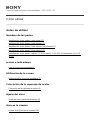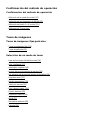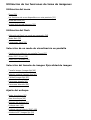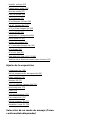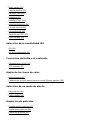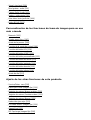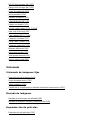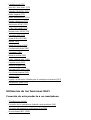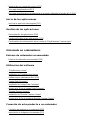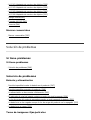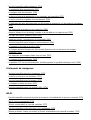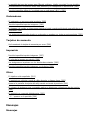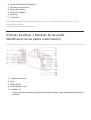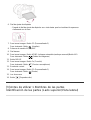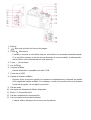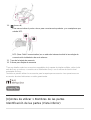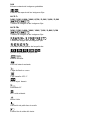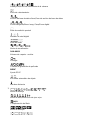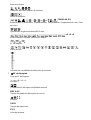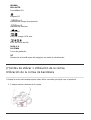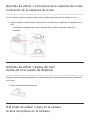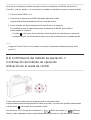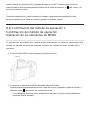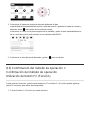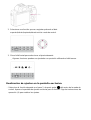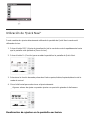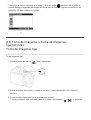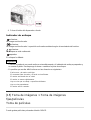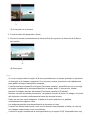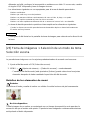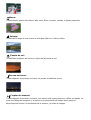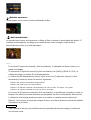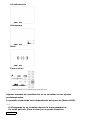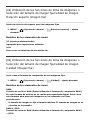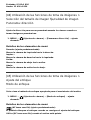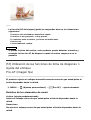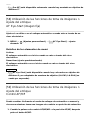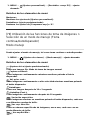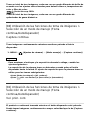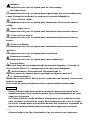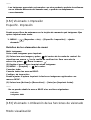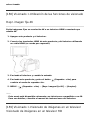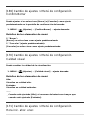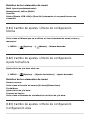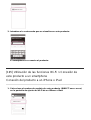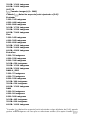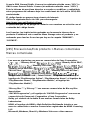Cámara Digital de Lentes Intercambiables ILCE-7/ILCE-7R
Cómo utilizar
Antes de utilizar
Nombres de las partes
Identificación de las partes (Lado frontal) [1]
Identificación de las partes (Lado trasero) [2]
Identificación de las partes (Lado superior/Vista lateral) [3]
Identificación de las partes (Vista inferior) [4]
Identificación de las partes Objetivo FE 28-70 mm F3.5-5.6 OSS (Suministrado con ILCE-
7K) [5]
Iconos e indicadores
Lista de iconos en la pantalla [6]
Utilización de la correa
Utilización de la correa de bandolera [7]
Colocación de la caperuza de ocular
Colocación de la caperuza de ocular [8]
Ajuste del visor
Ajuste del visor (ajuste de dioptrías) [9]
Guía en la cámara
Acerca de la [Guía en la cámara] [10]

Confirmación del método de operación
Confirmación del método de operación
Utilización de la rueda de control [11]
Utilización de los elementos de MENU [12]
Utilización del botón Fn (Función) [13]
Utilización de “Quick Navi”
Toma de imágenes
Toma de imágenes fijas/películas
Toma de imágenes fijas [14]
Toma de películas [15]
Selección de un modo de toma
Lista de funciones del dial de modo [16]
Auto. inteligente [17]
Automático superior [18]
Acerca del reconocimiento de escena [19]
Las ventajas de la toma de imagen automática [20]
Programa auto. [21]
Barrido panorámico [22]
Selección escena [23]
Prior. tiempo expos. [24]
Priorid. abertura [25]
Exposición manual [26]
BULB [27]
Recuperar memoria [28]
Película [29]

Utilización de las funciones de toma de imágenes
Utilización del zoom
Zoom [30]
Las funciones de zoom disponibles con este producto [31]
Ajuste de zoom [32]
Acerca de la escala de zoom [33]
Utilización del flash
Utilización del flash (se vende por separado) [34]
Modo flash [35]
Compensac. flash [36]
Selección de un modo de visualización en pantalla
Cambia la visualización en pantalla (Toma) [37]
Botón DISP (Visor) [38]
Botón DISP (Monitor) [39]
Selección del tamaño de imagen fija/calidad de imagen
Tamaño imagen (imagen fija) [40]
Relación aspecto (imagen fija) [41]
Calidad (imagen fija) [42]
Panorama: tamaño [43]
Panorama: dirección [44]
Ajuste del enfoque
Modo de enfoque [45]
Área de enfoque [46]
Bloqueo del enfoque [47]
Enfoque man. [48]
Enfoque manual directo (DMF) [49]
Asistencia MF (imagen fija) [50]

Amplific. enfoque [51]
Tiempo aum. enfoq. [52]
Nivel de resalte [53]
Color de resalte [54]
AF de bloqueo [55]
AF de bloqueo (Activar) [56]
Pre-AF (imagen fija) [57]
AF Eye-Start (imagen fija) [58]
Control AF/MF [59]
Iluminador AF (imagen fija) [60]
Micro ajuste AF [61]
Ajustes de enfoque [62]
AF c/obturador (imagen fija) [63]
AF activado [64]
AF en los ojos [65]
Área detección fase (ILCE-7) [66]
Medición de la distancia exacta hasta el motivo [67]
Ajuste de la exposición
Compensar exp. [68]
Dial de compensación de exposición [69]
Modo medición [70]
Bloqueo AE [71]
AEL con obturad. (imagen fija) [72]
Ajust.comp.exp. [73]
Cebra [74]
Guía ajuste exposic. [75]
Paso exposición [76]
Dial de compens. Ev [77]
Restablec. comp. EV [78]
Selección de un modo de manejo (Toma
continua/Autodisparador)

Modo manejo [79]
Captura continua [80]
Vel. prior. cont. [81]
Autodispar [82]
Autodisp.(Cont.) [83]
Variación exposición [84]
Var. exp. sencilla [85]
Var.exp.Bal.Bla. [86]
Variación exp. DRO [87]
Orden var.exp. [88]
Selección de la sensibilidad ISO
ISO [89]
RR varios fotogramas [90]
Corrección del brillo o el contraste
Opt.gama diná. (DRO) [91]
HDR automát. [92]
Ajuste de los tonos de color
Balance blanco [93]
Captación de un color blanco básico en modo [Ajustes persdos.] [94]
Selección de un modo de efecto
Efecto de foto [95]
Estilo creativo [96]
Grabación de películas
Formato archivo (película) [97]
Grabar ajuste (película) [98]
Grabación de sonido [99]

Visual. nivel aud. [100]
Nivel grabac. audio [101]
Tiempo Salid. Audio [102]
Reducc. ruido viento [103]
Auto obtur. lento (película) [104]
Botón MOVIE [105]
Personalización de las funciones de toma de imagen para un uso
más cómodo
Memoria [106]
Ajustes menú func. [107]
Ajuste tecla person. [108]
Función de la rueda de control [109]
Función del botón AEL [110]
Función del botón AF/MF [111]
Función del botón personalizado [112]
Función del botón del centro [113]
Función del botón izquierdo [114]
Función del botón derecho [115]
Función del botón inferior [116]
Ajuste de dial [117]
Ajuste de las otras funciones de este producto
Sonrisa/Detec. cara [118]
Efecto piel suave (imagen fija) [119]
Registro de rostros (Nuevo registro) [120]
Registro de rostros (Cambiar orden) [121]
Registro de rostros (Borrar) [122]
Reducción ojos rojos [123]
Encuadre autom. (imagen fija) [124]
SteadyShot [125]
RR Exp.Larga (imagen fija) [126]

RR ISO Alta (imagen fija) [127]
Rango color (imagen fija) [128]
Línea de cuadrícula [129]
Rev.automática [130]
Visualiz. en directo [131]
FINDER/MONITOR [132]
Liberar sin objetivo [133]
e-Prim. cortin. obtur. (ILCE-7) [134]
Auto. sup. Extr. img [135]
Capt. tamaño APS-C [136]
Compens. sombras [137]
Comp. aber. cromát. [138]
Compens. distorsión [139]
Bloqueo dial/rueda [140]
Desactivar monitor [141]
Vista previa abertura [142]
Vist. pr. resul. toma [143]
Visionado
Visionado de imágenes fijas
Reproducción de imágenes [144]
Zoom de reproducción [145]
Índice imágenes [146]
Cambio de la visualización en pantalla (durante la reproducción) [147]
Borrado de imágenes
Borrado de una imagen visualizada [148]
Borrado de múltiples imágenes seleccionadas [149]
Reproducción de películas
Reproducción de películas [150]

Visionado de imágenes panorámicas
Reproducción de imágenes panorámicas [151]
Impresión
Especific. Impresión [152]
Utilización de las funciones de visionado
Modo visualización [153]
Rotación visualizac. [154]
Diapositivas [155]
Rotar [156]
Proteger [157]
Repr. imagen fija 4K [158]
Visionado de imágenes en un televisor
Visionado de imágenes en un televisor HD [159]
Visionado de imágenes en un televisor compatible con “BRAVIA” Sync [160]
Cambio de ajustes
Menú de configuración
Brillo de monitor [161]
Brillo del visor [162]
Temper. color visor [163]
Ajustes de volumen [164]
Señales audio [165]
Ajustes de carga(Eye-Fi) [166]
Menú mosaico [167]
Guía dial de modo [168]
Confirm.Borrar [169]

Calidad visual [170]
Hora inic. ahor. ener. [171]
Selector PAL/NTSC [172]
Modo limpieza [173]
Modo demostración [174]
Mando a distancia [175]
Resolución HDMI [176]
CTRL.POR HDMI [177]
Mostrar infor. HDMI [178]
Conexión USB [179]
Ajuste USB LUN [180]
Idioma [181]
Ajuste fecha/hora [182]
Configuración área [183]
Formatear [184]
Número archivo [185]
Selec. carpeta grab. [186]
Carpeta nueva [187]
Nombre carpeta [188]
Recuperar BD imág. [189]
Ver info del soporte [190]
Versión [191]
Logotip. certificación (Modelo para el extranjero solamente) [192]
Restablecer ajuste [193]
Utilización de las funciones Wi-Fi
Conexión de este producto a un smartphone
“PlayMemories Mobile”
Conexión de un smartphone Android a este producto [194]
Conexión del producto a un iPhone o iPad [195]
Un solo toque (NFC) [196]

Control de este producto utilizando un smartphone
Mando a distanc. intelig. incrustad. [197]
“Conéctate con un solo toque” con un smartphone Android que admita NFC (NFC Remoto
con un solo toque) [198]
Transferencia de imágenes a un smartphone
Enviar a smartphone [199]
Envío de imágenes a un smartphone Android (NFC Comparte con un solo toque) [200]
Transferencia de imágenes en un ordenador
Enviar a ordenador [201]
Transferencia de imágenes a un televisor
Ver en TV [202]
Cambio de los ajustes de las funciones Wi-Fi
Modo avión [203]
WPS Push [204]
Conf. punto acceso [205]
Edit. Nombre Dispos. [206]
Mostr. Direcc. MAC [207]
Rest. SSID/Cntrsñ [208]
Restablecer conf. red [209]
Agregación de aplicaciones al producto
PlayMemories Camera Apps
PlayMemories Camera Apps [210]
Entorno de ordenador recomendado [211]
Instalación de las aplicaciones

Apertura de una cuenta de servicio [212]
Descarga de aplicaciones [213]
Descarga de aplicaciones directamente al producto utilizando la función Wi-Fi [214]
Inicio de las aplicaciones
Inicio de la aplicación descargada [215]
Gestión de las aplicaciones
Desinstalación de aplicaciones [216]
Cambio del orden de las aplicaciones [217]
Confirmación de la información de la cuenta de “PlayMemories Camera Apps”
Visionado en ordenadores
Entorno de ordenador recomendado
Entorno de ordenador recomendado [218]
Utilización del software
“PlayMemories Home”
Instalación de “PlayMemories Home”
Software para ordenadores Mac [219]
“Image Data Converter”
Instalación de “Image Data Converter”
Acceso a la “Guía de Image Data Converter”
“Remote Camera Control”
Instalación de “Remote Camera Control”
Acceso a la “Guía de ayuda de Remote Camera Control”
Conexión de este producto a un ordenador
Conexión del producto a un ordenador [220]
Importación de imágenes al ordenador [221]

Desconexión del producto del ordenador [222]
Creación de un disco de película
Tipo de disco [223]
Selección del método de creación de disco [224]
Creación de un disco con un dispositivo distinto de un ordenador [225]
Creación de discos Blu-ray Disc [226]
Precauciones/Este producto
Precauciones
Precauciones [227]
Acerca de la batería interna recargable [228]
Notas acerca de la batería [229]
Carga de la batería [230]
Tarjeta de memoria [231]
Limpieza de este producto
Acerca de la limpieza [232]
Número de imágenes fijas grabables y tiempo grabable de
películas
Número de imágenes fijas [233]
Tiempo grabable para películas [234]
Utilización de este producto en el extranjero
Adaptador de clavija [235]
Acerca de los sistemas de color de televisión [236]
Otra información
Adaptador de montura de objetivo [237]

LA-EA1 Adaptador de montura de objetivo [238]
LA-EA2 Adaptador de montura de objetivo [239]
LA-EA3 Adaptador de montura de objetivo [240]
LA-EA4 Adaptador de montura de objetivo [241]
Mango vertical [242]
Formato AVCHD [243]
Licencia [244]
Marcas comerciales
Marcas comerciales [245]
Solución de problemas
Si tiene problemas
Si tiene problemas
Solución de problemas [246]
Solución de problemas
Batería y alimentación
Resulta imposible insertar la batería en el producto. [247]
Resulta imposible encender el producto. [248]
La alimentación se desconecta súbitamente. [249]
El indicador de nivel de batería restante muestra un nivel incorrecto. [250]
La luz de carga del producto parpadea cuando se está cargando la batería. [251]
La batería no se ha cargado aunque la luz de carga del producto se ha apagado. [252]
La batería no se carga. [253]
Toma de imágenes fijas/películas

Resulta imposible grabar imágenes. [254]
La grabación lleva largo tiempo. [255]
La imagen está desenfocada. [256]
La fecha y la hora de grabación no se visualizan en la pantalla. [257]
La fecha y la hora se graban incorrectamente. [258]
El indicador del valor de la abertura y/o del tiempo de exposición y/o de medición parpadea.
[259]
Los colores de la imagen no son correctos. [260]
Aparece alteración en la imagen cuando ve la pantalla en un lugar oscuro. [261]
Los ojos del motivo aparecen rojos. [262]
Aparecen puntos y permanecen en la pantalla. [263]
Resulta imposible tomar imágenes continuamente. [264]
La imagen no es clara en el visor. [265]
La imagen aparece blanquecina (llamarada)./Aparece una luz borrosa en la imagen
(espectro). [266]
Las esquinas de la imagen están muy oscuras. [267]
La imagen está desenfocada. [268]
La pantalla LCD se oscurece después de haber pasado un periodo de tiempo corto. [269]
Visionado de imágenes
Resulta imposible reproducir imágenes. [270]
La fecha y la hora no se visualizan. [271]
Resulta imposible borrar la imagen. [272]
La imagen se borró por error. [273]
Resulta imposible poner una marca DPOF. [274]
Wi-Fi
Resulta imposible encontrar el punto de acceso a red inalámbrica al que va a conectar. [275]
[WPS Push] no responde. [276]
[Enviar a ordenador] se cancela a medias. [277]
Resulta imposible enviar películas a un smartphone. [278]
[Mando a distanc. intelig. incrustad.] o [Enviar a smartphone] se cancela a medias. [279]

La pantalla de toma de imagen para [Mando a distanc. intelig. incrustad.] no se visualiza
uniformemente./La conexión entre este producto y el smartphone se desconecta. [280]
Resulta imposible utilizar la “conéctate con un solo toque” (NFC). [281]
Ordenadores
El ordenador no reconoce este producto. [282]
Resulta imposible importar imágenes. [283]
La imagen y el sonido se interrumpen debido al ruido cuando está viendo una película en un
ordenador. [284]
Las imágenes exportadas desde un ordenador no pueden ser vistas en este producto. [285]
Tarjetas de memoria
Ha formateado la tarjeta de memoria por error. [286]
Impresión
Resulta imposible imprimir imágenes. [287]
El color de la imagen es extraño. [288]
Las imágenes se imprimen con los dos bordes cortados. [289]
Resulta imposible imprimir imágenes con la fecha. [290]
Otros
El objetivo está empañado. [291]
El producto se calienta cuando lo utiliza durante un tiempo largo. [292]
Aparece la pantalla de ajuste del reloj cuando enciende el producto. [293]
El número de imágenes que se pueden grabar no disminuye o disminuye de dos en dos.
[294]
El producto no responde debidamente. [295]
“--E-” aparece en la pantalla. [296]
Mensajes
Mensajes

Mensajes de aviso [297]
Situaciones que este producto tiene dificultades para
manejar.
Situaciones que este producto tiene dificultades para manejar.
Situaciones que este producto tiene dificultades para manejar [298]
[1] Antes de utilizar > Nombres de las partes
Identificación de las partes (Lado frontal)
Cuando está retirado el objetivo
1. Iluminador AF/Luz del autodisparador
2. Dial frontal
3. Sensor remoto

4. Botón de liberación del objetivo
5. Micrófono incorporado*
6. Índice de montura
7. Sensor de imagen**
8. Montura
9. Contactos**
*
No cubra esta parte durante la grabación de películas. Si lo hace podrá ocasionar ruido o una
reducción del volumen.
**
No toque estas partes directamente.
[2] Antes de utilizar > Nombres de las partes
Identificación de las partes (Lado trasero)
1. Caperuza de ocular
2. Visor
3. Botón MENU
4. Sensores del ocular
5. Pantalla LCD
Puede ajustar la pantalla a un ángulo fácilmente visible y tomar imagen desde cualquier
posición.

6. Dial de ajuste de dioptrías
Regule el dial de ajuste de dioptrías a su vista hasta que la visualización aparezca
claramente en el visor.
7. Para tomar imagen: Botón C2 (Personalizado 2)
Para visionado: Botón (Ampliar)
8. Palanca de cambio AF/MF/AEL
9. Dial trasero
10. Para tomar imagen: Botón AF/MF (enfoque automático/enfoque manual)/Botón AEL
Para visionado: Botón (Índice de imágenes)
11. Botón MOVIE
12. Para tomar imagen: Botón Fn (Función)
Para visionado: Botón (Enviar a smartphone)
13. Rueda de control
14. Para tomar imagen: Botón C3 (Personalizado 3)
Para visionado: Botón (Borrar)
15. Luz de acceso
16. Botón (Reproducción)
[3] Antes de utilizar > Nombres de las partes
Identificación de las partes (Lado superior/Vista lateral)

1. Altavoz
2. Marca de posición del sensor de imagen
3. Toma (Micrófono)
Cuando se conecta un micrófono externo, el micrófono se enciende automáticamente.
Si el micrófono externo es de los que se alimentan al ser enchufados, la alimentación
del micrófono será suministrará por este producto.
4. Toma (Auriculares)
5. Luz de carga
6. Terminal múltiple
Admite dispositivo compatible con micro USB.
7. Toma micro HDMI
8. Zapata de interfaz múltiple*
Algunos de los accesorios podrán no insertarse completamente y sobresalir por detrás
de la zapata de interfaz múltiple. Sin embargo, cuando el accesorio alcanza el extremo
frontal de la zapata, se completa la conexión.
9. Dial de modo
10. Interruptor de alimentación/Botón disparador
11. Botón C1 (Personalizado1)
12. Dial de compensación de exposición
13. Ganchos para la correa de bandolera
Coloque ambos extremos de la correa en el producto.

14. (marca N)
Esta marca indica el punto a tocar para conectar este producto y un smartphone que
admita NFC.
NFC (Near Field Communication) es un estándar internacional de la tecnología de
comunicación inalámbrica de corto alcance.
15. Tapa de la tarjeta de memoria
16. Ranura para tarjeta de memoria
*
Para ver detalles sobre los accesorios compatibles de la zapata de interfaz múltiple, visite el sitio
web de Sony en su área, o consulte con el distribuidor Sony o con la oficina de servicio local
autorizada de Sony.
También se pueden utilizar los accesorios para la zapata para accesorios. Las operaciones con
accesorios de otros fabricantes no están garantizadas.
[4] Antes de utilizar > Nombres de las partes
Identificación de las partes (Vista inferior)

1. Ranura de inserción de la batería
2. Cubierta de la batería
3. Orificio roscado para trípode
Utilice un trípode con un tornillo de menos de 5,5 mm de largo. De lo contrario, no
podrá sujetar firmemente el producto, y es posible que el producto se dañe.
Cubierta de la placa de conexión
Utilice esto cuando utilice un adaptador de alimentación de ca AC-PW20 (se vende por
separado). Inserte la placa de conexión en el compartimiento de la batería, y después pase el
cable a través de la cubierta de la placa de conexión como se muestra abajo.
Asegúrese de que el cable no queda pinzado cuando cierre la tapa.
[5] Antes de utilizar > Nombres de las partes
Identificación de las partes Objetivo FE 28-70 mm F3.5-
5.6 OSS (Suministrado con ILCE-7K)

1. Anillo de enfoque
2. Anillo de zoom
3. Escala de distancia focal
4. Índice de distancia focal
5. Contactos del objetivo*
6. Índice de montura
*
No toque esta parte directamente.
[6] Antes de utilizar > Iconos e indicadores
Lista de iconos en la pantalla
Para el modo de pantalla LCD
Para reproducir (Visualización de información básica)

Para el modo de visor
En modo automático o en modo de selección escena
En modo P/A/S/M/Barrido panorámico
1. P P* A S M
Modo de toma
Número de memoria
Iconos de reconocimiento de escena
Tarjeta de memoria/Estado de subida de datos

100
Número restante de imágenes grabables
Relación de aspecto de las imágenes fijas
ILCE-7:
24M / 10M / 6,0M / 20M / 8,7M / 5,1M / 2,6M / 2,2M
Tamaño de imagen de las imágenes fijas
ILCE-7R:
36M / 15M / 9,0M / 30M / 13M / 7,6M / 3,8M / 3,2M
Tamaño de imagen de las imágenes fijas
Calidad de imagen de las imágenes fijas
Velocidad de fotogramas de las películas
Ajustes de grabación de películas
Batería restante
Aviso de batería restante
Carga de flash en curso
Capt. tamaño APS-C
Efecto ajust. desact.
Iluminador AF
NFC está activado
Modo Avión
Grabación de películas sin audio
Reducción de ruido del viento

SteadyShot/Aviso de movimiento de la cámara
Aviso de calentamiento
Archivo de base de datos lleno/Error de archivo de base de datos
Zoom inteligente/Zoom Imag. Clara/Zoom digital
Área de medición puntual
Medidor de nivel digital
Nivel de audio
Modo de visualización
100-0003
Número de carpeta - archivo
Proteger
Formato de grabación de películas
DPOF
Ajuste DPOF
Encuadre automático de objeto
Mando a distancia
2.
Modo de manejo
Modo de flash/Reducción de ojos rojos
±0,0
Compensación del flash
Modo de enfoque

Área de enfoque
Detección de cara/Captador de sonrisas
Modo de medición
7500K A5 G5
Balance blanco (Automático, Predeterminado, Personalizado, Temperatura de color, Filtro
de color)
Optimizador de gama dinámica/HDR auto
+3 +3 +3
Estilo creativo/Contraste, Saturación, Nitidez
AF de bloqueo
Efecto de foto
Indicador de sensibilidad de detección de sonrisas
3. AF de bloqueo
Guía de AF de bloqueo
Escala EV
Compensación de exposición/Medida manual
REC 0:12
Tiempo de grabación de la película (min:s)
Enfoque
1/250
Tiempo de exposición
F3,5
Valor de abertura

ISO400
ISO AUTO
Sensibilidad ISO
Bloqueo AE
Indicador de tiempo de exposición
Indicador de abertura
Histograma
Aviso de imagen HDR auto
Error de Efecto de foto
2013-1-1
10:37AM
Fecha de grabación
3/7
Número de archivo/Número de imágenes en modo de visualización
[7] Antes de utilizar > Utilización de la correa
Utilización de la correa de bandolera
Coloque la correa de bandolera para evitar daños causados por dejar caer el producto.
1. Coloque ambos extremos de la correa.

[8] Antes de utilizar > Colocación de la caperuza de ocular
Colocación de la caperuza de ocular
Se recomienda colocar la caperuza de ocular cuando tenga intención de utilizar el visor.
1. Haga coincidir la caperuza de ocular con la ranura del visor y deslícela encajándola en su
sitio.
Para retirar la caperuza de ocular, agárrela por los lados izquierdo y derecho y
levántela.
[9] Antes de utilizar > Ajuste del visor
Ajuste del visor (ajuste de dioptrías)
Regule el dial de ajuste de dioptrías a su vista hasta que la visualización aparezca claramente
en el visor.
1. Gire el dial de ajuste de dioptrías.
[10] Antes de utilizar > Guía en la cámara
Acerca de la [Guía en la cámara]

La [Guía en la cámara] visualiza descripciones de los elementos de MENU, del botón Fn
(Función), y de los ajustes, y si una función no puede ser ajustada, la razón a la que se debe.
1. Pulse el botón MENU o Fn.
2. Seleccione el elemento de MENU deseado utilizando el lado
superior/inferior/izquierdo/derecho de la rueda de control.
3. Pulse el botón que tiene asignada la función [Guía en la cámara].
Se visualiza la guía de operaciones para el elemento de MENU que usted ha
seleccionado en el paso 2.
Si pulsa del centro de la rueda de control después de seleccionar un elemento
mostrado en gris, se visualizará la razón por la que el elemento no se puede ajustar.
Nota
Asigne la función [Guía en la cámara] a un botón de antemano utilizando [Ajuste tecla
person.].
[11] Confirmación del método de operación >
Confirmación del método de operación
Utilización de la rueda de control
Puede seleccionar elementos de ajuste girando o pulsando el lado
superior/inferior/derecho/izquierdo de la rueda de control. Su selección quedará determinada
cuando pulse del centro de la rueda de control.
Las funciones DISP (Ajuste de visualización), / (Modo de manejo), y (Balance
blanco) están asignadas al lado superior/izquierdo/derecho de la rueda de control. Además,

puede cambiar los ajustes de [ISO] girando la rueda de control. Puede asignar funciones
seleccionadas al lado izquierdo/derecho/inferior de la rueda de control o a del centro, y al
giro de la rueda de control.
Durante la reproducción, puede visualizar la imagen siguiente/anterior pulsando el lado
derecho/izquierdo de la rueda de control o girando la rueda de control.
[12] Confirmación del método de operación >
Confirmación del método de operación
Utilización de los elementos de MENU
En esta sección, aprenderá cómo cambiar ajustes relacionados con todas las operaciones de la
cámara y a ejecutar funciones de la cámara, incluidos los métodos de toma, reproducción y
operación.
1. Pulse el botón MENU para visualizar la pantalla de menú.
2. Seleccione el elemento de MENU deseado utilizando el lado
superior/inferior/izquierdo/derecho de la rueda de control o girando la rueda de control, y
después pulse del centro de la rueda de control.
La visualización se podrá mover directamente del paso 1 al paso 3 dependiendo del
ajuste del [Menú mosaico].

3. Seleccione el elemento de ajuste deseado pulsando el lado
superior/inferior/izquierdo/derecho de la rueda de control o girando la rueda de control, y
después pulse del centro de la rueda de control.
Seleccione un icono en la parte superior de la pantalla y pulse el lado izquierdo/derecho
de la rueda de control para moverse a otro elemento de MENU.
4. Seleccione el valor de ajuste deseado, y pulse para confirmar.
[13] Confirmación del método de operación >
Confirmación del método de operación
Utilización del botón Fn (Función)
Puede invocar funciones cuando toma imágenes. En el botón Fn (Función) puede registrar
hasta 12 funciones que utilice frecuentemente.
1. Pulse el botón Fn (Función) en modo de toma.

2. Seleccione una función que va a registrar pulsando el lado
superior/inferior/izquierdo/derecho de la rueda de control.
3. Gire el dial frontal para seleccionar el ajuste deseado.
Algunas funciones pueden ser ajustadas con precisión utilizando el dial trasero.
Realización de ajustes en la pantalla exclusiva
Seleccione la función deseada en el paso 2, después pulse del centro de la rueda de
control. Aparece la pantalla de ajustes exclusiva para la función. Siga las instrucciones de
operación (A) para realizar los ajustes.

Utilización de “Quick Navi”
Puede cambiar los ajustes directamente utilizando la pantalla de Quick Navi cuando esté
utilizando el visor.
1. Pulse el botón DISP (Ajuste de visualización) de la rueda de control repetidamente hasta
que la pantalla esté ajustada a [Para el visor].
2. Pulse el botón Fn (Función) para cambiar la pantalla a la pantalla de Quick Navi.
3. Seleccione la función deseada pulsando el lado superior/inferior/izquierdo/derecho de la
rueda de control.
4. Gire el dial frontal para seleccionar el ajuste deseado.
Algunos valores de ajuste se pueden ajustar con precisión girando el dial trasero.
Realización de ajustes en la pantalla exclusiva

Seleccione la función deseada en el paso 3, después pulse del centro de la rueda de
control. Aparece la pantalla de ajustes exclusiva para la función. Siga las instrucciones de
operación (A) para realizar los ajustes.
[14] Toma de imágenes > Toma de imágenes
fijas/películas
Toma de imágenes fijas
Toma imágenes fijas.
1. Ajuste el modo de toma a (Auto. inteligente).
2. Ajuste el ángulo del monitor, y sujete la cámara. O mire a través del visor y sujete la
cámara.
3. Pulse el botón disparador hasta la mitad para enfocar.
Cuando la imagen esté enfocada, sonará un pitido y el indicador ( o ) se iluminará.

4. Pulse el botón del disparador a fondo.
Indicador de enfoque
se ilumina:
La imagen está enfocada.
se ilumina:
La imagen está enfocada. La posición enfocada cambiará según el movimiento del motivo.
se ilumina:
El enfoque se está realizando.
parpadea:
El enfoque ha fallado.
Sugerencia
Cuando el producto no puede enfocar automáticamente, el indicador de enfoque parpadea y
no suena el pitido. Recomponga la toma o cambie el ajuste de enfoque.
Es posible que resulte difícil enfocar en las situaciones siguientes:
Está oscuro y el motivo está lejos.
El contraste entre el motivo y el fondo es insuficiente.
El motivo está detrás de un cristal.
El motivo se mueve rápidamente.
Hay una luz que se refleja o superficies brillantes.
Hay una luz parpadeante.
El motivo está a contraluz.
[15] Toma de imágenes > Toma de imágenes
fijas/películas
Toma de películas
Puede grabar películas pulsando el botón MOVIE.

1. Pulse el botón MOVIE para comenzar a grabar.
Para ajustar el tiempo de exposición y el valor de la abertura a los valores deseados,
ajuste el modo de toma a (Película).
2. Pulse el botón MOVIE de nuevo para detener la grabación.
Nota
Si utiliza una función tal como el zoom mientras toma una película, el ruido del
funcionamiento del producto se grabará. Es posible que también se grabe el sonido de
funcionamiento del botón MOVIE cuando pulse el botón MOVIE para detener la grabación.
Se puede filmar continuamente durante 29 minuto aproximadamente de una vez con los
ajustes predeterminados del producto y cuando la temperatura es de aproximadamente 25
°C
Cuando termine la grabación de película, puede volver a grabar pulsando el botón MOVIE
otra vez. Es posible que la grabación se detenga para proteger el producto dependiendo de
la temperatura ambiental.
[16] Toma de imágenes > Selección de un modo de toma
Lista de funciones del dial de modo
Puede seleccionar el modo de toma deseado girando el dial de modo.

Funciones disponibles
(Modo automático):
Le permite tomar imágenes fijas de cualquier motivo en cualquier condición con buenos
resultados ajustando los valores determinados apropiadamente por el producto.
P (Programa auto.):
Le permite tomar imágenes con la exposición ajustada automáticamente (el tiempo de
exposición y el valor de la abertura (valor F)). También puede seleccionar varios ajustes
utilizando el menú.
A (Priorid. abertura):
Le permite ajustar la abertura y tomar la imagen cuando quiere desenfocar el fondo, etc.
S (Prior. tiempo expos.):
Le permite tomar motivos moviéndose rápidamente etc., ajustando manualmente el tiempo de
exposición.
M (Exposición manual):
Le permite tomar imágenes fijas con la exposición deseada ajustando el tiempo de exposición y
el valor de la abertura.
1/2 (Recuperar memoria):
Le permite tomar una imagen después de invocar modos utilizados frecuentemente o ajustes
numéricos registrados de antemano.
(Película):
Le permite cambiar el ajuste para grabación de película.
(Barrido panorámico):
Le permite tomar una imagen panorámica después de componer la imagen.
SCN (Selección escena):
Le permite tomar imágenes con los ajustes predeterminados de acuerdo con la escena.
[17] Toma de imágenes > Selección de un modo de toma
Auto. inteligente
El producto analiza el motivo, y le permite tomar imágenes con los ajustes adecuados.
1. Ajuste el dial de modo a (Modo automático).
2. MENU → (Ajustes de cámara) → [Modo automático] →[Auto. inteligente].
Cuando [Guía dial de modo] está ajustado a [Activar], puede seleccionar los ajustes
deseados después de haber cambiado la posición del dial de modo.
3. Oriente la cámara hacia el motivo.
Cuando la cámara reconoce la escena, aparece en la pantalla el icono de la escena

reconocida.
4. Ajuste el enfoque y tome la imagen.
Nota
El producto no reconocerá la escena cuando tome imágenes con funciones de zoom
distintas del zoom óptico.
Es posible que el producto no reconozca debidamente estas escenas en algunas
condiciones de la toma de imagen.
[18] Toma de imágenes > Selección de un modo de toma
Automático superior
El producto reconoce y evalúa automáticamente las condiciones de la toma de imagen, y los
ajustes apropiados se hacen automáticamente.
El producto puede tomar múltiples imágenes y crear una imagen compuesta, etc., utilizando
más ajustes de toma de imagen que en modo Auto. Inteligente para grabar imágenes de mayor
calidad.
1. Ajuste el dial de modo a (Modo automático).
2. MENU → (Ajustes de cámara) → [Modo automático] → [Automático superior].
Cuando [Guía dial de modo] está ajustado a [Activar], puede seleccionar los ajustes
deseados después de haber cambiado la posición del dial de modo.
3. Oriente la cámara hacia el motivo.
Cuando la cámara reconoce una escena, aparece el icono de reconocimiento de escena
en la pantalla. Si es necesario, también aparecerán la función de toma de imagen
apropiada para la escena reconocida y el número de veces que se ha liberado el
obturador.

4. Ajuste el enfoque y tome la imagen.
Cuando la cámara toma múltiples imágenes, ella elige y guarda automáticamente la
imagen apropiada. También puede guardar todas las imágenes ajustando [Auto. sup. Extr.
img].
Nota
Cuando el producto se utilice para crear imágenes compuestas, el proceso de grabación
llevará más tiempo del normal.
El producto no reconocerá la escena cuando utilice funciones de zoom distintas del zoom
óptico.
Es posible que el producto no reconozca debidamente una escena en algunas condiciones
de la toma de imagen.
Cuando [ Calidad] está ajustado a [RAW] o [RAW & JPEG], el producto no puede crear
una imagen compuesta.
[19] Toma de imágenes > Selección de un modo de toma
Acerca del reconocimiento de escena
El reconocimiento de escena funciona en modo [Auto. inteligente] y en modo [Automático
superior].
Esta función permite al producto reconocer automáticamente las condiciones de la toma de
imagen y tomar la imagen.
Reconocimiento de escena:
Se visualizan iconos y guías tales como (Retrato), (Infante), (Retrato nocturno),
(Escena nocturna), (Retrato a contraluz), (Contraluz), (Paisaje), (Macro),
(Luz puntual), (Poca luz), (Escena nocturna con trípode) o (Crepúsculo
manual).
Procesamiento de imagen:
Captura continua, Sincroniz. lenta, HDR automát., Sincron. día, Tpo. exp. largo, Crepúsculo

manual
Nota
Cuando [Sonrisa/Detec. cara] está ajustado a [Desactivar], las escenas [Retrato], [Retrato a
contraluz], [Retrato nocturno] y [Infante] no se reconocen.
[20] Toma de imágenes > Selección de un modo de toma
Las ventajas de la toma de imagen automática
En modo [Automático superior], el producto toma imágenes con mayor calidad que en modo
[Auto. inteligente] y realiza toma compuesta cuando es necesario.
En modo [Programa auto.], puede tomar imagen después de ajustar varias funciones, tales
como balance blanco, ISO, etc.
(Auto. inteligente):
Seleccione este modo cuando quiera que la cámara reconozca la escena automáticamente.
(Automático superior):
Seleccione este modo para tomar escenas en circunstancias difíciles, tal como cuando esté
oscuro o los motivos estén a contraluz. Seleccione este modo para tomar una imagen de
mayor calidad que la provista con (Auto. inteligente).
P (Programa auto.):
Seleccione este modo para tomar con varias funciones ajustadas aparte de la exposición
(velocidad de obturación y abertura).
Nota
En modo [Auto. inteligente], es posible que no pueda tomar escenas oscuras o motivos a
contraluz claramente.
En modo [Automático superior], el proceso de grabación lleva más tiempo, porque el
producto crea una imagen compuesta.
[21] Toma de imágenes > Selección de un modo de toma
Programa auto.
Le permite tomar imágenes con la exposición ajustada automáticamente (el tiempo de
exposición y el valor de la abertura).
Puede ajustar funciones de toma de imagen tales como [ISO], [Estilo creativo] y [Opt.gama
diná.].

1. Ajuste el dial de modo a P (Programa auto.).
2. Ajuste las funciones de toma de imagen a los valores deseados.
3. Ajuste el enfoque y tome el motivo.
Cambio de programa
Puede cambiar la combinación de tiempo de exposición y abertura (valor F) girando el dial
frontal/trasero, sin cambiar la exposición apropiada que es ajustada por este producto. Esta
función está disponible cuando no utiliza el flash.
“P” en la pantalla cambia a “P*” cuando gira el dial frontal/trasero.
Para cancelar el cambio de programa, gire el dial frontal/trasero para devolver la indicación a
“P”.
Nota
De acuerdo con el brillo del entorno, es posible que el cambio de programa no sea utilizado.
Ajuste el modo de toma a uno distinto de “P” o desconecte la alimentación para cancelar el
ajuste que ha hecho.
Cuando cambia el brillo, también cambian la abertura (valor F) y el tiempo de exposición
mientras que se mantiene el grado del cambio.
[22] Toma de imágenes > Selección de un modo de toma
Barrido panorámico
Le permite crear una sola imagen panorámica a partir de múltiples imágenes tomadas mientras
mueve la cámara panorámicamente.
1. Ajuste el dial de modo a (Barrido panorámico).
2. Oriente la cámara hacia el motivo cuyo enfoque y brillo quiere ajustar.
3. Mientras pulsa el botón disparador hasta la mitad, oriente la cámara hacia un extremo de
la composición panorámica deseada.

(A) Esta parte no se tomará.
4. Pulse el botón del disparador a fondo.
5. Mueva la cámara panorámicamente hasta el final de la guía en la dirección de la flecha
del monitor.
(B) Barra guía
Nota
Si no se consigue todo el ángulo de la toma panorámica en el tiempo ajustado, se producirá
un área gris en la imagen compuesta. Si ocurre esto, mueva el producto más rápidamente
para grabar la imagen panorámica completa.
Cuando está seleccionado [Ancho] para [Panorama: tamaño], es posible que no se consiga
el ángulo completo de la toma panorámica en el tiempo dado. Si ocurre esto, intente
tomando la imagen después de cambiar [Panorama: tamaño] a [Estándar].
Mientras se toma en barrido panorámico, se ajustará el modo de toma con ráfaga y el sonido
del obturador se emitirá continuamente hasta que termine la toma.
Dado que se unen varias imágenes, la parte de la unión podrá no ser grabada
uniformemente en algunos casos.
Las imágenes podrán estar desenfocadas en escenas oscuras.
Cuando una fuente luminosa tal como una luz fluorescente parpadea, el brillo y el color de
una imagen unida podrán no ser consistentes.
Cuando el ángulo completo de la toma panorámica y el ángulo AE/AF bloqueado sean muy

diferentes en brillo y enfoque, la toma podrá no realizarse con éxito. Si ocurre esto, cambie
el ángulo AE/AF bloqueado y tome la imagen otra vez.
Las situaciones siguientes no son apropiadas para la toma de barrido panorámico:
Motivos moviéndose.
Motivos que están muy cerca del producto.
Motivos con patrones similares continuamente, tal como el cielo, la playa, o un prado.
Motivos con cambio constante tal como las olas o cascadas.
Motivos con brillo ampliamente diferente del de su entorno tal como el sol o una bombilla.
La toma de barrido panorámico podrá ser interrumpida en las situaciones siguientes.
Cuando la cámara sea movida panorámicamente demasiado deprisa o demasiado lentamente.
El motivo está muy borroso.
Sugerencia
Puede girar el dial frontal en la pantalla de toma de imagen para seleccionar la dirección de
la toma.
[23] Toma de imágenes > Selección de un modo de toma
Selección escena
Le permite tomar imágenes con los ajustes predeterminados de acuerdo con la escena.
1. Ajuste el dial de modo a SCN (Selección escena).
2. MENU → (Ajustes de cámara) → [Selección escena] → modo deseado.
Cuando [Guía dial de modo] está ajustado a [Activar], puede seleccionar los ajustes
deseados después de haber cambiado la posición del dial de modo.
Detalles de los elementos de menú
Retrato:
Desenfoca el fondo y resalta el motivo con nitidez. Acentúa los tonos de piel suavemente.
Acción deportiva:
Toma la imagen de un motivo en movimiento con un tiempo de exposición corto para dar la
sensación de que el motivo está quieto. El producto toma imágenes continuamente mientras
está pulsado el botón disparador.

Macro:
Toma primeros planos de motivos, tales como flores, insectos, comida, u objetos pequeños.
Paisaje:
Toma todo el rango de una escena en enfoque nítido con colores vívidos.
Puesta de sol:
Toma bellas imágenes de los tonos rojizos de la puesta de sol.
Escena nocturna:
Toma imágenes de escenas nocturnas sin perder el ambiente oscuro.
Crepúsculo manual:
Toma imágenes de escenas nocturnas con menos ruido y desenfoque sin utilizar un trípode. Se
toma una ráfaga de imágenes, y se aplica un procesamiento de imagen para reducir el
desenfoque del motivo, el movimiento de la cámara, y el ruido de imagen.

Retrato nocturno:
Toma retratos en escenas nocturnas utilizando el flash.
Anti movimiento:
Le permite hacer tomas en interiores sin utilizar el flash y reduce el desenfoque del motivo. El
producto toma imágenes de ráfaga y las combina para crear la imagen, reduciendo el
desenfoque del motivo y el ruido de imagen.
Nota
En el modo [Crepúsculo manual] o [Anti movimiento], el obturador se libera 4 veces y se
graba una imagen.
Si selecciona [Crepúsculo manual] o [Anti movimiento] con [RAW] o [RAW & JPEG], la
calidad de imagen se vuelve [Fina] temporalmente.
La reducción del desenfoque es menos eficaz incluso en [Crepúsculo manual] o [Anti
movimiento] cuando se toman los motivos siguientes:
Motivos que realizan movimientos imprevisibles.
Motivos que están muy cerca del producto.
Motivos con patrones similares continuamente, tal como el cielo, una playa, o un prado.
Motivos con cambio constante tal como las olas o cascadas.
En el caso de [Crepúsculo manual] o [Anti movimiento], es posible que se produzca ruido en
bloque si se utiliza una fuente luminosa que parpadea, tal como la iluminación fluorescente.
La distancia mínima que puede acercarse a un motivo no cambia aunque seleccione
[Macro]. Para conocer el rango de enfoque mínimo, consulte la distancia mínima del objetivo
colocado en el producto.
Sugerencia
Para cambiar la escena, gire el dial frontal en la pantalla de toma de imagen y seleccione
una escena nueva.

[24] Toma de imágenes > Selección de un modo de toma
Prior. tiempo expos.
Puede expresar de varias maneras el movimiento de un motivo que se mueve ajustando el
tiempo de exposición, por ejemplo, en el instante del movimiento, con velocidad de obturación
alta; o como imagen con estela, con velocidad de obturación baja.El tiempo de exposición se
puede cambiar mientras graba películas.
1. Ajuste el dial de modo a S (Prior. tiempo expos.).
2. Seleccione el valor deseado girando el dial frontal.
3. Ajuste el enfoque y tome el motivo.
La abertura se ajusta automáticamente para obtener la exposición correcta.
Nota
Si no se puede obtener la exposición apropiada después de hacer el ajuste, el valor de la
abertura parpadeará en la pantalla de toma de imagen. Aunque puede tomar imágenes en el
estado actual, se recomienda reponer los ajustes.
Utilice un trípode para evitar el desenfoque cuando utilice un tiempo de exposición largo.
El indicador / (aviso de SteadyShot) no aparece en modo de prioridad en
tiempo de exposición.
Cuando el tiempo de exposición sea de 1 segundo o más largo, se hará la reducción de
ruido después de la toma por un tiempo igual al que estuvo abierto el obturador. Sin
embargo, no podrá tomar más imágenes mientras se realiza la reducción de ruido.
El brillo de la imagen en el monitor puede diferir de la imagen real que se toma.
Sugerencia
Cuando se utiliza un tiempo de exposición más corto, los motivos en movimiento, tales como
una persona corriendo, los automóviles en marcha, o el rocío de las olas, aparecerán como
si estuvieran detenidos. Cuando se utiliza un tiempo de exposición más largo, se captura
una imagen con una estela del movimiento del motivo para crear una imagen más natural y
dinámica.
[25] Toma de imágenes > Selección de un modo de toma
Priorid. abertura
Puede tomar imagen ajustando la abertura y cambiando el rango de enfoque, o desenfocando

el fondo.El valor de la abertura se puede cambiar mientras graba películas.
1. Ajuste el dial de modo a A (Priorid. abertura).
2. Seleccione el valor deseado girando el dial frontal.
Valor F menor: El motivo está enfocado, pero los objetos que están delante y más allá
del motivo aparecen desenfocados.
Valor F mayor: El motivo y su primer plano y fondo aparecen todos enfocados.
3. Ajuste el enfoque y tome el motivo.
El tiempo de exposición se ajusta automáticamente para obtener la exposición apropiada.
Nota
Si no se puede obtener la exposición apropiada después de hacer el ajuste, el tiempo de
exposición parpadeará en la pantalla de toma de imagen. Aunque puede tomar imágenes en
el estado actual, se recomienda reponer los ajustes.
El brillo de la imagen en la pantalla puede diferir de la imagen real que se toma.
Sugerencia
Con un valor F menor (al abrir la abertura) se reduce el rango de enfoque. Esto le permite
enfocar el motivo con nitidez y desenfocar los objetos que están delante y más allá del
motivo (disminuye la profundidad de campo). Con un valor F mayor (al reducir la abertura) se
amplía el rango de enfoque. Esto le permite tomar la profundidad del paisaje (aumenta la
profundidad de campo).
[26] Toma de imágenes > Selección de un modo de toma
Exposición manual
Puede tomar imágenes con el ajuste de exposición deseado ajustando el tiempo de exposición
y la abertura.El tiempo de exposición y el valor de la abertura se pueden cambiar mientras
graba películas.
1. Ajuste el dial de modo a M (Exposición manual).
2. Seleccione el valor de abertura deseado girando el dial frontal.
Seleccione el tiempo de exposición deseado girando el dial trasero.
Cuando [ISO] esté ajustado a algo distinto de [ISO AUTO], utilice MM (Medida manual)
para comprobar el valor de la exposición.
Hacia +: Las imágenes se vuelven más claras.
Hacia − : Las imágenes se vuelven más oscuras.

0: Exposición apropiada analizada por el producto.
3. Ajuste el enfoque y tome el motivo.
Nota
Cuando [ISO] está ajustado a [ISO AUTO], el valor ISO cambia
automáticamente para conseguir la exposición apropiada utilizando el
valor de la abertura y el tiempo de exposición que ha ajustado. Si el valor
de la abertura y el tiempo de exposición que ha ajustado no son idóneos
para la exposición apropiada, el indicador del valor ISO parpadeará.
El indicador de medida manual no aparece cuando [ISO] está ajustado a
[ISO AUTO].
Cuando la cantidad de luz ambiental excede el rango de medición de la
medida manual, el indicador de medida manual parpadea.
El indicador / (aviso de SteadyShot) no aparece en modo de
exposición manual.
El brillo de la imagen en el monitor puede diferir de la imagen real que se
toma.
Sugerencia
Puede cambiar la combinación de tiempo de exposición y abertura (valor
F) sin cambiar el valor de exposición ajustado girando el dial
frontal/trasero mientras pulsa el botón AEL. (Cambio manual)
[27] Toma de imágenes > Selección de un modo de toma
BULB
Puede tomar una imagen con estela del movimiento de un motivo con una
exposición larga.
BULB es apropiado para tomar estelas de luz, tal como fuegos artificiales.
1. Ajuste el dial de modo a M (Exposición manual).
2. Gire el dial trasero hacia la derecha hasta que se indique [BULB].
3. Pulse el botón disparador hasta la mitad para ajustar el enfoque.
4. Mantenga pulsado el botón disparador durante la duración de la toma.
Mientras se mantenga pulsado el botón disparador, el obturador
permanecerá abierto.

Nota
Dado que el tiempo de exposición se alarga y la cámara tiende a moverse
con mayor facilidad, se recomienda utilizar un trípode.
Cuanto más largo sea el tiempo de exposición, más ruido será visible en la
imagen.
Después de tomar la imagen, se realizará la reducción de ruido ([ RR
Exp.Larga]) por un tiempo igual al que estuvo abierto el obturador. Sin
embargo, no podrá tomar más imágenes mientras se realiza la reducción
de ruido.
No se puede ajustar el tiempo de exposición a [BULB] en las situaciones
siguientes:
Cuando está activada la función [Captador sonrisas]
Cuando está activada la función [HDR automát.]
Cuando [Efecto de foto] está ajustado a [Pintura HDR] o [Monocr. tonos ricos].
Cuando está activada la función [RR varios fotogramas]
Cuando la función [Modo manejo] está ajustada a [Captura continua], [Vel. prior.
cont.] o [Autodisp.(Cont.)].
Si utiliza las funciones de arriba cuando el tiempo de exposición está
ajustado a [BULB], el tiempo de exposición se ajustará temporalmente a
30 segundo.
Sugerencia
Las imágenes tomadas en modo [BULB] tienden a desenfocarse. Se
recomienda utilizar un trípode o un mando a distancia compatible con
terminal múltiple que tenga función de bloqueo del botón disparador (se
vende por separado).
[28] Toma de imágenes > Selección de un modo de toma
Recuperar memoria
Le permite tomar una imagen después de invocar modos utilizados
frecuentemente o ajustes de la cámara registrados de antemano.
1. Ajuste el dial de modo a 1 o 2 (Recuperar memoria).
2. Pulse del centro de la rueda de control.
Nota
Registre los ajustes de toma de imagen de antemano mediante [Memoria].
Si ajusta [Recuperar memoria] después de haber completado los ajustes
de toma de imagen, se dará prioridad a los ajustes registrados y los

ajustes originales podrán quedar invalidados. Compruebe los indicadores
en la pantalla antes de tomar la imagen.
[29] Toma de imágenes > Selección de un modo de toma
Película
Puede ajustar el tiempo de exposición o el valor de la abertura a los valores
que desee para grabar películas. También puede comprobar el ángulo de la
imagen antes de tomar la imagen.
1. Ajuste el dial de modo a (Película).
2. MENU → (Ajustes de cámara) → [Película] → ajuste deseado.
Cuando [Guía dial de modo] está ajustado a [Activar], puede
seleccionar los ajustes deseados después de haber cambiado la
posición del dial de modo.
Detalles de los elementos de menú
Programa auto.:
Le permite tomar imágenes con la exposición (el tiempo de exposición y el
valor de la abertura) ajustada automáticamente. Los otros ajustes se pueden
hacer manualmente.
Priorid. abertura:
Le permite tomar imágenes después de ajustar el valor de la abertura
manualmente.
Prior. tiempo expos.:
Le permite tomar imágenes después de ajustar el tiempo de exposición
manualmente.
Exposición manual:
Le permite tomar imágenes después de ajustar la exposición (el tiempo de
exposición y el valor de la abertura) manualmente.
[30] Utilización de las funciones de toma de imágenes >
Utilización del zoom
Zoom

Cuando hay montado un lente de zoom, puede ampliar imágenes girando el
anillo de zoom del objetivo.
1. Gire el anillo de zoom del lente de zoom para ampliar motivos.
Cuando hay montado un lente de zoom motorizado, mueva la palanca
de zoom del lente de zoom para ampliar los motivos.
Acerca de [Zoom] de la cámara
Cuando seleccione algo distinto de [Solo zoom óptico] para [Ajuste de
zoom], puede utilizar el zoom del lado de la cámara.
Cuando hay montado un lente de zoom motorizado:
Si se excede el rango de zoom del zoom óptico cuando acciona la palanca
de zoom o el anillo de zoom, la cámara volverá a cambiar automáticamente
al zoom del lado de la cámara.
Cuando hay montado un objetivo distinto de un lente de zoom motorizado:
MENU → (Ajustes de cámara) → [Zoom] → valor deseado.
[31] Utilización de las funciones de toma de imágenes >
Utilización del zoom
Las funciones de zoom disponibles con este producto
La función de zoom del producto proporciona un zoom de mayor aumento
combinando varias funciones de zoom. El icono visualizado en la pantalla
cambia, de acuerdo con la función de zoom seleccionada.
(1) Rango del zoom óptico
Acerca con zoom las imágenes en el rango de zoom de un objetivo.
Cuando hay montado un lente de zoom motorizado, se visualiza la barra de
zoom del rango del zoom óptico.
Cuando hay montado un objetivo distinto del lente de motorizado, no se
visualiza la barra de zoom del rango del zoom óptico.
(2) Rango del zoom inteligente ( )
Acerca con zoom las imágenes sin ocasionar deterioro a la calidad de
imagen original recortando parcialmente la imagen (solamente cuando el

tamaño de imagen es [M] o [S]).
(3) Rango del zoom de imagen clara ( )
Imágenes con zoom utilizando un procesamiento de imagen con menos
deterioro. Ajuste [Ajuste de zoom] a [Act.: Zoom ImgClara] o [Activ.: zoom
digital] primero.
(4) Rango del zoom digital ( )
Puede ampliar imágenes utilizando un procesamiento de imagen. Cuando
seleccione [Activ.: zoom digital] para [Ajuste de zoom], puede utilizar esta
función de zoom.
Nota
El ajuste predeterminado para el [Ajuste de zoom] es [Solo zoom óptico].
El ajuste predeterminado para [ Tamaño imagen] es [L]. Para utilizar el
zoom inteligente cambie [ Tamaño imagen] a [M] o [S].
Las funciones de zoom distintas del zoom óptico no están disponibles
cuando se toma imagen en las situaciones siguientes:
[Barrido panorámico]
[Sonrisa/Detec. cara] está ajustado a [Captador sonrisas]
[
Calidad] está ajustado a [RAW] o [RAW & JPEG]
La función de zoom inteligente no se puede utilizar con películas.
Cuando hay montado un lente de zoom motorizado, no se puede utilizar
[Zoom] del MENU. Si amplía imágenes más allá del rango de zoom del
zoom óptico, el producto cambiará automáticamente a [Zoom].
Cuando utilice una función de zoom distinta del zoom óptico, el ajuste
[Área de enfoque] se inhabilitará. El AF funciona dando prioridad al área
central y a la zona circundante. Además, [Modo medición] se fija a [Multi].
[32] Utilización de las funciones de toma de imágenes >
Utilización del zoom
Ajuste de zoom
Puede seleccionar el ajuste de zoom del producto.
1. MENU → (Ajustes personalizad.) → [Ajuste de zoom] → ajuste
deseado.
Detalles de los elementos de menú
Solo zoom óptico (ajuste predeterminado):
El zoom óptico está activado. Puede utilizar la función de zoom inteligente si
ajusta [ Tamaño imagen] a [M] o [S].

Act.: Zoom ImgClara:
Aunque se exceda el rango de zoom del zoom óptico, el producto ampliará
las imágenes dentro del rango en el que la calidad de imagen no se deteriora
de forma significativa.
Activ.: zoom digital:
Cuando se excede el rango de zoom del [Zoom Imag. Clara] , el producto
amplía las imágenes a la mayor escala. Sin embargo, la calidad de imagen se
deteriorará.
Nota
Ajuste [Solo zoom óptico] si quiere ampliar las imágenes dentro del rango
en el que la calidad de imagen no se deteriora.
[33] Utilización de las funciones de toma de imágenes >
Utilización del zoom
Acerca de la escala de zoom
La escala de zoom que se utiliza en combinación con el zoom del objetivo
cambia de acuerdo con el tamaño de imagen seleccionado.
Las escalas de zoom siguientes son para tomas de tamaño completo, y los
números en paréntesis son para tomas de tamaño APS-C.
[Ajuste de zoom]: [Solo zoom óptico]
[ Tamaño imagen]: M Aprox. 1,5× (Aprox. 1,3×), S Aprox. 2× (Aprox. 2×)
[Ajuste de zoom]: [Act.: Zoom ImgClara]
[
Tamaño imagen]: L Aprox. 2× (Aprox. 2×), M Aprox. 3×
*
, Aprox. 3,1×
**
(Aprox. 2,6×), S Aprox. 4× (Aprox. 4×)
[Ajuste de zoom]: [Activ.: zoom digital]
[ Tamaño imagen]: L Aprox. 4× (Aprox. 4×), M Aprox. 6,1× (Aprox. 5,2×), S
Aprox. 8× (Aprox. 8×)
*
ILCE-7
**
ILCE-7R
Utilización del flash (se vende por separado)

En entornos oscuros, utilice el flash para iluminar el motivo mientras toma la
imagen y evitar el movimiento de la cámara. Cuando tome imágenes contra
el sol, utilice el flash para iluminar la imagen del motivo a contraluz.
1. Coloque el flash (se vende por separado) en el producto.
2. Pulse el botón del disparador a fondo.
Nota
Cuando se graban películas no se puede utilizar el flash.
Mientras está cargándose el flash, parpadea . Después de completarse
la carga, el icono parpadeante se iluminará.
No utilice un flash disponible en el comercio con terminales de
sincronismo de alta tensión o con polaridad invertida.
Es posible que las esquinas de una imagen grabada aparezcan
sombreadas, dependiendo del objetivo.
[35] Utilización de las funciones de toma de imágenes >
Utilización del flash
Modo flash
Puede ajustar el modo de flash.
1. MENU → (Ajustes de cámara) → [Modo flash] → ajuste deseado.

Detalles de los elementos de menú
Flash desactiv.:
El flash no funciona.
Flash automático:
Destella en entornos oscuros o cuando se toma imagen hacia una luz
brillante.
Flash relleno (ajuste predeterminado):
Se dispara cada vez que usted acciona el obturador.
Sincroniz. lenta:
Se dispara cada vez que usted acciona el obturador. La toma con
sincronización lenta permite tomar una imagen clara del motivo y del fondo
aumentando el tiempo de exposición.
Sincroniz. trasera:
Se dispara justo antes de completar la exposición cada vez que usted
acciona el obturador. La toma de imagen con sincronización trasera le
permite tomar una imagen natural de la estela de un motivo en movimiento,
tal como un automóvil en marcha o una persona andando.
Inalámbrico:
Cuando se utiliza un flash inalámbrico, el efecto de sombras proporciona una
mayor apariencia 3D para un motivo que cuando se utiliza un flash colocado.
Este modo es eficaz cuando coloca un flash externo compatible con control
remoto (se vende por separado) en el producto, y cuando toma con un flash
inalámbrico (se vende por separado), situado a distancia del producto.
Nota
El ajuste predeterminado depende del modo de toma de imagen.
El modo de flash disponible depende del modo de toma de imagen.
[36] Utilización de las funciones de toma de imágenes >
Utilización del flash
Compensac. flash
Ajusta la cantidad de luz del flash en un rango de –3,0 EV a +3,0 EV.
La compensación del flash cambia solamente la cantidad de luz del flash. La
compensación de exposición cambia la cantidad de luz del flash, el tiempo
de exposición y la abertura.

1. MENU → (Ajustes de cámara) → [Compensac. flash] → ajuste
deseado.
La selección de valores más altos (lado +) aumenta el nivel del flash, y la
de valores más bajos (lado –) reduce el nivel del flash.
Nota
Es posible que el mayor efecto del flash no sea visible debido a la limitada
cantidad de luz de flash disponible, si el motivo está fuera del alcance
máximo del flash. Si el motivo está muy cerca, es posible que el menor
efecto del flash no sea visible.
[37] Utilización de las funciones de toma de imágenes >
Selección de un modo de visualización en pantalla
Cambia la visualización en pantalla (Toma)
Puede cambiar los contenidos visualizados en la pantalla.
1. Pulse el botón DISP (Ajuste de visualización).
Cada vez que pulse el botón DISP, la visualización de información de
grabación cambiará de la forma siguiente:
Visualiz. gráfica → Mostrar toda info. → Sin información → Histograma
→Nivel →Para el visor* → Visualiz. gráfica
Visualiz. gráfica
Mostrar toda info.

Sin información
Histograma
Nivel
Para el visor*
* [Para el visor] no se visualiza en modo de visor.
Algunos métodos de visualización no se visualizan en los ajustes
predeterminados.
La pantalla visualizada varía dependiendo del ajuste de [Botón DISP].
Nota
El histograma no se visualiza durante la toma panorámica.
En modo película, [Para el visor] no se puede visualizar.
Sugerencia

Puede seleccionar diferentes ajustes para el visor y el monitor. Mire a
través del visor para establecer los ajustes de visualización para el visor.
[38] Utilización de las funciones de toma de imágenes >
Selección de un modo de visualización en pantalla
Botón DISP (Visor)
Le permite ajustar los modos de visualización en pantalla que se pueden
seleccionar para el visor utilizando (Ajuste de visualización) en modo
de toma de imagen.
1. MENU → (Ajustes personalizad.) → [Botón DISP] → [Visor] → ajuste
deseado → [Intro].
Los elementos marcados con están disponibles.
Detalles de los elementos de menú
Visualiz. gráfica:
Muestra la información básica de toma de imagen. Muestra gráficamente el
tiempo de exposición y el valor de la abertura.
Mostrar toda info.:
Muestra la información de grabación.
Sin información:
No muestra la información de grabación.
Histograma:
Visualiza gráficamente la distribución de luminancia.
Nivel:
Indica si el producto se encuentra nivelado en las direcciones horizontal y
de la parte anterior a la posterior. Cuando el producto se encuentra nivelado
en ambas direcciones, el indicador se vuelve verde.
[39] Utilización de las funciones de toma de imágenes >
Selección de un modo de visualización en pantalla
Botón DISP (Monitor)

Le permite ajustar los modos de visualización en pantalla que se pueden
seleccionar para el monitor utilizando (Ajuste de visualización) en
modo de toma de imagen.
1. MENU → (Ajustes personalizad.) → [Botón DISP] → [Monitor] → ajuste
deseado → [Intro].
Los elementos marcados con están disponibles.
Detalles de los elementos de menú
Visualiz. gráfica:
Muestra la información básica de toma de imagen. Muestra gráficamente el
tiempo de exposición y el valor de la abertura.
Mostrar toda info.:
Muestra la información de grabación.
Sin información:
No muestra la información de grabación.
Histograma:
Visualiza gráficamente la distribución de luminancia.
Nivel:
Indica si el producto se encuentra nivelado en las direcciones horizontal y
de la parte anterior a la posterior. Cuando el producto se encuentra nivelado
en ambas direcciones, el indicador se vuelve verde.
Para el visor:
Visualiza información apropiada para tomar con el visor.
[40] Utilización de las funciones de toma de imágenes >
Selección del tamaño de imagen fija/calidad de imagen
Tamaño imagen (imagen fija)
Cuanto más grande sea el tamaño de imagen, más detalles se reproducirán
cuando la imagen sea impresa en papel de formato grande. Cuanto más
pequeño sea el tamaño de imagen, más imágenes podrán grabarse.
1. MENU → (Ajustes de cámara) → [ Tamaño imagen] → ajuste
deseado.

Detalles de los elementos de menú
Tamaño de imagen cuando [ Relación aspecto] es 3:2
ILCE-7
L: 24M 6 000×4 000 píxeles
M: 10M 3 936×2 624 píxeles
S: 6.0M 3 008×2 000 píxeles
ILCE-7R
L: 36M 7 360×4 912 píxeles
M: 15M 4 800×3 200 píxeles
S: 9.0M 3 680×2 456 píxeles
Tamaño de imagen cuando [ Relación aspecto] es 16:9
ILCE-7
L: 20M 6 000×3 376 píxeles
M: 8.7M 3 936×2 216 píxeles
S: 5.1M 3 008×1 688 píxeles
ILCE-7R
L: 30M 7 360×4 144 píxeles
M: 13M 4 800×2 704 píxeles
S: 7.6M 3 680×2 072 píxeles
Cuando [Capt. tamaño APS-C] está ajustado a [Activar] y [ Relación
aspecto] es 3:2
ILCE-7
L: 10M 3 936×2 624 píxeles
M: 6.0M 3 008×2 000 píxeles
S: 2.6M 1 968×1 312 píxeles
ILCE-7R
L: 15M 4 800×3 200 píxeles
M: 9.0M 3 680×2 456 píxeles
S: 3.8M 2 400×1 600 píxeles
Cuando [Capt. tamaño APS-C] está ajustado a [Activar] y [ Relación
aspecto] es 16:9
ILCE-7
L: 8.7M 3 936×2 216 píxeles
M: 5.1M 3 008×1 688 píxeles
S: 2.2M 1 968×1 112 píxeles
ILCE-7R
L: 13M 4 800×2 704 píxeles
M: 7.6M 3 680×2 072 píxeles
S: 3.2M 2 400×1 352 píxeles
Nota
Cuando [ Calidad] está ajustado a [RAW] o [RAW & JPEG], el tamaño de
imagen para las imágenes RAW corresponde a [L].

[41] Utilización de las funciones de toma de imágenes >
Selección del tamaño de imagen fija/calidad de imagen
Relación aspecto (imagen fija)
Ajusta la relación de aspecto para las imágenes fijas.
1. MENU → (Ajustes de cámara) → [ Relación aspecto] → ajuste
deseado.
Detalles de los elementos de menú
3:2 (ajuste predeterminado):
Apropiado para impresiones estándar.
16:9:
Para ver en un televisor de alta definición.
[42] Utilización de las funciones de toma de imágenes >
Selección del tamaño de imagen fija/calidad de imagen
Calidad (imagen fija)
Selecciona el formato de compresión de las imágenes fijas.
1. MENU → (Ajustes de cámara) → [ Calidad] → ajuste deseado.
Detalles de los elementos de menú
RAW:
Formato de archivo: RAW (Graba utilizando el formato de compresión RAW.)
En este formato de archivo no se realiza procesamiento digital. Seleccione
este formato para procesar imágenes en un ordenador con fines
profesionales.
El tamaño de imagen se fija al tamaño máximo. El tamaño de imagen no se
visualiza en la pantalla.
RAW & JPEG:
Formato de archivo: RAW (Graba utilizando el formato de compresión RAW.)
+ JPEG

Se crean una imagen RAW y una imagen JPEG al mismo tiempo. Esto es
apropiado cuando se necesitan 2 archivos de imagen, uno JPEG para ver, y
uno RAW para editar.
Extrafina:
Formato de archivo: JPEG
La imagen se comprime en el formato JPEG y se graba utilizando una
calidad mayor que con [Fina].
Fina (ajuste predeterminado):
Formato de archivo: JPEG
La imagen se comprime en el formato JPEG cuando se graba.
Estándar:
Formato de archivo: JPEG
La imagen se comprime en el formato JPEG cuando se graba. Como la tasa
de compresión de [Estándar] es mayor que la de [Fina], el tamaño de archivo
de [Estándar] es menor que el de [Fina]. Esto permitirá grabar más archivos
en 1 tarjeta de memoria, pero la calidad de imagen será menor.
Nota
Si no va a modificar las imágenes utilizando un ordenador, se recomienda
grabar las imágenes en formato JPEG.
No se puede añadir el registro DPOF (orden de impresión) a las imágenes
de formato RAW.
[43] Utilización de las funciones de toma de imágenes >
Selección del tamaño de imagen fija/calidad de imagen
Panorama: tamaño
Ajusta el tamaño de imagen cuando se toman imágenes panorámicas. El
tamaño de imagen varía dependiendo del ajuste [Panorama: dirección].
1. MENU → (Ajustes de cámara) → [Panorama: tamaño] → ajuste
deseado.
Detalles de los elementos de menú
Cuando [Panorama: dirección] está ajustado a [Arriba] o [Abajo]
Estándar: 3 872×2 160
Ancho: 5 536×2 160
Cuando [Panorama: dirección] está ajustado a [Izquier.] o [Derecha]

Estándar: 8 192×1 856
Ancho: 12 416×1 856
[44] Utilización de las funciones de toma de imágenes >
Selección del tamaño de imagen fija/calidad de imagen
Panorama: dirección
Ajusta la dirección para mover panorámicamente la cámara cuando se
toman imágenes panorámicas.
1. MENU → (Ajustes de cámara) → [Panorama: dirección] → ajuste
deseado.
Detalles de los elementos de menú
Derecha (ajuste predeterminado):
Mueva la cámara de izquierda hacia la derecha.
Izquier.:
Mueva la cámara de derecha hacia la izquierda.
Arriba:
Mueva la cámara de abajo hacia arriba.
Abajo:
Mueva la cámara de arriba hacia abajo.
[45] Utilización de las funciones de toma de imágenes >
Ajuste del enfoque
Modo de enfoque
Selecciona el método de enfoque apropiado para el movimiento del motivo.
1. MENU → (Ajustes de cámara) → [Modo de enfoque] → ajuste
deseado.
Detalles de los elementos de menú
(AF toma sencilla) (ajuste predeterminado):
El producto bloquea el enfoque cuando se consigue el ajuste del enfoque.
Utilice [AF toma sencilla] cuando el motivo esté quieto.

(AF continuo):
El producto continúa enfocando mientras el botón disparador se mantiene
pulsado hasta la mitad. Utilice esto cuando el motivo esté moviéndose.
(Enf. manual dir.):
Le permite utilizar el enfoque manual y el enfoque automático en
combinación.
(Enfoque man.):
Ajusta el enfoque manualmente.
Nota
Si el motivo está muy cerca, es posible que la imagen muestre el polvo o
las huellas dactilares que pueda tener el objetivo. Limpie el objetivo con
un paño suave, etc.
Una vez que cambie el método de enfoque, la distancia de enfoque que ha
ajustado se cancelará.
Cuando [Modo de enfoque] está ajustado a [AF continuo], el pitido no
suena cuando se consigue el enfoque.
[46] Utilización de las funciones de toma de imágenes >
Ajuste del enfoque
Área de enfoque
Selecciona el área de enfoque. Utilice esta función cuando resulte difícil
obtener el enfoque adecuado en el modo de enfoque automático.
1. MENU → (Ajustes de cámara) → [Área de enfoque] → ajuste deseado.
Detalles de los elementos de menú
Ancho:
Enfoca automáticamente un motivo en todos los rangos de la imagen.
Cuando pulse el botón disparador hasta la mitad en modo de toma de imagen
fija, se visualizará un cuadro verde alrededor del área que está enfocada.
Zona:
Seleccione en el monitor una zona que quiera enfocar. Una zona consiste de
nueve áreas de enfoque, y el producto selecciona automáticamente un área
de enfoque en la que enfocar.
Centro:
Enfoca automáticamente un motivo en el centro de la imagen. Cuando se

utilice junto con la función de bloqueo AF, usted podrá componer la imagen
que quiera.
Punto flexible:
Le permite mover el cuadro de rango AF al punto deseado en la pantalla y
enfocar un motivo diminuto en un área reducida.
En la pantalla de toma de imagen de punto flexible, puede cambiar el
tamaño del cuadro del visor de rango AF girando la rueda de control.
[47] Utilización de las funciones de toma de imágenes >
Ajuste del enfoque
Bloqueo del enfoque
Toma imágenes con el enfoque bloqueado en el motivo deseado en modo de
enfoque automático.
1. MENU → (Ajustes de cámara) → [Modo de enfoque] → [AF toma
sencilla].
2. Coloque el motivo dentro del área AF y pulse el botón disparador hasta la
mitad.
El enfoque se bloquea.
3. Siga pulsando el botón disparador hasta la mitad, y vuelva a colocar el
motivo en la posición original para recomponer la toma.
4. Pulse el botón disparador a fondo para tomar la imagen.
[48] Utilización de las funciones de toma de imágenes >
Ajuste del enfoque
Enfoque man.
Cuando sea difícil obtener el enfoque apropiado en modo de enfoque
automático, puede ajustar el enfoque manualmente.
1. MENU → (Ajustes de cámara) → [Modo de enfoque] → [Enfoque
man.].

2. Gire el anillo de enfoque para conseguir un enfoque nítido.
Cuando gire el anillo de enfoque, la distancia de enfoque se visualizará
en la pantalla.
[49] Utilización de las funciones de toma de imágenes >
Ajuste del enfoque
Enfoque manual directo (DMF)
Puede hacer ajustes finos manualmente después de que el enfoque esté
bloqueado.
Puede enfocar un motivo rápidamente en lugar de utilizar el enfoque manual
desde el principio. Esto resulta útil en casos como la toma macro.
1. MENU → (Ajustes de cámara) → [Modo de enfoque] → [Enf. manual
dir.].
2. Pulse el botón disparador hasta la mitad para enfocar automáticamente.
3. Mantenga el botón disparador pulsado hasta la mitad, y gire el anillo de
enfoque para conseguir un enfoque más nítido.
Cuando gire el anillo de enfoque, la distancia de enfoque se visualizará
en la pantalla.

[50] Utilización de las funciones de toma de imágenes >
Ajuste del enfoque
Asistencia MF (imagen fija)
Amplía la imagen en la pantalla automáticamente para facilitar el enfoque
manual. Esto funciona en toma con enfoque manual o enfoque manual
directo.
1. MENU → (Ajustes personalizad.) → [ Asistencia MF] → [Activar].
2. Gire el anillo de enfoque para ajustar el enfoque.
La imagen se amplía. Puede ampliar más las imágenes pulsando del
centro de la rueda de control.
Nota
No se puede utilizar [ Asistencia MF] cuando se toman películas.
[51] Utilización de las funciones de toma de imágenes >
Ajuste del enfoque
Amplific. enfoque
Puede comprobar el enfoque ampliando la imagen antes de tomar la imagen.
1. MENU → (Ajustes de cámara) → [Amplific. enfoque].
2. Pulse en el centro de la rueda de control para ampliar la imagen y
seleccione la posición que quiere ampliar utilizando el lado
superior/inferior/izquierdo/derecho de la rueda de control.
3. Confirme el enfoque.
4. Pulse el botón disparador a fondo para tomar la imagen.
Sugerencia
Cada vez que pulse en el centro, cambiará la escala de la lupa.

Cuando enfoque manualmente, puede ajustar el enfoque mientras una
imagen está ampliada.
La función [Amplific. enfoque] se cancelará cuando se pulse el botón
disparador hasta la mitad.
Puede grabar imágenes mientras una imagen está ampliada, pero el
producto grabará una imagen completamente visualizada
La función [Amplific. enfoque] se cancelará después de tomar la
imagen.‑{}‑
[52] Utilización de las funciones de toma de imágenes >
Ajuste del enfoque
Tiempo aum. enfoq.
Ajuste el tiempo que una imagen va a estar ampliada utilizando la función [
Asistencia MF] o [Amplific. enfoque].
1. MENU → (Ajustes personalizad.) → [Tiempo aum. enfoq.] → ajuste
deseado.
Detalles de los elementos de menú
2 seg. (ajuste predeterminado):
Amplía las imágenes durante 2 segundo.
5 seg.:
Amplía las imágenes durante 5 segundo.
Sin límite:
Amplía las imágenes hasta que pulsa el botón disparador.
[53] Utilización de las funciones de toma de imágenes >
Ajuste del enfoque
Nivel de resalte
Realza el contorno de los rangos de enfoque utilizando un color específico
en toma con enfoque manual o enfoque manual directo. Esta función le
permite confirmar el enfoque fácilmente.

1. MENU → (Ajustes personalizad.) → [Nivel de resalte] → ajuste
deseado.
Detalles de los elementos de menú
Alto:
Ajusta el nivel de resalte a alto.
Medio:
Ajusta el nivel de resalte a medio.
Bajo:
Ajusta el nivel de resalte a bajo.
Desactivar (ajuste predeterminado):
No se utiliza la función de resalte.
Nota
Como el producto determina que las áreas nítidas están enfocadas, [Nivel
de resalte] variará, dependiendo del motivo y la situación de la toma de
imagen.
El contorno de los rangos de enfoque no se realza cuando el producto está
conectado utilizando un cable HDMI.
[54] Utilización de las funciones de toma de imágenes >
Ajuste del enfoque
Color de resalte
Ajusta el color utilizado para la función de resalte en toma con enfoque
manual o enfoque manual directo.
1. MENU → (Ajustes personalizad.) → [Color de resalte] → ajuste
deseado.
Detalles de los elementos de menú
Rojo:
Resalta los contornos en rojo.
Amarillo:
Resalta los contornos en amarillo.
Blanco (ajuste predeterminado):

Resalta los contornos en blanco.
[55] Utilización de las funciones de toma de imágenes >
Ajuste del enfoque
AF de bloqueo
Configure la función de seguimiento para continuar enfocando el motivo.
1. MENU → (Ajustes de cámara) → [AF de bloqueo] → ajuste deseado.
Detalles de los elementos de menú
Desactivar:
No sigue un motivo que se va a enfocar.
Activar:
Sigue un motivo que se va a enfocar.
Activ.(Inic. c. obtur.):
Sigue un motivo que se va a enfocar cuando se pulsa el botón disparador
hasta la mitad.
Nota
Puede ajustar [Activ.(Inic. c. obtur.)] solamente cuando [AF continuo] está
seleccionado para [Modo de enfoque].
[56] Utilización de las funciones de toma de imágenes >
Ajuste del enfoque
AF de bloqueo (Activar)
Mantiene el enfoque automáticamente en un motivo que se mueve.
1. MENU → (Ajustes de cámara) → [AF de bloqueo] → [Activar].
2. Alinee el cuadro a usar y el motivo que desea seguir, y pulse en el
centro.

Nota
La función [AF de bloqueo] podrá no responder bien en las situaciones
siguientes:
El motivo está moviéndose demasiado rápido.
El motivo es muy pequeño, o muy grande.
El contraste entre el motivo y el fondo es insuficiente.
Está oscuro.
La luz ambiental cambia.
Sugerencia
Si pierde la pista del motivo, este producto puede detectar el motivo y
reanudar la función AF de bloqueo cuando el motivo reaparece en la
pantalla.
[57] Utilización de las funciones de toma de imágenes >
Ajuste del enfoque
Pre-AF (imagen fija)
El producto ajusta el enfoque automáticamente antes de que usted pulse el
botón disparador hasta la mitad.
1. MENU → (Ajustes personalizad.) → [ Pre-AF] → ajuste deseado.
Detalles de los elementos de menú
Activar (ajuste predeterminado):
Ajusta el enfoque antes de que usted pulse el botón disparador hasta la
mitad.
Desactivar:
No ajusta el enfoque antes de que usted pulse el botón disparador hasta la
mitad.

Nota
[ Pre-AF] está disponible solamente cuando hay montado un objetivo de
montura E.
[58] Utilización de las funciones de toma de imágenes >
Ajuste del enfoque
AF Eye-Start (imagen fija)
Ajusta si se utiliza o no el enfoque automático cuando mira a través de un
visor electrónico.
1. MENU → (Ajustes personalizad.) → [ AF Eye-Start] → ajuste
deseado
Detalles de los elementos de menú
Activar:
El enfoque automático se inicia cuando se mira a través del visor
electrónico.
Desactivar (ajuste predeterminado):
El enfoque automático no se inicia cuando se mira a través del visor
electrónico.
Sugerencia
[ AF Eye-Start] está disponible cuando hay colocados un objetivo de
montura A y un adaptador de montura de objetivo (LA-EA2, LA-EA4) (se
vende por separado).
[59] Utilización de las funciones de toma de imágenes >
Ajuste del enfoque
Control AF/MF
Puede cambiar fácilmente el modo de enfoque de automático a manual y
viceversa mientras toma una imagen sin cambiar su posición de retención.
1. Cambie la palanca de cambio AF/MF/AEL a la posición AF/MF, después
pulse el botón AF/MF.

Durante el enfoque automático:
Cambia el modo de enfoque a manual temporalmente. Ajuste el enfoque
mientras mantiene pulsado el botón AF/MF.
Durante el enfoque manual:
Cambia el modo de enfoque a automático temporalmente mientras mantiene
pulsado el botón AF/MF, y bloquea el enfoque.
Sugerencia
Si selecciona [Ctrl. AF/MF alternar] en [Botón AF/MF] bajo [Ajuste tecla
person.], el modo de enfoque se mantendrá cambiado aunque retire el
dedo del botón.
[60] Utilización de las funciones de toma de imágenes >
Ajuste del enfoque
Iluminador AF (imagen fija)
El iluminador AF suministra luz de relleno para enfocar más fácilmente un
motivo en entornos oscuros. El iluminador AF rojo permite al producto
enfocar fácilmente cuando se pulsa el botón disparador hasta la mitad, hasta
que se bloquea el enfoque.
1. MENU → (Ajustes de cámara) → [ Iluminador AF] → ajuste
deseado.
Detalles de los elementos de menú
Automático (ajuste predeterminado):
Utiliza el Iluminador AF.
Desactivar:
No utiliza el iluminador AF.

Nota
El enfoque se conseguirá siempre y cuando la luz del iluminador AF llegue
al motivo, independientemente de si la luz no logra alcanzar el centro del
motivo.
No se puede utilizar [ Iluminador AF] en las situaciones siguientes:
En modo película
En modo [Barrido panorámico]
Cuando [Modo de enfoque] está ajustado a [AF continuo]
Cuando [Selección escena] está ajustado a [Paisaje], [Acción deportiva] o [Escena
nocturna].
Cuando hay colocado un adaptador de montura de objetivo
Cuando [Área de enfoque] está ajustado a [Ancho] o [Zona], el cuadro del
visor de rango AF se indica mediante una línea de puntos.
El iluminador AF emite una luz muy brillante. Aunque no hay riesgos para
la salud, no mire directamente al iluminador AF a corta distancia.
[61] Utilización de las funciones de toma de imágenes >
Ajuste del enfoque
Micro ajuste AF
Le permite ajustar y registrar una posición enfocada automáticamente para
cada objetivo, cuando se utiliza un objetivo de montura A con el adaptador
de montura de objetivo LA-EA2 o LA-EA4 (se vende por separado).
1. Seleccione MENU → (Ajustes personalizad.) → [Micro ajuste AF].
2. Seleccione [Configur. ajuste AF] → [Activar].
3. [cantidad] → valor deseado
Puede seleccionar un valor entre -20 y +20. Si se selecciona un valor
positivo, la posición enfocada automáticamente se aleja del producto.
Si se selecciona un valor negativo, la posición enfocada
automáticamente se acerca al producto.
Nota
Se recomienda ajustar la posición en las condiciones de toma de imagen
actuales.
Cuando coloque un objetivo para el que ya haya registrado un valor, el
valor registrado aparecerá en la pantalla. [±0] aparece para objetivos para

los que aún no se ha registrado un valor.
Si se visualiza [−] como valor, será porque ha sido registrado un total de
30 objetivos y no se pueden registrar más. Para registrar un objetivo
nuevo, coloque un objetivo cuyo registro se pueda borrar, y ajuste su valor
a [±0], o restaure los valores de todos los objetivos utilizando [Borrar].
Utilice [Micro ajuste AF] con objetivos Sony, Minolta, y Konica-Minolta
solamente. Si utiliza [Micro ajuste AF] con otras marcas de objetivos, el
valor registrado podrá verse afectado. No realice [Micro ajuste AF] con un
objetivo no admitido.
No se puede ajustar [Micro ajuste AF] individualmente para un objetivo
Sony, Minolta, y Konica-Minolta de la misma especificación.
[62] Utilización de las funciones de toma de imágenes >
Ajuste del enfoque
Ajustes de enfoque
Ajusta las funciones de enfoque.
1. MENU → (Ajustes de cámara) → [Ajustes de enfoque].
2. Realice los ajustes utilizando el dial frontal/trasero o la rueda de control.
Cuando el modo de enfoque es ajustado a [Enfoque autom.]/[Enf.
manual dir.]
Dial frontal: Mueve el cuadro de área de enfoque hacia arriba/abajo.
Dial trasero: Mueve el cuadro de área de enfoque hacia la derecha/izquierda.
Dial trasero: Selecciona el área de enfoque.
Cuando el modo de enfoque es ajustado a [Enfoque man.]
Puede ajustar el área que se va a ampliar cuando enfoca manualmente.
Dial frontal: Mueve el área que se va a ampliar hacia arriba/abajo.
Dial trasero: Mueve el área que se va a ampliar hacia la derecha/izquierda.
Rueda de control: Mueve el área que se va a ampliar hacia arriba/abajo.
Nota
Puede mover el área de enfoque cuando [Área de enfoque] está ajustado a
[Zona] o [Punto flexible].

[63] Utilización de las funciones de toma de imágenes >
Ajuste del enfoque
AF c/obturador (imagen fija)
Selecciona si se enfoca automáticamente cuando pulsa el botón disparador
hasta la mitad. Seleccione [Desactivar] para ajustar el enfoque y la
exposición por separado.
1. MENU → (Ajustes personalizad.) → [ AF c/obturador] → ajuste
deseado.
Detalles de los elementos de menú
Activar (ajuste predeterminado):
El enfoque automático responde cuando se pulsa el botón disparador hasta
la mitad.
Desactivar:
El enfoque automático no responde aunque se pulse el botón disparador
hasta la mitad.
Sugerencia
Cuando [ AF c/obturador] está ajustado a [Desactivar], todavía puede
utilizar la función [AF activado].
[64] Utilización de las funciones de toma de imágenes >
Ajuste del enfoque
AF activado
Puede enfocar utilizando cualquier tecla en lugar de pulsar el botón
disparador hasta la mitad. Se aplicarán los ajustes para el [Modo de
enfoque].
1. Seleccione la tecla deseada y asigne la función [AF activado] a ella
utilizando MENU → (Ajustes personalizad.) → [Ajuste tecla person.].
2. Pulse la tecla a la que ha asignado la función [AF activado] mientras
toma imagen con enfoque automático.

[65] Utilización de las funciones de toma de imágenes >
Ajuste del enfoque
AF en los ojos
Enfoca los ojos de una persona cuando usted pulsa el botón.
1. MENU → (Ajustes personalizad.) → [Ajuste tecla person.] → asigne la
función [AF en los ojos] a la tecla deseada.
2. Pulse la tecla a la que ha asignado la función [AF en los ojos] y enfoque
los ojos.
3. Pulse el botón disparador mientras pulsa la tecla.
Nota
Dependiendo de las circunstancias, es posible que la camera no pueda
enfocar los ojos. En tales casos, la cámara detecta una cara y enfoca la
cara.
Si la cámara no detecta la cara de una persona, no podrá utilizar [AF en
los ojos].
Dependiendo de las circunstancias, no podrá utilizar [AF en los ojos], tal
como cuando [Modo de enfoque] está ajustado a [AF continuo] o [Enfoque
man.], etc.
[AF en los ojos] podrá no funcionar en las situaciones siguientes:
Cuando la persona tenga puestas gafas de sol.
Cuando el pelo de la frente cubra los ojos de la persona.
En condiciones de poca luz o contraluz.
Cuando los ojos están cerrados.
Cuando la persona está en la sombra.
Cuando la persona está desenfocada.
Sugerencia
Cuando la cámara enfoca los ojos y [Sonrisa/Detec. cara] está ajustado a
[Activar], se visualiza un cuadro de detección en la cara después de
haberse visualizado en los ojos. Cuando [Sonrisa/Detec. cara] está
ajustado a [Desactivar], se visualiza un cuadro de detección en los ojos
durante un cierto tiempo.

Área detección fase (ILCE-7)
Ajusta si se visualizan o no los puntos de enfoque automático para la
detección de fase AF.
1. MENU → (Ajustes personalizad.) → [Área detección fase] → ajuste
deseado.
Detalles de los elementos de menú
Activar:
Visualiza los puntos de enfoque automático para la detección de fase AF.
Desactivar (ajuste predeterminado):
No visualiza los puntos de enfoque automático para la detección de fase AF.
Nota
Cuando el valor de la abertura es F9,0 o superior, la detección de fase AF
no se puede utilizar. Solamente está disponible AF de contraste.
La detección de fase AF solamente está disponible con objetivos
compatibles. Si coloca un objetivo no compatible, no podrá utilizar la
detección de fase AF. Es posible que la detección de fase AF no responda
incluso con algunos objetivos compatibles, tal como los objetivos
adquiridos en el pasado que no hayan sido actualizados. Para más detalles
sobre los objetivos compatibles, visite el sitio web de Sony en su área, o
consulte con el distribuidor Sony o con la oficina de servicio local
autorizada de Sony.
Cuando se utiliza un adaptador de montura de objetivo (se vende por
separado) para colocar un objetivo de montura A (se vende por separado),
la detección de fase AF de este producto no se puede utilizar.
Cuando se toman películas, la detección de fase AF no responde. Los
puntos de enfoque automático para la detección de fase AF no se
visualizarán.
[67] Utilización de las funciones de toma de imágenes >
Ajuste del enfoque
Medición de la distancia exacta hasta el motivo
La marca muestra la ubicación del sensor de imagen*. Cuando mida la
distancia exacta entre el producto y el motivo, refiérase a la posición de la

línea horizontal.
La distancia desde la superficie de contacto del objetivo hasta el sensor de
imagen es de unos 18 mm
*
El sensor de imagen es la parte que convierte la fuente de luz a señal digital.
Nota
Si el motivo está más cerca que la distancia de toma mínima del objetivo
colocado, no se podrá confirmar el enfoque. Asegúrese de dejar suficiente
distancia entre el motivo y el producto.
[68] Utilización de las funciones de toma de imágenes >
Ajuste de la exposición
Compensar exp.
Puede ajustar la exposición en MENU cuando el dial de compensación de
exposición está ajustado a “0”.En función del valor de exposición ajustado
por la exposición automática, puede abrillantar u oscurecer toda la imagen
si ajusta [Compensar exp.] hacia el lado más o hacia el lado menos,
respectivamente (compensación de exposición). Normalmente, la exposición
se ajusta automáticamente (exposición automática).
1. MENU → (Ajustes de cámara) → [Compensar exp.] → ajuste deseado.
Puede ajustar la exposición en un rango de –5,0EV a +5,0EV cuando el
dial de compensación de exposición está ajustado a “0”.
Nota
Puede ajustar la exposición en un rango de –2,0 EV a +2,0 EV para
películas.
Si toma un motivo en condiciones de mucho brillo u oscuridad, o cuando
utilice el flash, es posible que no pueda obtener un efecto satisfactorio.
Cuando se toma una imagen, en la pantalla aparece solamente un valor de

entre –3,0 EV y +3,0 EV con el brillo de imagen equivalente. Si ajusta una
exposición fuera de este rango, el brillo de la imagen en la pantalla no
mostrará el efecto, pero sí se reflejará en la imagen grabada.
Cuando el dial de compensación de exposición está ajustado a algo
distinto de “0”, los ajustes para el dial de compensación de exposición
tendrán prioridad. Por ejemplo, si ajusta [Compensar exp.] a +5,0EV, pero
el dial de compensación de exposición está ajustado a +2,0EV, el ajuste
“+2,0EV” tendrá prioridad.
Cuando ajuste el dial de compensación de exposición a “0” desde un
ajuste distinto de “0”, el valor de la exposición cambiará a “0” aunque la
exposición haya sido ajustada a otros valores.
Cuando utilice [Exposición manual], podrá compensar la exposición
solamente cuando [ISO] esté ajustado a [ISO AUTO].
[69] Utilización de las funciones de toma de imágenes >
Ajuste de la exposición
Dial de compensación de exposición
En función del valor de exposición ajustado por la exposición automática,
puede abrillantar u oscurecer toda la imagen si ajusta [Compensar exp.]
hacia el lado más o hacia el lado menos, respectivamente (compensación de
exposición). Normalmente, la exposición se ajusta automáticamente
(exposición automática).
1. Gire el dial de compensación de exposición.
Nota
Puede ajustar la exposición en un rango de –2,0 EV a +2,0 EV para
películas.

Si toma un motivo en condiciones de mucho brillo u oscuridad, o cuando
utilice el flash, es posible que no pueda obtener un efecto satisfactorio.
Cuando utilice [Exposición manual], podrá compensar la exposición
solamente cuando [ISO] esté ajustado a [ISO AUTO].
[70] Utilización de las funciones de toma de imágenes >
Ajuste de la exposición
Modo medición
Selecciona el modo de medición que establece la parte de la pantalla que se
mide para determinar la exposición.
1. MENU → (Ajustes de cámara) → [Modo medición] → ajuste deseado.
Detalles de los elementos de menú
Multi (ajuste predeterminado):
Mide la luz en cada área después de dividir el área total en múltiples áreas y
determina la exposición adecuada para toda la pantalla (medición de
múltiples patrones).
Centro:
Mide el brillo promedio de toda la pantalla, mientras realza el área central de
la pantalla (medición ponderada al centro).
Puntual:
Mide solamente el área central (medición puntual). Esta función resulta útil
cuando el motivo está a contraluz o cuando hay un fuerte contraste entre el
motivo y el fondo.
Nota
[Multi] se selecciona cuando se utilizan las funciones siguientes:
Grabación de películas
[Auto. inteligente]
[Automático superior]
[Selección escena]
Funciones de zoom distintas del zoom óptico
[71] Utilización de las funciones de toma de imágenes >
Ajuste de la exposición

Bloqueo AE
Cuando el contraste entre el motivo y el fondo es alto, tal como cuando se
toma un motivo a contraluz, o un motivo cerca de una ventana, mida la luz
en un punto donde el motivo parezca tener el brillo apropiado y bloquee la
exposición antes de tomar la imagen. Para reducir el brillo del motivo, mida
la luz en un punto más brillante que el motivo y bloquee la exposición de
toda la pantalla. Para hacer que el motivo sea más brillante, mida la luz en
un punto más oscuro que el motivo y bloquee la exposición de toda la
pantalla.
1. Ajuste el enfoque en el punto en el que ha sido ajustada la exposición.
2. Cambie la palanca de cambio AF/MF/AEL a la posición AEL, después
pulse el botón AEL.
La exposición se bloquea, y (Bloqueo AE) se ilumina.
3. Siga pulsando el botón AEL y enfoque el motivo, después tome la
imagen.
Siga manteniendo pulsado el botón AEL mientras toma una imagen si
quiere continuar tomando imágenes con la exposición fijada. Suelte el
botón para restaurar la exposición.
Sugerencia
Si selecciona la función [Alternar AEL] en [Ajuste tecla person.], puede
bloquear la exposición sin mantener pulsando el botón AEL.
[72] Utilización de las funciones de toma de imágenes >
Ajuste de la exposición
AEL con obturad. (imagen fija)

Ajusta si se fija la exposición cuando pulsa el botón disparador hasta la
mitad.
1. MENU → (Ajustes personalizad.) → [ AEL con obturad.] → ajuste
deseado.
Detalles de los elementos de menú
Automático (ajuste predeterminado):
Fija la exposición después de ajustar el enfoque automáticamente cuando
pulsa el botón disparador hasta la mitad cuando [Modo de enfoque] está
ajustado a [AF toma sencilla].
Activar:
Fija la exposición cuando pulsa el botón disparador hasta la mitad.
Desactivar:
No fija la exposición cuando pulsa el botón disparador hasta la mitad. Utilice
este modo cuando quiera ajustar el enfoque y la exposición por separado.
El producto sigue ajustando la exposición mientras se toma en modo
[Captura continua] o [Vel. prior. cont.].
Nota
Cuando [Modo de enfoque] está ajustado a [AF continuo] y [ AEL con
obturad.] está ajustado a [Desactivar] o [Automático], la abertura se fija
en el momento que usted pulsa el botón disparador hasta la mitad. Si el
brillo cambia drásticamente durante la toma continua, retire el dedo del
botón disparador una vez, después pulse el botón disparador hasta la
mitad otra vez.
La operación utilizando el botón AEL tiene prioridad sobre los ajustes de [
AEL con obturad.].
[73] Utilización de las funciones de toma de imágenes >
Ajuste de la exposición
Ajust.comp.exp.
Ajusta si se aplica el valor de la compensación de exposición para controlar
la luz del flash y la luz ambiental, o solamente la luz ambiental.
1. MENU → (Ajustes personalizad.) → [Ajust.comp.exp.] → ajuste
deseado.

Detalles de los elementos de menú
Amb.y flash (ajuste predeterminado):
Aplica el valor de la compensación de exposición para controlar la luz del
flash y la luz ambiental.
Sólo ambiente:
Aplica el valor de la compensación de exposición para controlar la luz
ambiental solamente.
[74] Utilización de las funciones de toma de imágenes >
Ajuste de la exposición
Cebra
Si el nivel de brillo excede el IRE que usted ha ajustado, aparecerá el patrón
cebra sobre la parte de una imagen. Utilice este patrón cebra como guía
para ajustar el brillo.
1. MENU → (Ajustes personalizad.) → [Cebra] → ajuste deseado.
Detalles de los elementos de menú
Desactivar (ajuste predeterminado):
No se visualiza el patrón cebra.
70/75/80/85/90/95/100/100+:
Ajusta el nivel del brillo.
Nota
El patrón cebra no se visualiza durante la conexión HDMI.
[75] Utilización de las funciones de toma de imágenes >
Ajuste de la exposición
Guía ajuste exposic.
Puede ajustar si quiere visualizar una guía cuando cambia la abertura, la
exposición, el tiempo de exposición, o ISO.

1. MENU → (Ajustes personalizad.) → [Guía ajuste exposic.] → ajuste
deseado.
Detalles de los elementos de menú
Desactivar:
No se visualiza la guía.
Activar (ajuste predeterminado):
Visualiza la guía.
Visualización en pantalla cuando cambia el valor F
Nota
Las guías del ajuste de la exposición para la abertura y el tiempo de
exposición no se visualizan cuando el ajuste DISP está ajustado a
[Visualiz. gráfica] o [Para el visor]
[76] Utilización de las funciones de toma de imágenes >
Ajuste de la exposición
Paso exposición
Puede ajustar el rango de ajuste para los valores de tiempo de exposición,
abertura, y compensación de exposición.
1. MENU → (Ajustes de cámara) → [Paso exposición] → ajuste deseado.
Detalles de los elementos de menú
0,3 EV (ajuste predeterminado)/0,5 EV
Nota
Aunque ajuste [Paso exposición] a [0,5 EV], el valor de la exposición
ajustado utilizando el dial de compensación de exposición cambiará en
pasos de 0,3EV.

[77] Utilización de las funciones de toma de imágenes >
Ajuste de la exposición
Dial de compens. Ev
Puede ajustar la exposición utilizando el dial frontal o el dial trasero cuando
el dial de compensación de exposición está ajustado a “0”.
1. MENU → (Ajustes personalizad.) → [Dial de compens. Ev] → ajuste
deseado.
Detalles de los elementos de menú
Desactivar (ajuste predeterminado):
No habilita la compensación de exposición con el dial frontal o trasero.
Dial frontal/ Dial trasero:
Habilita la compensación de exposición con el dial frontal o trasero.
Nota
Cuando la función de compensación de exposición está asignada al dial
frontal o trasero, cualquier función que haya sido asignada a ese dial
previamente será reasignada a otro dial.
Cuando el dial de compensación de exposición esté ajustado a una
posición distinta de “0”, los ajustes del dial de compensación de
exposición tendrán prioridad. Por ejemplo, si ajusta [Compensar exp.] a
+5,0EV, pero el dial de compensación de exposición está ajustado a
+2,0EV, el ajuste “+2,0EV” tendrá prioridad.
Cuando está seleccionado[ISO AUTO] en modo de toma de imagen
[Exposición manual], [Dial de compens. Ev] no es válido.
[78] Utilización de las funciones de toma de imágenes >
Ajuste de la exposición
Restablec. comp. EV
Ajusta si se mantiene el valor de la exposición ajustado utilizando [Ajustes
personalizad.] cuando desconecta la alimentación cuando la posición del dial
de compensación de exposición está ajustada a “0”.

1. MENU → (Ajustes personalizad.) → [Restablec. comp. EV] → ajuste
deseado.
Detalles de los elementos de menú
Mantener:
Mantiene los ajustes de [Ajustes personalizad.].
Restablecer (ajuste predeterminado):
Restaura los ajustes de [Compensar exp.] a “0”.
[79] Utilización de las funciones de toma de imágenes >
Selección de un modo de manejo (Toma
continua/Autodisparador)
Modo manejo
Puede ajustar el modo de manejo, tal como toma continua o autodisparador.
1. MENU → (Ajustes de cámara) → [Modo manejo] → ajuste deseado.
Detalles de los elementos de menú
Captura única (ajuste predeterminado):
Toma una imagen fija. Modo de toma de imagen normal.
Captura continua:
Toma imágenes continuamente mientras mantiene pulsado el botón
disparador.
Vel. prior. cont.:
Toma imágenes continuamente a alta velocidad mientras mantiene pulsado
el botón disparador.
Autodispar:
Toma una imagen después de 10 o 2 segundo.
Autodisp.(Cont.):
Toma imágenes continuamente después de 10 segundo.
Variación exposición:
Toma imágenes mientras se mantiene pulsado el botón disparador, cada una
con diferentes grados de brillo.
Var. exp. sencilla:
Toma un número especificado de imágenes, una a una, cada una con un
grado diferente de brillo.
Var.exp.Bal.Bla.:

Toma un total de tres imágenes, cada una con un grado diferente de brillo de
acuerdo con los ajustes seleccionados para balance blanco, temperatura de
color y filtro de color.
Variación exp. DRO:
Toma un total de tres imágenes, cada una con un grado diferente de
optimizador de gama dinámica.
[80] Utilización de las funciones de toma de imágenes >
Selección de un modo de manejo (Toma
continua/Autodisparador)
Captura continua
Toma imágenes continuamente mientras mantiene pulsado el botón
disparador.
1. MENU→ (Ajustes de cámara) → [Modo manejo] → [Captura continua].
Sugerencia
Para mantener el enfoque y la exposición durante la ráfaga, cambie los
ajustes siguientes:
La exposición de la primera toma se determina cuando pulsa el botón
disparador hasta la mitad. El ajuste de exposición para la primera toma se
utiliza para las tomas subsiguientes.
Ajuste [Modo de enfoque] a [AF continuo].
Ajuste [
AEL con obturad.] a [Desactivar] o [Automático].
[81] Utilización de las funciones de toma de imágenes >
Selección de un modo de manejo (Toma
continua/Autodisparador)
Vel. prior. cont.
El producto continuará tomando mientras el botón disparador esté pulsado.
Puede tomar imágenes continuamente a mayor velocidad que la de [Captura
continua].

1. MENU→ (Ajustes de cámara) → [Modo manejo] → [Vel. prior. cont.].
Nota
La velocidad de la toma continua se estima utilizando nuestro criterio. La
velocidad de la toma continua podrá ser más lenta, dependiendo de las
condiciones de la toma de imagen (Tamaño de imagen, ajuste ISO, RR ISO
Alta, o el ajuste de [Compens. distorsión]).
Entre los fotogramas de la toma continua, se visualizará inmediatamente
una imagen de cada fotograma.
Sugerencia
En modo [Vel. prior. cont.], el enfoque se fija cuando pulsa el botón
disparador hasta la mitad para la primera imagen, y el enfoque es fijo
después de esto. Sin embargo, el valor de la exposición se ajusta para
cada imagen. Para utilizar la misma exposición para las subsiguientes
tomas, cambie los ajustes siguientes.
La exposición de la primera toma se determina cuando pulsa el botón
disparador hasta la mitad. El ajuste de exposición para la primera toma se
utiliza para las tomas subsiguientes.
Ajuste [ AEL con obturad.] a [Automático] o [Desactivar].
ILCE-7:
Cuando [Modo de enfoque] está ajustado a [AF continuo], la exposición y
el enfoque se mantienen utilizando la función de detección de fase AF.
[82] Utilización de las funciones de toma de imágenes >
Selección de un modo de manejo (Toma
continua/Autodisparador)
Autodispar
El producto toma una imagen utilizando el autodisparador con un retardo de
10 segundo o 2 segundo.
1. MENU → (Ajustes de cámara) → [Modo manejo] → [Autodispar].
2. Seleccione el modo deseado utilizando el lado derecho/izquierdo de la
rueda de control.
Detalles de los elementos de menú
Autodispar.: 10 seg. (ajuste predeterminado):

Ajusta el autodisparador de 10 segundo de retardo.
Cuando pulse el botón disparador, la luz del autodisparador parpadeará y
emitirá pitidos hasta que se accione el obturador. Para cancelar el
autodisparador, pulse el botón disparador otra vez.
Autodispar.: 2 seg.:
Ajusta el autodisparador de 2 segundo de retardo. Esto reduce el movimiento
de la cámara causado al pulsar el botón disparador.
[83] Utilización de las funciones de toma de imágenes >
Selección de un modo de manejo (Toma
continua/Autodisparador)
Autodisp.(Cont.)
Toma continuamente el número de imágenes ajustado después de 10
segundo. Puede elegir la mejor toma entre las diversas realizadas.
1. MENU → (Ajustes de cámara) → [Modo manejo] → [Autodisp.(Cont.)].
2. Seleccione el modo deseado utilizando el lado derecho/izquierdo de la
rueda de control.
Detalles de los elementos de menú
Autodisp.(Cont.): 10 seg. 3 imág. (ajuste predeterminado):
Toma tres fotogramas seguidos 10 segundo después de pulsar el botón
disparador.
Cuando pulsa el botón disparador, la luz del autodisparador parpadea, y
suena un pitido, y el obturador se acciona después de 10 segundo.
Autodisp.(Cont.): 10 seg. 5 imág.:
Toma cinco fotogramas seguidos 10 segundo después de pulsar el botón
disparador.
Cuando pulsa el botón disparador, la luz del autodisparador parpadea, y
suena un pitido, y el obturador se acciona después de 10 segundo.
[84] Utilización de las funciones de toma de imágenes >
Selección de un modo de manejo (Toma
continua/Autodisparador)

Variación exposición
Toma múltiples imágenes mientras la exposición cambia automáticamente
de exposición base a más oscura y después a más clara. Mantenga pulsado
el botón disparador hasta que finalice la grabación con variación.
Después de la grabación, puede seleccionar la imagen más adecuada.
1. MENU → (Ajustes de cámara) → [Modo manejo] → [Variación
exposición]
2. Seleccione el modo deseado utilizando el lado derecho/izquierdo de la
rueda de control.
Detalles de los elementos de menú
Variación exposic.: 0,3EV 3 img. (ajuste predeterminado):
Este ajuste toma tres imágenes continuamente con un valor de exposición
cambiado en más o menos 0,3 EV.
Variación exposic.: 0,3EV 5 img.:
Este ajuste toma cinco imágenes continuamente con un valor de exposición
cambiado en más o menos 0,3 EV.
Variación exposic.: 0,5EV 3 img.:
Este ajuste toma tres imágenes continuamente con un valor de exposición
cambiado en más o menos 0,5 EV.
Variación exposic.: 0,5EV 5 img.:
Este ajuste toma cinco imágenes continuamente con un valor de exposición
cambiado en más o menos 0,5 EV.
Variación exposic.: 0,7EV 3 img.:
Este ajuste toma tres imágenes continuamente con un valor de exposición
cambiado en más o menos 0,7 EV.
Variación exposic.: 0,7EV 5 img.:
Este ajuste toma cinco imágenes continuamente con un valor de exposición
cambiado en más o menos 0,7 EV.
Variación exposic.: 1,0EV 3 img.:
Este ajuste toma tres imágenes continuamente con un valor de exposición
cambiado en más o menos 1,0 EV.
Variación exposic.: 2,0EV 3 img.:
Este ajuste toma tres imágenes continuamente con un valor de exposición
cambiado en más o menos 2,0 EV.

Variación exposic.: 3,0EV 3 img.:
Este ajuste toma tres imágenes continuamente con un valor de exposición
cambiado en más o menos 3,0 EV.
Nota
La última toma se muestra en la revisión automática.
Cuando [ISO AUTO] está seleccionado en modo [Exposición manual], la
exposición cambia ajustando el valor ISO. Si se selecciona un ajuste
distinto de [ISO AUTO], la exposición cambia ajustando el tiempo de
exposición.
Cuando ajusta la exposición, ésta cambia en función del valor
compensado.
Cuando se utiliza el flash, el producto realiza toma de imagen con
variación de flash, que cambia la cantidad de luz del flash aunque esté
seleccionado [Variación exposición]. Pulse el botón disparador para cada
imagen.
[85] Utilización de las funciones de toma de imágenes >
Selección de un modo de manejo (Toma
continua/Autodisparador)
Var. exp. sencilla
Toma múltiples imágenes mientras la exposición cambia automáticamente
de exposición base a más oscura y después a más clara.
Pulse el botón disparador para cada imagen. Después de la grabación puede
seleccionar una imagen adecuada para sus fines.
1. MENU → (Ajustes de cámara) → [Modo manejo] → [Var. exp.
sencilla].
2. Seleccione el modo deseado utilizando el lado derecho/izquierdo de la
rueda de control.
Detalles de los elementos de menú
Var. expos. sencilla: 0,3EV 3 img. (ajuste predeterminado):
Este ajuste toma un total de tres imágenes seguidas con un valor de
exposición cambiado en más o menos 0,3 EV.
Var. expos. sencilla: 0,3EV 5 img.:

Este ajuste toma un total de cinco imágenes seguidas con un valor de
exposición cambiado en más o menos 0,3 EV.
Var. expos. sencilla: 0,5EV 3 img.:
Este ajuste toma un total de tres imágenes seguidas con un valor de
exposición cambiado en más o menos 0,5 EV.
Var. expos. sencilla: 0,5EV 5 img.:
Este ajuste toma un total de cinco imágenes seguidas con un valor de
exposición cambiado en más o menos 0,5 EV.
Var. expos. sencilla: 0,7EV 3 img.:
Este ajuste toma un total de tres imágenes seguidas con un valor de
exposición cambiado en más o menos 0,7 EV.
Var. expos. sencilla: 0,7EV 5 img.:
Este ajuste toma un total de cinco imágenes seguidas con un valor de
exposición cambiado en más o menos 0,7 EV.
Var. expos. sencilla: 1,0EV 3 img.:
Este ajuste toma un total de tres imágenes seguidas con un valor de
exposición cambiado en más o menos 1,0 EV.
Var. expos. sencilla: 2,0EV 3 img.:
Este ajuste toma un total de tres imágenes seguidas con un valor de
exposición cambiado en más o menos 2,0 EV.
Var. expos. sencilla: 3,0EV 3 img.:
Este ajuste toma un total de tres imágenes seguidas con un valor de
exposición cambiado en más o menos 3,0 EV.
Nota
Cuando [ISO AUTO] está seleccionado en modo [Exposición manual], la
exposición cambia ajustando el valor ISO. Si se selecciona un ajuste
distinto de [ISO AUTO], la exposición cambia ajustando el tiempo de
exposición.
Cuando ajusta la exposición, ésta cambia en función del valor
compensado.
[86] Utilización de las funciones de toma de imágenes >
Selección de un modo de manejo (Toma
continua/Autodisparador)
Var.exp.Bal.Bla.

Toma tres imágenes, cada una con diferentes grados de brillo de acuerdo
con los ajustes seleccionados de balance blanco, temperatura de color y
filtro de color.
1. MENU → (Ajustes de cámara) → [Modo manejo] → [Var.exp.Bal.Bla.].
2. Seleccione el modo deseado utilizando el lado derecho/izquierdo de la
rueda de control.
Detalles de los elementos de menú
Var. expos. balance blancos: Lo (ajuste predeterminado):
Graba una serie de tres imágenes con pequeños cambios en el balance
blanco.
Var. expos. balance blancos: Hi:
Graba una serie de tres imágenes con grandes cambios en el balance
blanco.
Nota
La última toma se muestra en la revisión automática.
[87] Utilización de las funciones de toma de imágenes >
Selección de un modo de manejo (Toma
continua/Autodisparador)
Variación exp. DRO
Puede grabar un total de tres imágenes, cada una con un grado diferente del
valor del Optimizador de gama dinámica.
1. MENU → (Ajustes de cámara) → [Modo manejo] → [Variación exp.
DRO].
2. Seleccione el modo deseado utilizando el lado derecho/izquierdo de la
rueda de control.
Detalles de los elementos de menú
Variación exposición DRO: Lo (ajuste predeterminado):
Graba una serie de tres imágenes con pequeños cambios en el valor del

Optimizador de gama dinámica.
Variación exposición DRO: Hi:
Graba una serie de tres imágenes con grandes cambios en el valor del
Optimizador de gama dinámica.
Nota
La última toma se muestra en la revisión automática.
[88] Utilización de las funciones de toma de imágenes >
Selección de un modo de manejo (Toma
continua/Autodisparador)
Orden var.exp.
Puede ajustar el orden de toma para variación de exposición y variación de
balance blanco.
1. MENU → (Ajustes personalizad.) → [Orden var.exp.] → ajuste deseado
Detalles de los elementos de menú
0→-→+ (ajuste predeterminado):
Graba en el orden siguiente: 0 → − → +.
-→0→+:
Graba en el orden siguiente: − → 0 → +.
[89] Utilización de las funciones de toma de imágenes >
Selección de la sensibilidad ISO
ISO
La sensibilidad a la luz se expresa mediante el número ISO (índice de
exposición recomendado). Cuanto mayor es el número, mayor es la
sensibilidad.
1. MENU → (Ajustes de cámara) → [ISO] → ajuste deseado.
Detalles de los elementos de menú

RR varios fotogramas:
Combina tomas continuas para crear una imagen con menos ruido.
ISO AUTO (ajuste predeterminado):
Ajusta la sensibilidad ISO automáticamente.
50 /64 /80 /100 /125 /160 /200 /250 /320 /400 /500 /640 /800 /1 000 /1 250 /1
600 /2 000 /2 500 /3 200 /4 000 /5 000 /6 400 /8 000 /10 000 /12 800 /16 000
/20 000 /25 600:
Puede reducir el desenfoque de la imagen en lugares oscuros o con motivos
que se mueven aumentando la sensibilidad ISO (seleccione un número más
alto).
Nota
[ISO AUTO] se selecciona cuando se utilizan las funciones siguientes:
[Auto. inteligente]
[Automático superior]
[Selección escena]
[Barrido panorámico]
Cuando [ISO] está ajustado a un valor menor que ISO 100, la gama para el
brillo del motivo grabable (gama dinámica) podrá disminuir.
Cuanto mayor sea el valor ISO, más ruido aparecerá en las imágenes.
Cuando se toman películas, están disponibles los valores ISO entre ISO
200 e ISO 25600.
Sugerencia
Puede cambiar el rango de la sensibilidad ISO ajustado automáticamente
en el ajuste [ISO AUTO]. Seleccione [ISO AUTO] y pulse el lado derecho de
la rueda de control, y ajuste los valores deseados para [ISO AUTO máximo]
y [ISO AUTO mínimo]. Los ajustes [ISO AUTO máximo] y [ISO AUTO
mínimo] también se aplican cuando se toma en modo [ISO AUTO] en [RR
varios fotogramas].
[90] Utilización de las funciones de toma de imágenes >
Selección de la sensibilidad ISO
RR varios fotogramas
El producto toma automáticamente múltiples imágenes continuamente, las
combina, reduce el ruido, y las graba como una sola imagen. Con reducción
de ruido de múltiples fotogramas, puede seleccionar números ISO mayores
que la sensibilidad ISO máxima. La imagen grabada es una imagen

combinada.
1. MENU → (Ajustes de cámara) → [ISO] → [RR varios fotogramas].
2. Pulse el lado derecho de la rueda de control para visualizar la pantalla
de ajustes, después seleccione un valor deseado utilizando el lado
superior/inferior de la rueda de control.
Nota
Cuando [ Calidad] está ajustado a [RAW] o [RAW & JPEG], esta función
no se puede utilizar.
El flash, [Opt.gama diná.], y [HDR automát.] no se pueden utilizar.
Sugerencia
Puede cambiar el rango de la sensibilidad ISO ajustado automáticamente
en el ajuste [ISO AUTO]. Seleccione [ISO AUTO] y pulse el lado derecho de
la rueda de control, y ajuste los valores deseados para [ISO AUTO máximo]
y [ISO AUTO mínimo]. Los ajustes [ISO AUTO máximo] y [ISO AUTO
mínimo] también se aplican cuando se toma en modo [ISO AUTO] en [RR
varios fotogramas].
[91] Utilización de las funciones de toma de imágenes >
Corrección del brillo o el contraste
Opt.gama diná. (DRO)
Mediante la división de la imagen en áreas pequeñas, el producto analiza el
contraste de luz y sombras entre el motivo y el fondo, y crea una imagen con
el brillo y la gradación óptimos.
1. MENU → (Ajustes de cámara) → [DRO/HDR automát.] → [Opt.gama
diná.].
2. Seleccione el ajuste deseado utilizando el lado izquierdo/derecho de la
rueda de control.
Detalles de los elementos de menú
Optimizador gama dinám.: auto. (ajuste predeterminado):
Corrige el brillo automáticamente.
Optimizador gama dinám.: niv. 1 ― Optimizador gama dinám.: niv. 5:

Optimiza la gradación de una imagen grabada para cada área dividida.
Seleccione el nivel de optimización de Lv1 (débil) a Lv5 (fuerte).
Nota
[DRO/HDR automát.] se fija a [Desactivar] cuando el modo de toma está
ajustado a [Barrido panorámico], o cuando se utiliza [RR varios
fotogramas] o [Efecto de foto].
El ajuste se fija a [Desactivar] cuando [Puesta de sol], [Escena nocturna],
[Retrato nocturno], [Crepúsculo manual], o [Anti movimiento] está
seleccionado en [Selección escena]. El ajuste se fija a [Optimizador gama
dinám.: auto.] cuando se seleccionan otros modos en [Selección escena].
Cuando se toma con [Opt.gama diná.], es posible que la imagen contenga
ruido. Seleccione el nivel apropiado comprobando la imagen grabada,
especialmente cuando realce el efecto.
[92] Utilización de las funciones de toma de imágenes >
Corrección del brillo o el contraste
HDR automát.
Amplía el rango (gradación) para que pueda grabar con el brillo correcto
desde las partes claras a las oscuras (HDR: High Dynamic Range). Se graban
una imagen con la exposición correcta y una imagen superpuesta.
1. MENU → (Ajustes de cámara) → [DRO/HDR automát.] → [HDR
automát.].
2. Seleccione el ajuste deseado utilizando el lado izquierdo/derecho de la
rueda de control.
Detalles de los elementos de menú
HDR automát.: dif. exposic. auto. (ajuste predeterminado):
Corrige la diferencia de exposición automáticamente.
HDR autom.: dif. exposic. 1,0 EV ― HDR autom.: dif. exposic. 6,0 EV:
Ajusta la diferencia de exposición, en función del contraste del motivo.
Seleccione el nivel óptimo entre 1,0 EV (débil) y 6,0 EV (fuerte).
Por ejemplo, si ajusta el valor de la exposición a 2,0 EV, se compondrán tres
imágenes con los niveles de exposición siguientes; −1,0 EV, exposición
óptima y +1,0 EV.

Nota
[HDR automát.] no está disponible para imágenes RAW.
Cuando el modo de exposición está ajustado a [Auto. inteligente],
[Automático superior], [Barrido panorámico] o [Selección escena], no se
puede seleccionar [HDR automát.].
Cuando está seleccionado [RR varios fotogramas], no se puede
seleccionar [HDR automát.].
No se puede comenzar la siguiente toma hasta que se ha completado el
proceso de captura después de tomar la imagen.
Es posible que no obtenga el efecto deseado dependiendo de la diferencia
de luminancia de un motivo y las condiciones de la toma de imagen.
Cuando se utiliza el flash, esta función apenas tiene efecto.
Cuando la escena tenga poco contraste o cuando se produzca movimiento
del motivo o desenfoque del motivo, es posible que no pueda obtener
buenas imágenes HDR. Si el producto ha detectado un problema, se
visualizará en la imagen grabada para informarle de esta situación.
Tome la imagen otra vez según sea necesario, prestando atención al
contraste o al desenfoque.
[93] Utilización de las funciones de toma de imágenes >
Ajuste de los tonos de color
Balance blanco
Ajusta los tonos del color según las condiciones de la luz ambiental. Utilice
esta función cuando los tonos de color de la imagen no aparecen del modo
esperado, o cuando desee cambiar los tonos de color a propósito para
obtener una expresión fotográfica.
1. MENU → (Ajustes de cámara) → [Balance blanco] → ajuste deseado.
Detalles de los elementos de menú
Automático (ajuste predeterminado):
El producto detecta automáticamente una fuente luminosa y ajusta los tonos
de color.
Luz diurna:
Los tonos de color se ajustan para luz diurna.
Sombra:
Los tonos de color se ajustan para sombras.

Nublado:
La temperatura de color se ajusta para un cielo nuboso.
Incandescente:
La temperatura de color se ajusta para lugares bajo una luz incandescente,
o bajo iluminación brillante, tal como en un estudio fotográfico.
Fluor.: blanco cálido:
La temperatura de color se ajusta para iluminación fluorescente blanca
cálida.
Fluor.: blanco frío:
La temperatura de color se ajusta para iluminación fluorescente blanca.
Fluor.: blanco diurno:
La temperatura de color se ajusta para iluminación fluorescente blanca
neutra.
Fluor.: luz diurna:
La temperatura de color se ajusta para iluminación fluorescente diurna.
Flash:
La temperatura de color se ajusta para luz de flash.
Submarino automát.:
La temperatura de color se ajusta para toma submarina.
Tem.col./filtro:
Ajusta los tonos de color dependiendo de la fuente luminosa. Consigue el
efecto de los filtros CC (compensación de color) para fotografía.
Personalizado 1/Personalizado 2/Personalizado 3:
Utiliza el ajuste de balance blanco guardado en [Ajustes persdos.].
Ajustes persdos.:
Memoriza el color blanco básico en las condiciones de luz para el entorno de
toma de imagen.
Seleccione un número de balance blanco personalizado memorizado.
Sugerencia
Puede utilizar el lado derecho de la rueda de control para visualizar la
pantalla de ajuste fino y realizar ajustes finos de la temperatura de color
según sea necesario.
En [Tem.col./filtro], puede utilizar el lado derecho de la rueda de control
para visualizar la pantalla de ajuste de la temperatura de color y realizar
un ajuste. Cuando pulse el lado derecho otra vez, aparecerá la pantalla de
ajuste fino para permitirle realizar ajustes finos según sea necesario.
Nota
[Balance blanco] se fija a [Automático] en las situaciones siguientes:

[Auto. inteligente]
[Automático superior]
[Selección escena]
[94] Utilización de las funciones de toma de imágenes >
Ajuste de los tonos de color
Captación de un color blanco básico en modo [Ajustes
persdos.]
En una escena donde la luz ambiental consista de múltiples tipos de fuentes
luminosas, se recomienda utilizar el balance blanco personalizado para
reproducir fielmente la blancura.
1. MENU → (Ajustes de cámara) → [Balance blanco] → [Ajustes
persdos.].
2. Sujete la cámara/videocámara de manera que el área blanca cubra
totalmente el área AF situada en el centro, y después pulse en el
centro de la rueda de control.
Los valores calibrados (temperatura de color y filtro de color) se
visualizan.
3. Seleccione un número de registro utilizando el lado derecho/izquierdo de
la rueda de control.
El monitor vuelve a la visualización de información de grabación
mientras se mantiene el ajuste de balance blanco personalizado
memorizado.
Nota
El mensaje [Error balance blanco personal] indica que el valor es más alto
que el rango esperado, cuando se utiliza el flash para un motivo con
colores muy brillantes en el fotograma. Si registra este valor, el indicador
se vuelve amarillo en la visualización de información de grabación.
Puede tomar la imagen en este momento, pero se recomienda ajustar el
balance blanco de nuevo para obtener un valor de balance blanco más
preciso.
[95] Utilización de las funciones de toma de imágenes >

Selección de un modo de efecto
Efecto de foto
Seleccione el filtro de efecto deseado para lograr imágenes más
impresionantes y artísticas.
1. MENU → (Ajustes de cámara) → [Efecto de foto] → ajuste deseado.
Detalles de los elementos de menú
Desactivar (ajuste predeterminado):
Inhabilita la función [Efecto de foto].
Cámara de juguete:
Crea el aspecto de una fotografía de cámara de juguete con esquinas
sombreadas y colores pronunciados.
Color pop:
Crea una apariencia vívida enfatizando los tonos de color.
Posterización:
Crea una apariencia abstracta y de alto contraste realzando intensamente
los colores primarios, o en blanco y negro.
Foto retro:
Crea la apariencia de una fotografía antigua con tonos de color sepia y un
contraste apagado.
Clave alta suave:
Crea una imagen con la atmósfera indicada: brillante, transparente, etérea,
delicada, suave.
Color parcial:
Crea una imagen que conserva un color específico, pero convierte el resto
en blanco y negro.
Monocr. alto contr.:
Crea una imagen de alto contraste en blanco y negro.
Enfoque suave:
Crea una imagen llena de un efecto de iluminación suave.
Pintura HDR:
Crea la apariencia de un cuadro, aumentando los colores y los detalles.
Monocr. tonos ricos:
Crea una imagen en blanco y negro rica en gradación y reproducción de

detalles.
Miniatura:
Crea una imagen que destaca el motivo vistosamente, con el fondo
considerablemente desenfocado. Con frecuencia, este efecto se puede
observar en las fotografías de modelos en miniatura.
Acuarela:
Crea una imagen con efectos de corrimiento de tinta y borrosidad como si
estuviera pintada con acuarelas.
Ilustración:
Crea una imagen parecida a una ilustración realzando los contornos.
Sugerencia
Puede realizar ajustes detallados para los modos de [Efecto de foto]
siguientes utilizando el lado izquierdo/derecho de la rueda de control.
[Cámara de juguete]
[Posterización]
[Color parcial]
[Enfoque suave]
[Pintura HDR]
[Miniatura]
[Ilustración]
Nota
Cuando se selecciona [Color parcial] , es posible que las imágenes no
conserven el color seleccionado, dependiendo del motivo o las
condiciones de la toma de imagen.
Los efectos siguientes no se pueden comprobar en la pantalla de toma de
imagen, porque el producto procesa la imagen después de tomarla.
Tampoco se puede tomar otra imagen hasta que haya finalizado el
procesamiento de imagen. Estos efectos no se pueden utilizar con
películas.
[Enfoque suave]
[Pintura HDR]
[Monocr. tonos ricos]
[Miniatura]
[Acuarela]
[Ilustración]
En el caso de [Pintura HDR] y [Monocr. tonos ricos], el obturador se libera
tres veces para una sola toma. Tenga en cuenta lo siguiente:
Utilice esta función cuando el motivo esté quieto o no haya luz de flash.
No cambie la composición antes de tomar la imagen.
Cuando la escena tenga poco contraste o cuando se produzca movimiento

de la cámara o desenfoque del motivo considerable, es posible que no
pueda obtener buenas imágenes HDR. Si el producto detecta tal situación,
aparecerá / en la imagen grabada para informarle de esta
situación. Si es necesario, cambie la composición o de lo contrario
modifique los ajustes, tenga cuidado con el desenfoque, y tome la imagen
otra vez.
[96] Utilización de las funciones de toma de imágenes >
Selección de un modo de efecto
Estilo creativo
Permite seleccionar el procesamiento de imagen deseado. Puede ajustar la
exposición (tiempo de exposición y abertura) como desee con [Estilo
creativo], a diferencia de lo que ocurre con [Selección escena], donde el
producto ajusta la exposición.
1. MENU → (Ajustes de cámara) → [Estilo creativo] → ajuste deseado.
Detalles de los elementos de menú
Estándar (ajuste predeterminado):
Para tomar varias escenas ricas en gradación y bellos colores.
Vívido:
La saturación y el contraste se intensifican para tomar imágenes
impactantes de escenas y motivos llenos de color, tal como flores,
vegetación primaveral, cielos despejados u océanos.
Neutral:
La saturación y la nitidez se reducen para tomar imágenes en tonos
suavizados. Esto también es apropiado para capturar material de imagen
que será modificarlo con un ordenador.
Claro:
Para tomar imágenes en tonos claros con colores cristalinos resaltados,
apropiados para capturar luz radiante.
Profundo:
Para tomar imágenes con colores profundos y densos, apropiados para
capturar la presencia sólida de los motivos.
Luz:
Para tomar imágenes con colores brillantes y sencillos, apropiados para

capturar un ambiente de luz refrescante.
Retrato:
Para la toma de colores de piel en tonos suaves, ideal para la toma de
retratos.
Paisaje:
La saturación, el contraste y la nitidez se intensifican para tomar imágenes
de paisajes vívidos y vigorosos. Los paisajes distantes también destacan
más.
Puesta de sol:
Para la toma del hermoso color rojo de la puesta de sol.
Escena nocturna:
El contraste se reduce para reproducir escenas nocturnas.
Hojas otoño:
Para tomar escenas otoñales, resaltando vívidamente los rojos y amarillos de
las hojas cambiantes.
Blanco y negro:
Para la toma de imágenes en blanco y negro.
Sepia:
Para tomar imágenes en sepia.
Para ajustar [Contraste], [Saturación] y [Nitidez]
[Contraste], [Saturación] y [Nitidez] se pueden ajustar para cada elemento
de [Estilo creativo].
Seleccione un elemento que va a ajustar pulsando el lado derecho/izquierdo
de la rueda de control, después ajuste el valor utilizando el lado
superior/inferior de la rueda de control.
Contraste:
Cuanto mayor sea el valor seleccionado, más prominente será la diferencia
entre luces y sombras, y mayor el efecto en la imagen.
Saturación:
Cuanto mayor sea el valor seleccionado, más vívido será el color. Si se
selecciona un valor menor, el color de la imagen se limita y se atenúa.
Nitidez:
Ajusta la nitidez. Cuanto mayor sea el valor seleccionado, más se
acentuarán los contornos, y cuanto menor sea el valor, más se suavizarán
los contornos.
Registro de los ajustes preferidos (Cuadro de estilos)
Seleccione la casilla de estilo seis (las casillas con números en el lado
izquierdo ( )) para registrar los ajustes preferidos. Después seleccione el

ajuste deseado utilizando el lado derecho de la rueda de control.
Puede invocar el mismo estilo con ajustes ligeramente diferentes.
Nota
[Estándar] se selecciona cuando se utilizan las funciones siguientes:
[Auto. inteligente]
[Automático superior]
[Selección escena]
[Efecto de foto]
Cuando [Estilo creativo] está ajustado a [Blanco y negro] o [Sepia],
[Saturación] no se puede ajustar.
[97] Utilización de las funciones de toma de imágenes >
Grabación de películas
Formato archivo (película)
Selecciona el formato de archivo de película.
1. MENU → (Ajustes de cámara) → [ Formato archivo] → ajuste
deseado.
Detalles de los elementos de menú
AVCHD (ajuste predeterminado):
Graba películas de alta definición. Este formato de archivo es adecuado para
ver películas en un televisor de alta definición.
Puede crear un Blu-ray Disc, un disco de grabación AVCHD, o un disco DVD-
Video utilizando el software “PlayMemories Home”.
MP4:
Graba películas mp4 (AVC). Este formato es apropiado para subir a la red,
adjuntar a correo electrónico, etc.
No se puede crear un disco con una película que ha sido grabada cuando [
Formato archivo] estaba ajustado a [MP4].
[98] Utilización de las funciones de toma de imágenes >
Grabación de películas
Grabar ajuste (película)

Selecciona el tamaño de imagen, la frecuencia de fotogramas y la calidad de
imagen para la grabación de películas. Cuanto mayor sea la velocidad de
bits, mayor será la calidad de imagen.
1. MENU → (Ajustes de cámara) → [ Grabar ajuste] → ajuste
deseado.
Cuando [ Formato archivo] está ajustado a [AVCHD]
60i/50i: Las películas se graban a aproximadamente 60 campos/segundo
(para dispositivos compatibles con 1080 60i) o 50 campos/segundo (para
dispositivos compatibles con 1080 50i), en modo entrelazado, con audio
Dolby Digital, en formato AVCHD.
24p/25p: Las películas se graban a aproximadamente 24 fotogramas/segundo
(para dispositivos compatibles con 1080 60i) o 25 fotogramas/segundo (para
dispositivos compatibles con 1080 50i), en modo progresivo, con audio Dolby
Digital, en formato AVCHD.
60p/50p: Las películas se graban a aproximadamente 60 fotogramas/segundo
(para dispositivos compatibles con 1080 60i) o 50 fotogramas/segundo (para
dispositivos compatibles con 1080 50i), en modo progresivo, con audio Dolby
Digital, en formato AVCHD.
Cuando [ Formato archivo] está ajustado a [MP4]
Las películas tomadas se graban en formato MPEG-4, a aproximadamente 30
fotogramas/segundo (para dispositivos compatibles con 1080 60i) o a
aproximadamente 25 fotogramas/segundo (para dispositivos compatibles
con 1080 50i), en modo progresivo, con audio AAC, formato mp4.
Detalles de los elementos de menú
Cuando [ Formato archivo] está ajustado a [AVCHD]
60i 24M(FX)*:
50i 24M(FX)**:
Graba películas de calidad de imagen alta de 1 920 × 1 080 (60i/50i).
Velocidad de bits: Máximo 24 Mbps
60i 17M(FH) (ajuste predeterminado)*:
50i 17M(FH) (ajuste predeterminado)**:
Graba películas con calidad de imagen estándar de 1 920 × 1 080 (60i/50i).
Velocidad de bits: Promedio 17 Mbps
60p 28M(PS)*:
50p 28M(PS)**:

Graba películas de la calidad de imagen más alta de 1 920 × 1 080 (60p/50p).
Velocidad de bits: Máximo 28 Mbps
24p 24M(FX)*:
25p 24M(FX)**:
Graba películas de calidad de imagen alta de 1 920 × 1 080 (24p/25p). Esto
produce una atmósfera similar al cine.
Velocidad de bits: Máximo 24 Mbps
24p 17M(FH)*:
25p 17M(FH)**:
Graba películas de calidad de imagen estándar de 1 920× 1 080 (24p/25p).
Esto produce una atmósfera similar al cine.
Velocidad de bits: Promedio 17 Mbps
[ Formato archivo]:[MP4]
1440×1080 12M (ajuste predeterminado):
Graba películas de 1 440 × 1 080.
Velocidad de bits: Promedio 12 Mbps
VGA 3M:
Graba películas de tamaño VGA.
Velocidad de bits: Promedio 3 Mbps
* Dispositivo compatible con 1080 60i (NTSC)
** Dispositivo compatible con 1080 50i (PAL)
Nota
Las películas de 60p/50p se pueden reproducir solamente en dispositivos
compatibles.
Las películas grabadas con el ajuste [60p 28M(PS)]/[50p 28M(PS)]/[60i
24M(FX)]/[50i 24M(FX)]/[24p 24M(FX)]/[25p 24M(FX)] en [ Grabar ajuste]
son convertidas mediante “PlayMemories Home” para crear un disco de
grabación AVCHD. Esta conversión puede llevar largo tiempo. Además, no
se puede crear un disco en la calidad de imagen original. Si quiere
conservar la calidad de imagen original, almacene sus películas en un Blu-
ray Disc.
Para reproducir películas de 24p/25p en un televisor, el televisor deberá
ser compatible con los formatos 24p/25p. Si el televisor no es compatible
con el formato 24p/25p, las películas de 24p/25p se emitirán como
películas de 60i/50i.
[99] Utilización de las funciones de toma de imágenes >

Grabación de películas
Grabación de sonido
Ajusta si se graba sonido cuando se toman películas.
1. MENU → (Ajustes de cámara) → [Grabación de sonido] → ajuste
deseado.
Detalles de los elementos de menú
Activar (ajuste predeterminado):
Graba sonido (estéreo).
Desactivar:
No graba sonido.
Nota
El ruido de funcionamiento del objetivo y del producto también se grabará
cuando se seleccione [Activar].
[100] Utilización de las funciones de toma de imágenes >
Grabación de películas
Visual. nivel aud.
Ajusta si se visualiza o no el nivel de audio en la pantalla.
1. MENU → (Ajustes personalizad.) → [Visual. nivel aud.] → ajuste
deseado.
Detalles de los elementos de menú
Activar (ajuste predeterminado):
Visualiza el nivel de audio.
Desactivar:
No visualiza el nivel de audio.
Nota
El nivel de audio no se visualiza en las situaciones siguientes:
Cuando [Grabación de sonido] está ajustado a [Desactivar].
Cuando DISP (Ajuste de visualización) está ajustado a [Sin información].

Ajuste el modo de toma de imagen a [Película]. Puede ver el nivel de audio
antes de grabar solamente en modo de grabación de película.
[101] Utilización de las funciones de toma de imágenes >
Grabación de películas
Nivel grabac. audio
Puede ajustar el nivel de grabación de audio mientras comprueba el medidor
de nivel.
1. MENU → (Ajustes de cámara) → [Nivel grabac. audio] → ajuste
deseado.
Detalles de los elementos de menú
+:
Eleva el nivel de grabación de audio.
−:
Reduce el nivel de grabación de audio.
Restablecer:
Restaura el nivel de grabación de audio al ajuste predeterminado.
Nota
Independientemente de los ajustes de [Nivel grabac. audio], el limitador
siempre responderá.
[Nivel grabac. audio] está disponible solamente cuando el modo de toma
de imagen está ajustado a película.
Los ajustes de [Nivel grabac. audio] se aplican para el micrófono interno y
para la entrada del terminal (Micrófono).
Sugerencia
Utilice unos auriculares para ajustar el nivel de audio comprobando el
sonido actual.
Cuando grabe películas con audio con volúmenes altos, ajuste [Nivel
grabac. audio] a un nivel de sonido más bajo. Esto le permitirá grabar
audio más realista. Cuando grabe películas con audio con volúmenes más
bajos, ajuste [Nivel grabac. audio] a un nivel de sonido más alto para que
el sonido resulte más fácil de escuchar.

[102] Utilización de las funciones de toma de imágenes >
Grabación de películas
Tiempo Salid. Audio
Cuando utilice auriculares, puede ajustar la cancelación del eco mientras
toma imágenes.
1. MENU → (Ajustes de cámara) → [Tiempo Salid. Audio] → ajuste
deseado.
Detalles de los elementos de menú
En vivo (ajuste predeterminado):
Emite audio sin retardo cuando se graban películas. Seleccione este ajuste
cuando la desviación del audio ocasione problemas durante el monitoreo del
audio.
Sincronizac. labios:
Emite vídeo y audio sincronizados cuando se graban películas. Seleccione
este ajuste para evitar desviaciones no deseadas entre vídeo y audio.
[103] Utilización de las funciones de toma de imágenes >
Grabación de películas
Reducc. ruido viento
Ajusta si se reduce o no el ruido del viento durante la grabación de películas.
1. MENU → (Ajustes de cámara) → [Reducc. ruido viento] → ajuste
deseado.
Detalles de los elementos de menú
Activar:
Reduce el ruido del viento.
Desactivar (ajuste predeterminado):
No reduce el ruido del viento.
Nota
Si se ajusta este elemento a [Activar] donde el viento no sopla con la
fuerza suficiente podrá ocasionar que el sonido normal se grabe con un

volumen muy bajo.
Cuando se utilice un micrófono externo (se vende por separado), [Reducc.
ruido viento] no funcionará.
[104] Utilización de las funciones de toma de imágenes >
Grabación de películas
Auto obtur. lento (película)
Establece si se ajusta o no el tiempo de exposición automáticamente
cuando se graban películas si el motivo está oscuro.
1. MENU → (Ajustes de cámara) → [ Auto obtur. lento] → ajuste
deseado.
Detalles de los elementos de menú
Activar (ajuste predeterminado):
Utiliza [Auto obturador lento]. El tiempo de exposición se alarga
automáticamente. Puede reducir el ruido en la película utilizando un tiempo
de exposición largo cuando grabe en lugares oscuros.
Desactivar:
No utiliza [ Auto obtur. lento]. La película grabada será más oscura que
cuando está seleccionado [Activar], pero podrá grabar películas con
movimiento más uniforme y menos desenfoque del motivo.
Nota
[ Auto obtur. lento] no funciona en las situaciones siguientes:
Cuando [Película] en modo de toma está ajustado a [Prior. tiempo expos.] o
[Exposición manual].
Cuando [ISO] está ajustado a algo distinto de [ISO AUTO].
[105] Utilización de las funciones de toma de imágenes >
Grabación de películas
Botón MOVIE
Ajusta si se activa o no el botón MOVIE.

1. MENU → (Ajustes personalizad.) → [Botón MOVIE] → ajuste deseado.
Detalles de los elementos de menú
Siempre (ajuste predeterminado):
Inicia la grabación de película cuando pulsa el botón MOVIE en cualquier
modo.
Solo modo Película:
Inicia la grabación de película cuando pulsa el botón MOVIE solamente si el
modo de toma de imagen está ajustado al modo [Película].
[106] Utilización de las funciones de toma de imágenes >
Personalización de las funciones de toma de imagen para
un uso más cómodo
Memoria
Le permite registrar hasta dos modos utilizados frecuentemente o ajustes
del producto en el producto. Puede invocar los ajustes utilizando
simplemente el dial de modo.
1. Ponga el producto en el ajuste que quiera registrar.
2. MENU → (Ajustes de cámara) → [Memoria] → número deseado.
Elementos que se pueden registrar
Modo de toma
Abertura (número F)
Tiempo de exposición
Ajustes de cámara
Para invocar ajustes registrados
Seleccione el número de memoria entre “1” o “2” del dial de modo.
Para cambiar ajustes registrados
Cambie el ajuste al ajuste deseado y vuelva a registrar el ajuste al mismo
número de modo.
Nota
El cambio de programa no se puede registrar.
Para algunas funciones, la posición del dial y el ajuste utilizado

actualmente para la toma podrán no coincidir. Si ocurre esto, tome
imágenes consultando la información visualizada en el monitor.
[107] Utilización de las funciones de toma de imágenes >
Personalización de las funciones de toma de imagen para
un uso más cómodo
Ajustes menú func.
Puede asignar la función que será invocada cuando pulse el botón Fn
(Función).
1. MENU → (Ajustes personalizad.) → [Ajustes menú func.] → ajuste una
función a la ubicación deseada.
Las funciones que se pueden asignar se visualizan en la pantalla de
selección de elementos de configuración.
[108] Utilización de las funciones de toma de imágenes >
Personalización de las funciones de toma de imagen para
un uso más cómodo
Ajuste tecla person.
La asignación de funciones a las diversas teclas le permite agilizar las
operaciones pulsando la tecla apropiada cuando está visualizada la pantalla
de información de toma de imagen.
1. MENU → (Ajustes personalizad.) → [Ajuste tecla person.] → ajuste
una función a la tecla deseada.
Nota
Algunas funciones no se pueden asignar a ciertas teclas.
[109] Utilización de las funciones de toma de imágenes >

Personalización de las funciones de toma de imagen para
un uso más cómodo
Función de la rueda de control
Una vez que asigne una función a la rueda de control, podrá realizar esa
función simplemente girando la rueda cuando esté visualizada la pantalla de
información de toma de imagen.
1. MENU → (Ajustes personalizad.) → [Ajuste tecla person.] → [Rueda de
control] → ajuste deseado.
Las funciones que se pueden asignar se visualizan en la pantalla de
selección de elementos de configuración.
[110] Utilización de las funciones de toma de imágenes >
Personalización de las funciones de toma de imagen para
un uso más cómodo
Función del botón AEL
Una vez que asigne una función al botón AEL, podrá realizar esa función
simplemente pulsando el botón AEL cuando esté visualizada la pantalla de
información de toma de imagen.
1. MENU→ (Ajustes personalizad.) → [Ajuste tecla person.] → [Botón
AEL] → ajuste deseado.
Las funciones que se pueden asignar se visualizan en la pantalla de
selección de elementos de configuración.
[111] Utilización de las funciones de toma de imágenes >
Personalización de las funciones de toma de imagen para
un uso más cómodo
Función del botón AF/MF

Una vez que asigne una función al botón AF/MF, podrá realizar esa función
simplemente pulsando el botón AF/MF cuando esté visualizada la pantalla de
información de toma de imagen.
1. MENU → (Ajustes personalizad.) → [Ajuste tecla person.] → [Botón
AF/MF] → ajuste deseado.
Las funciones que se pueden asignar se visualizan en la pantalla de
selección de elementos de configuración.
[112] Utilización de las funciones de toma de imágenes >
Personalización de las funciones de toma de imagen para
un uso más cómodo
Función del botón personalizado
Una vez que asigne una función al botón personalizado, podrá realizar esa
función simplemente pulsando el botón personalizado cuando esté
visualizada la pantalla de información de toma de imagen.
1. MENU → (Ajustes personalizad.) → [Ajuste tecla person.] →
[BotónPersonaliz] → ajuste deseado.
Las funciones que se pueden asignar se visualizan en la pantalla de
selección de elementos de configuración.
[113] Utilización de las funciones de toma de imágenes >
Personalización de las funciones de toma de imagen para
un uso más cómodo
Función del botón del centro
Una vez que asigne una función al botón del centro, podrá realizar esa
función simplemente pulsando el botón del centro cuando esté visualizada la
pantalla de información de toma de imagen.
1. MENU → (Ajustes personalizad.) → [Ajuste tecla person.] → [Func.

botón central] → ajuste deseado.
Las funciones que se pueden asignar se visualizan en la pantalla de
selección de elementos de configuración.
[114] Utilización de las funciones de toma de imágenes >
Personalización de las funciones de toma de imagen para
un uso más cómodo
Función del botón izquierdo
Una vez que asigne una función al botón izquierdo, podrá realizar esa función
simplemente pulsando el botón izquierdo cuando esté visualizada la pantalla
de información de toma de imagen.
1. MENU → (Ajustes personalizad.) → [Ajuste tecla person.] → [Func.
botón izquierd.] → ajuste deseado.
Las funciones que se pueden asignar se visualizan en la pantalla de
selección de elementos de configuración.
[115] Utilización de las funciones de toma de imágenes >
Personalización de las funciones de toma de imagen para
un uso más cómodo
Función del botón derecho
Una vez que asigne una función al botón derecho, podrá realizar esa función
simplemente pulsando el botón derecho cuando esté visualizada la pantalla
de información de toma de imagen.
1. MENU → (Ajustes personalizad.) → [Ajuste tecla person.] → [Func.
botón derecho] → ajuste deseado.
Las funciones que se pueden asignar se visualizan en la pantalla de
selección de elementos de configuración.

[116] Utilización de las funciones de toma de imágenes >
Personalización de las funciones de toma de imagen para
un uso más cómodo
Función del botón inferior
Una vez que asigne una función al botón inferior, podrá realizar esa función
simplemente pulsando el botón inferior cuando esté visualizada la pantalla
de información de toma de imagen.
1. MENU → (Ajustes personalizad.) → [Ajuste tecla person.] → [Botón
abajo] → ajuste deseado.
Las funciones que se pueden asignar se visualizan en la pantalla de
selección de elementos de configuración.
[117] Utilización de las funciones de toma de imágenes >
Personalización de las funciones de toma de imagen para
un uso más cómodo
Ajuste de dial
Puede cambiar las funciones del dial frontal/trasero.
1. MENU → (Ajustes personalizad.) → [Ajuste de dial] → ajuste deseado.
Detalles de los elementos de menú
VO F/núm.:
El dial frontal se utiliza para cambiar el tiempo de exposición y el dial
trasero para cambiar el valor de la abertura.
F/núm. VO (ajuste predeterminado):
El dial frontal se utiliza para cambiar el valor de la abertura y el dial trasero
para cambiar el tiempo de exposición.
Nota
La función [Ajuste de dial] está habilitada cuando el modo de exposición
está ajustado a “M”.

[118] Utilización de las funciones de toma de imágenes >
Ajuste de las otras funciones de este producto
Sonrisa/Detec. cara
Detecta las caras de los motivos y hace los ajustes de enfoque, exposición y
flash, y realiza el procesamiento de imagen automáticamente.
1. MENU → (Ajustes de cámara) → [Sonrisa/Detec. cara] → ajuste
deseado.
Detalles de los elementos de menú
Desactivar (ajuste predeterminado):
No utiliza la función [Detección de cara].
Activar (reg. rostr.):
Detecta la cara registrada con mayor prioridad utilizando [Registro de
rostros] .
Activar:
Detecta una cara sin dar mayor prioridad a la cara registrada.
Captador sonrisas:
Detecta y toma una sonrisa automáticamente.
Cuadro de detección de cara
Cuando el producto detecta una cara, aparece el cuadro de detección de
cara gris. Cuando el producto determina que el enfoque automático está
habilitado, el cuadro de detección de cara se vuelve blanco. Cuando pulsa
el botón disparador hasta la mitad, el cuadro se vuelve verde.
Cuando el producto detecta dos o más caras, selecciona la cara que va a
ser ajustada con mayor prioridad y el cuadro de detección de cara sobre la
cara se vuelve blanco. Los cuadros de detección de cara de otras caras
registradas se volverán morado rojizo.
Consejos para capturar sonrisas más eficazmente.

No cubra los ojos con el pelo de la frente y mantenga los ojos entornados.
No oscurezca la cara con un sombrero, máscara, gafas de sol, etc.
Intente orientar la cara enfrente del producto y estar lo más nivelado
posible.
Ofrezca una sonrisa clara con la boca abierta. Las sonrisas son más
fáciles de detectar cuando se muestran los dientes.
Si pulsa el botón disparador durante el captador de sonrisas, el producto
tomará la imagen. Después de tomar la imagen, el producto vuelve al
modo de captador de sonrisas.
Sugerencia
Cuando [Sonrisa/Detec. cara] está ajustada a [Captador sonrisas], puede
seleccionar la sensibilidad de detección de sonrisas entre [Activar:
sonrisa leve], [Activar: sonrisa normal] y [Activar: sonrisa grande].
Nota
No se puede utilizar [Detección de cara] con las funciones siguientes:
Cuando se utilizan funciones de zoom distintas del zoom óptico
Se pueden detectar hasta ocho caras de motivos.
El producto podrá no detectar caras en absoluto o detectar
accidentalmente otros objetos como si fueran caras en algunas
condiciones.
Si el producto no puede detectar una cara, ajuste la sensibilidad de
detección de sonrisas.
Si sigue una cara utilizando [AF de bloqueo] mientras ejecuta[Captador
sonrisas], la detección de sonrisas se realizará solamente para esa cara.
[119] Utilización de las funciones de toma de imágenes >
Ajuste de las otras funciones de este producto
Efecto piel suave (imagen fija)
Ajusta el efecto utilizado para tomar la imagen de la piel suavemente en la
función [Detección de cara].
1. MENU → (Ajustes de cámara) → [ Efecto piel suave] → ajuste
deseado.
Detalles de los elementos de menú
Desactivar (ajuste predeterminado):
No utiliza la función [ Efecto piel suave].

Activar:
Utiliza el [ Efecto piel suave].
Sugerencia
Cuando [ Efecto piel suave] está ajustado a [Activar], puede
seleccionar el nivel de efecto.
[120] Utilización de las funciones de toma de imágenes >
Ajuste de las otras funciones de este producto
Registro de rostros (Nuevo registro)
Si registra caras previamente, el producto podrá detectar la cara registrada
con prioridad cuando [Detección de cara] está ajustado a [Activar (reg.
rostr.)] .
1. MENU → (Ajustes personalizad.) → [Registro de rostros] → [Nuevo
registro].
2. Alinee el cuadro de guía con la cara que se va a registrar y pulse el
botón disparador.
3. Cuando aparezca un mensaje de confirmación, seleccione [Intro] .
Nota
Se pueden registrar hasta ocho caras.
Tome la imagen de la cara de frente y en un lugar bien iluminado. Es
posible que la cara no se registre correctamente si está oscurecida por un
sombrero, máscara, gafas de sol, etc.
[121] Utilización de las funciones de toma de imágenes >
Ajuste de las otras funciones de este producto
Registro de rostros (Cambiar orden)
Cuando haya registradas múltiples caras a las que se da prioridad, tendrá
prioridad la primera cara registrada. Puede cambiar el orden de prioridad.
1. MENU → (Ajustes personalizad.) → [Registro de rostros] → [Cambiar

orden].
2. Seleccione una cara para cambiar el orden de prioridad.
3. Seleccione el destino.
[122] Utilización de las funciones de toma de imágenes >
Ajuste de las otras funciones de este producto
Registro de rostros (Borrar)
Borra una cara registrada.
1. MENU → (Ajustes personalizad.) → [Registro de rostros] → [Borrar].
Si selecciona [Borrar todo] , puede borrar todas las caras registradas.
Nota
Aunque ejecute [Borrar], los datos de la cara registrada permanecerán en
el producto. Para borrar los datos de las caras registradas del producto,
seleccione [Borrar todo].
Aunque ejecute[Restablecer ajuste], las caras registradas no se borrarán.
[123] Utilización de las funciones de toma de imágenes >
Ajuste de las otras funciones de este producto
Reducción ojos rojos
Cuando se utiliza el flash, este se dispara dos o más veces antes de tomar la
imagen para reducir el fenómeno de ojos rojos.
1. MENU → (Ajustes de cámara) → [Reducción ojos rojos] → ajuste
deseado.
Detalles de los elementos de menú
Activar:
El flash siempre se dispara para reducir el fenómeno de ojos rojos.

Desactivar (ajuste predeterminado):
No utiliza la reducción de ojos rojos.
Nota
Es posible que la reducción de ojos rojos no produzca los efectos
deseados. Esto depende de algunas diferencias y condiciones individuales,
tal como la distancia al motivo, o si el motivo mira al primer destello o no.
[124] Utilización de las funciones de toma de imágenes >
Ajuste de las otras funciones de este producto
Encuadre autom. (imagen fija)
Cuando este producto detecta y toma caras, motivos de toma macro o
motivos que son seguidos mediante [AF de bloqueo], el producto recorta la
imagen automáticamente formando una composición apropiada, y después la
guarda. Se guardan la imagen original y la imagen recortada. La imagen
recortada se graba en el mismo tamaño que el tamaño de la imagen original.
1. MENU → (Ajustes de cámara) → [ Encuadre autom.] → ajuste
deseado.
Si está habilitado el recorte cuando se utiliza el modo de visualización
en directo, se visualizará .
Después de la toma, se visualiza un cuadro mostrando el área
recortada en la pantalla de revisión automática.
Detalles de los elementos de menú
Desactivar (ajuste predeterminado):
No recorta las imágenes.
Automático:
Recorta las imágenes automáticamente formando una composición
apropiada.

Nota
Es posible que la imagen recortada no sea la mejor composición posible,
dependiendo de las condiciones de la toma de imagen.
[125] Utilización de las funciones de toma de imágenes >
Ajuste de las otras funciones de este producto
SteadyShot
Ajusta si se utiliza o no la función SteadyShot.
1. MENU → (Ajustes de cámara) → [SteadyShot] → ajuste deseado.
Detalles de los elementos de menú
Activar (ajuste predeterminado):
Utiliza [SteadyShot].
Desactivar:
No utiliza [SteadyShot].
Se recomienda ajustar la cámara a [Desactivar] cuando utilice un trípode.
Nota
No se puede ajustar [SteadyShot] cuando se está utilizando un objetivo de
montura A (se vende por separado), ni cuando el nombre del objetivo
colocado no contiene las letras “OSS”, tal como “E16mm F2.8”.
[126] Utilización de las funciones de toma de imágenes >
Ajuste de las otras funciones de este producto
RR Exp.Larga (imagen fija)
Cuando ajuste un tiempo de exposición de un segundo o más largo (toma de
exposición larga), se activará la reducción de ruido durante el tiempo que
esté abierto el obturador. Con la función activada, se reducirá el ruido
granular típico de las exposiciones largas.
1. MENU → (Ajustes de cámara) → [ RR Exp.Larga] → ajuste
deseado.

Detalles de los elementos de menú
Activar (ajuste predeterminado):
Activa la reducción de ruido durante el mismo tiempo que el obturador
permanece abierto. Durante la reducción de ruido, aparece un mensaje y no
es posible tomar otra imagen. Seleccione esto para dar prioridad a la calidad
de imagen.
Desactivar:
No activa la reducción de ruido. Seleccione esto para dar prioridad al
momento de la toma de imagen.
[127] Utilización de las funciones de toma de imágenes >
Ajuste de las otras funciones de este producto
RR ISO Alta (imagen fija)
Cuando se toma una imagen con sensibilidad ISO alta, el producto reduce el
ruido que resulta más evidente cuando la sensibilidad del producto es de
nivel alto. Es posible que se visualice un mensaje durante el proceso de
reducción de ruido; no podrá tomar otra imagen hasta que desaparezca el
mensaje.
1. MENU → (Ajustes de cámara) → [ RR ISO Alta] → ajuste deseado.
Detalles de los elementos de menú
Normal (ajuste predeterminado):
Activa normalmente la reducción de ruido con ISO alta.
Bajo:
Activa moderadamente la reducción de ruido con ISO alta. Seleccione esto
para dar prioridad al momento de la toma de imagen.
Desactivar:
No activa la reducción de ruido ISO alta.
[128] Utilización de las funciones de toma de imágenes >
Ajuste de las otras funciones de este producto
Rango color (imagen fija)

La forma en que se representan los colores utilizando combinaciones de
números o el rango de la reproducción de color se denomina “rango de
color”. Puede cambiar el rango de color dependiendo del fin deseado para la
imagen.
1. MENU → (Ajustes de cámara) → [ Rango color] → ajuste deseado.
Detalles de los elementos de menú
sRGB (ajuste predeterminado):
Este es el rango de color estándar de la cámara digital. Utilice [sRGB] en la
toma normal, tal como cuando piense imprimir las imágenes sin
modificarlas.
AdobeRGB:
Este tiene un rango amplio de reproducción de color. Cuando una gran parte
del motivo tenga un color verde o rojo intenso, Adobe RGB resultará eficaz.
El nombre de archivo de la imagen comienza por “_DSC”.
Nota
[AdobeRGB] es para aplicaciones o impresoras que admiten gestión del
color y rango de color de la opción DCF2,0. Es posible que las imágenes no
se impriman o visualicen con los colores correctos si utiliza aplicaciones o
impresoras que no admitan Adobe RGB.
Cuando se visualizan imágenes grabadas con [AdobeRGB] en el producto o
en dispositivos no compatibles con Adobe RGB, las imágenes se visualizan
con una saturación baja.
[129] Utilización de las funciones de toma de imágenes >
Ajuste de las otras funciones de este producto
Línea de cuadrícula
Ajusta si se visualiza o no la línea de cuadrícula. La línea de cuadrícula le
ayudará a ajustar la composición de las imágenes.
1. MENU → (Ajustes personalizad.) → [Línea de cuadrícula] → ajuste
deseado.
Detalles de los elementos de menú

Cuadr. regla tercios:
Sitúe los motivos principales cerca de una de las líneas de cuadrícula que
dividen la imagen en tercios para obtener una composición bien equilibrada.
Cuadríc. cuadrada:
Las cuadrículas cuadradas facilitan la confirmación del nivel horizontal de la
composición. Esto es adecuado para determinar la calidad de la
composición cuando se toman imágenes de paisajes, primeros planos, o
imágenes duplicadas.
Cuad. diag.+cuadr.:
Sitúe un motivo sobre la línea diagonal para expresar una impactante
sensación de verticalidad.
Desactivar (ajuste predeterminado):
No se visualiza la línea de cuadrícula.
[130] Utilización de las funciones de toma de imágenes >
Ajuste de las otras funciones de este producto
Rev.automática
Puede comprobar la imagen grabada en la pantalla justo después de tomar la
imagen. También puede ajustar el tiempo de visualización para la revisión
automática.
1. MENU → (Ajustes personalizad.) → [Rev.automática] → ajuste
deseado.
Detalles de los elementos de menú
10 seg./5 seg./2 seg. (ajuste predeterminado):
Visualiza en la pantalla la imagen grabada justo después de tomarla durante
el tiempo seleccionado. Si realiza una operación de ampliación durante la
revisión automática, puede comprobar esa imagen utilizando la escala
ampliada.
Desactivar:
No visualiza la revisión automática.
Nota
Cuando el producto esté ampliando una imagen utilizando el
procesamiento de imagen, es posible que visualice la imagen original
temporalmente antes ampliarla y que después visualice la imagen

ampliada.
Los ajustes de DISP (Ajuste de visualización) se aplican para la
visualización de revisión automática.
[131] Utilización de las funciones de toma de imágenes >
Ajuste de las otras funciones de este producto
Visualiz. en directo
Ajusta si se muestran o no las imágenes alteradas con efectos de
compensación de exposición, balance blanco, [Estilo creativo], o [Efecto de
foto] en la pantalla.
1. MENU → (Ajustes personalizad.) → [Visualiz. en directo] → ajuste
deseado.
Detalles de los elementos de menú
Efecto ajustes activ. (ajuste predeterminado):
Muestra una visualización en directo en condiciones próximas a lo que su
imagen parecerá como resultado de aplicar todos los ajustes que ha hecho.
Este ajuste resultará útil cuando quiera tomar imágenes mientras
comprueba los resultados de la toma en la pantalla de visualización en
directo.
Efecto ajust. desact.:
Muestra la visualización en directo sin los efectos de compensación de
exposición, balance blanco, [Estilo creativo], o [Efecto de foto]. Cuando se
utiliza este ajuste, puede comprobar fácilmente la composición de la
imagen.
La visualización en directo siempre se muestra con el brillo apropiado
incluso en modo [Exposición manual].
Nota
Cuando el modo de toma de imagen está ajustado a [Auto. inteligente],
[Automático superior], [Barrido panorámico], [Película] o [Selección
escena], [Visualiz. en directo] no se puede ajustar a [Efecto ajust.
desact.].
Cuando [Visualiz. en directo] está ajustado a [Efecto ajustes activ.], es
posible que encuentre dificultad al comprobar la composición, porque la
visualización en directo podrá parecer muy oscura o muy brillante. Si
ocurre tal fenómeno, ajuste [Visualiz. en directo] a [Efecto ajust. desact.].
Cuando [Visualiz. en directo] está ajustado a [Efecto ajust. desact.], el

brillo de la imagen tomada no será el mismo que el mostrado en la
visualización en directo.
Sugerencia
Cuando utilice un flash de otro fabricante, tal como un flash de estudio, la
visualización en directo podrá ser oscura para algunos ajustes de tiempo
de exposición. Cuando [Visualiz. en directo]esté ajustado a [Efecto ajust.
desact.], la visualización en directo será mostrada de forma brillante, para
que pueda comprobar la composición fácilmente.
[132] Utilización de las funciones de toma de imágenes >
Ajuste de las otras funciones de este producto
FINDER/MONITOR
Cambia la visualización entre el visor electrónico y la pantalla.
1. MENU → (Ajustes personalizad.) → [FINDER/MONITOR] → ajuste
deseado.
Detalles de los elementos de menú
Automático (ajuste predeterminado):
Cuando se mira a través del visor electrónico, la visualización cambia al
visor electrónico automáticamente.
Visor:
La pantalla se apaga y la imagen se visualiza siempre en el visor electrónico.
Monitor:
El visor electrónico se apaga y la imagen se visualiza siempre en la pantalla.
[133] Utilización de las funciones de toma de imágenes >
Ajuste de las otras funciones de este producto
Liberar sin objetivo
Ajusta si el obturador se puede liberar o no cuando no hay colocado un
objetivo.

1. MENU → (Ajustes personalizad.) → [Liberar sin objetivo] → ajuste
deseado.
Detalles de los elementos de menú
Habilitar (ajuste predeterminado):
Libera el obturador cuando no hay colocado un objetivo. Seleccione
[Habilitar] cuando coloque el producto en un telescopio astronómico, etc.
Inhabilitar:
No libera el obturador cuando no hay colocado un objetivo.
Nota
La medición correcta no se podrá conseguir cuando utilice objetivos que
no ofrezcan un contacto del objetivo, tal como el objetivo de un telescopio
astronómico. En tales casos, ajuste la exposición manualmente
comprobándola en la imagen grabada.
[134] Utilización de las funciones de toma de imágenes >
Ajuste de las otras funciones de este producto
e-Prim. cortin. obtur. (ILCE-7)
La función de obturación de cortina frontal electrónica acorta el lapso de
tiempo entre liberaciones del obturador.
1. MENU → (Ajustes personalizad.) → [e-Prim. cortin. obtur.] → ajuste
deseado.
Detalles de los elementos de menú
Activar (ajuste predeterminado):
Utiliza la función de obturación de cortina frontal electrónica.
Desactivar:
No utiliza la función de obturación de cortina frontal electrónica.
Nota
Cuando haga tomas con tiempos de exposición cortos con un objetivo de
gran diámetro, podrá producirse el espectro de un área borrosa,
dependiendo del motivo o las condiciones de la toma de imagen. En tales
casos, ajuste esta función a [Desactivar].
Cuando se utilice un objetivo de otro fabricante (incluido un objetivo de
Minolta/Konica-Minolta), ajuste este elemento a [Desactivar]. Si ajusta

esta función a [Activar], no se establecerá la exposición correcta o el
brillo de la imagen será desigual.
[135] Utilización de las funciones de toma de imágenes >
Ajuste de las otras funciones de este producto
Auto. sup. Extr. img
Establece si se guardan o no todas las imágenes que han sido tomadas
continuamente en modo [Automático superior].
1. MENU → (Ajustes personalizad.) → [Auto. sup. Extr. img] → ajuste
deseado.
Detalles de los elementos de menú
Automático (ajuste predeterminado):
Guarda una imagen apropiada seleccionada por el producto.
Desactivar:
Guarda todas las imágenes.
Nota
Aunque ajuste [Auto. sup. Extr. img] a [Desactivar] con [Crepúsculo
manual] seleccionado como modo de reconocimiento de escena, se
guardará una imagen combinada.
Cuando esté activada la función [ Encuadre autom.], se guardarán dos
imágenes aunque ajuste [Auto. sup. Extr. img] a [Automático].
[136] Utilización de las funciones de toma de imágenes >
Ajuste de las otras funciones de este producto
Capt. tamaño APS-C
Este producto toma imágenes con sensor de imagen de tamaño completo de
35 mm, pero también puede tomar imágenes con sensor equivalente al
tamaño APS-C.
1. MENU → (Ajustes personalizad.) → [Capt. tamaño APS-C] → ajuste

deseado.
Detalles de los elementos de menú
Activar:
Captura imágenes con sensor equivalente al tamaño APS-C utilizando
cualquier objetivo.
Automático (ajuste predeterminado):
Ajusta el rango de captura automáticamente dependiendo del objetivo.
Desactivar:
Siempre captura imágenes con sensor de imagen de tamaño completo de 35
mm.
Nota
Cuando ajuste [Capt. tamaño APS-C] a [Activar], el tamaño de imagen
cambiará automáticamente.
Cuando ajuste [Capt. tamaño APS-C] a [Desactivar], algunas funciones de
toma de imagen podrán no responder correctamente.
[137] Utilización de las funciones de toma de imágenes >
Ajuste de las otras funciones de este producto
Compens. sombras
Compensa las esquinas sombreadas de la pantalla, causadas por
determinadas características del objetivo.
1. MENU → (Ajustes personalizad.) → [Compensac. objetivo] →
[Compens. sombras] → ajuste deseado.
Detalles de los elementos de menú
Automático (ajuste predeterminado):
Compensa las esquinas más oscuras de la pantalla automáticamente.
Desactivar:
No compensa las esquinas más oscuras de la pantalla.
Nota
La función [Compens. sombras] está disponible solamente cuando hay
montado un objetivo de montura E.
Es posible que la cantidad de luz alrededor de los bordes no sea corregida,
dependiendo del tipo de objetivo.

[138] Utilización de las funciones de toma de imágenes >
Ajuste de las otras funciones de este producto
Comp. aber. cromát.
Reduce la desviación de color en las esquinas de la pantalla, causada por
determinadas características del objetivo.
1. MENU → (Ajustes personalizad.) → [Compensac. objetivo] → [Comp.
aber. cromát.] → ajuste deseado.
Detalles de los elementos de menú
Automático (ajuste predeterminado):
Reduce la desviación de color automáticamente.
Desactivar:
No compensa la desviación de color.
Nota
La función [Comp. aber. cromát.] está disponible solamente cuando hay
montado un objetivo de montura E.
[139] Utilización de las funciones de toma de imágenes >
Ajuste de las otras funciones de este producto
Compens. distorsión
Compensa la distorsión de la pantalla, causada por determinadas
características del objetivo.
1. MENU → (Ajustes personalizad.) → [Compensac. objetivo] →
[Compens. distorsión] → ajuste deseado.
Detalles de los elementos de menú
Automático:
Compensa la distorsión de la pantalla automáticamente.
Desactivar (ajuste predeterminado):
No compensa la distorsión de la pantalla.

Nota
La función [Compens. distorsión] está disponible solamente cuando hay
montado un objetivo de montura E.
Dependiendo del objetivo colocado, [Compens. distorsión] se fija a
[Automático], y no se puede seleccionar [Desactivar].
[140] Utilización de las funciones de toma de imágenes >
Ajuste de las otras funciones de este producto
Bloqueo dial/rueda
Puede ajustar si el dial de control y la rueda de control serán bloqueados
manteniendo pulsado el botón Fn (Función).
1. MENU → (Ajustes personalizad.) → [Bloqueo dial/rueda] → ajuste
deseado.
Detalles de los elementos de menú
Bloquear:
Bloquea el dial frontal, el dial trasero y la rueda de control.
Desbloquear (ajuste predeterminado):
No bloquea el dial frontal, el dial trasero ni la rueda de control aunque
mantenga pulsado el botón Fn (Función).
Sugerencia
Puede liberar [Bloqueo dial/rueda] manteniendo pulsado el botón Fn
(Función).
[141] Utilización de las funciones de toma de imágenes >
Ajuste de las otras funciones de este producto
Desactivar monitor
Cuando pulse la tecla que tiene asignada la función [Desactivar monitor] la
visualización del monitor se apagará.
1. MENU → (Ajustes personalizad.) → [Ajuste tecla person.] → ajuste la

función [Desactivar monitor] a la tecla deseada.
2. Pulse la tecla a la que fue asignado [Desactivar monitor].
[142] Utilización de las funciones de toma de imágenes >
Ajuste de las otras funciones de este producto
Vista previa abertura
Con el monitor o el visor, es posible que vea una imagen con una abertura
diferente de la del resultado de la toma. Como el desenfoque de un motivo
cambia si se cambia la abertura, el desenfoque de la imagen actual será
diferente del de la imagen que estuvo viendo antes de hacer la toma.
Mientras mantiene pulsada la tecla a la que ha asignado la función [Vista
previa abertura] , la abertura se reduce al valor de abertura ajustado y puede
comprobar el desenfoque antes de hacer toma.
1. MENU → (Ajustes personalizad.) → [Ajuste tecla person.] → ajuste la
función [Vista previa abertura] a la tecla deseada.
2. Confirme la imagen pulsando la tecla a la que fue asignado [Vista previa
abertura].
Sugerencia
Aunque puede cambiar el valor de la abertura durante la vista previa, el
motivo podrá desenfocarse si selecciona una abertura más brillante. Se
recomienda ajustar el enfoque otra vez.
[143] Utilización de las funciones de toma de imágenes >
Ajuste de las otras funciones de este producto
Vist. pr. resul. toma
Con el monitor o el visor, es posible que vea una imagen con una abertura
diferente de la del resultado de la toma. Como el desenfoque de un motivo
cambia si se cambia la abertura, el desenfoque de la imagen actual será
diferente del de la imagen que estuvo viendo antes de hacer la toma.

Mientras mantiene pulsada la tecla que tiene asignado [Vist. pr. resul. toma],
puede comprobar la vista previa de la imagen con los ajustes de DRO,
tiempo de exposición, abertura y sensibilidad ISO aplicados. Consulte la
vista previa del resultado de la toma antes tomar la imagen.
1. MENU → (Ajustes personalizad.) → [Ajuste tecla person.] → ajuste la
función [Vist. pr. resul. toma] a la tecla deseada.
2. Confirme la imagen pulsando la tecla a la que fue asignado [Vist. pr.
resul. toma].
Sugerencia
Los ajustes de DRO, tiempo de exposición, abertura y sensibilidad ISO que
ha ajustado se reflejan en la imagen para [Vist. pr. resul. toma], pero
algunos efectos no se podrán ver en la vista previa dependiendo de los
ajustes de toma de imagen. Incluso en ese caso, los ajustes que ha
seleccionado serán aplicados a las imágenes que tome.
[144] Visionado > Visionado de imágenes fijas
Reproducción de imágenes
Reproduce las imágenes grabadas.
1. Pulse el botón (Reproducir) para cambiar al modo de reproducción.
2. Seleccione la imagen con la rueda de control.
Sugerencia
El producto crea un archivo de base de datos de imagen en una tarjeta de
memoria para grabar y reproducir imágenes. Una imagen que no esté
registrada en el archivo de base de datos de imagen podrá no ser
reproducida correctamente. Para reproducir imágenes tomadas con otros
dispositivos, registre esas imágenes en el archivo de base de datos de
imagen utilizando MENU → [Ajustes] → [Recuperar BD imág.].
[145] Visionado > Visionado de imágenes fijas
Zoom de reproducción

Amplía la imagen que está siendo reproducida.
1. Visualice la imagen que quiere ampliar, y después seleccione .
Si la imagen es muy grande, pulse el botón para ajustar la escala
del zoom.
2. Seleccione la porción que quiere ampliar pulsando el lado
superior/inferior/derecho/izquierdo de la rueda de control.
Sugerencia
También puede ampliar una imagen que está siendo reproducida utilizando
el MENU.
Nota
La función de reproducción ampliada no se puede utilizar con películas.
[146] Visionado > Visionado de imágenes fijas
Índice imágenes
Puede visualizar múltiples imágenes al mismo tiempo en modo de
reproducción.
1. Pulse el botón (Índice imágenes) mientras la imagen está siendo
reproducida.
Para cambiar el número de imágenes que se van a visualizar
MENU → (Reproduc- ción) → [Índice imágenes] → ajuste deseado.
Detalles de los elementos de menú
9 imágenes (ajuste predeterminado)/25 imágenes
Para volver a reproducción de una sola imagen
Seleccione la imagen deseada y pulse del centro de la rueda de control.
Visualización de una imagen deseada rápidamente
Seleccione la barra a la izquierda de la pantalla de índice de imágenes
utilizando la rueda de control, después pulse el lado superior/inferior de la
rueda de control. Cuando la barra esté siendo seleccionada, puede visualizar
la pantalla de calendario o la pantalla de selección de carpeta pulsando
en el centro. Además, puede cambiar el modo de visualización

seleccionando un icono.
[147] Visionado > Visionado de imágenes fijas
Cambio de la visualización en pantalla (durante la
reproducción)
Cambia la visualización en pantalla.
1. Pulse el botón DISP (Ajuste de visualización).
La visualización en pantalla cambiará en el orden ““Info. general →
Histograma → Sin información → Info. general”” cada vez que pulse el
botón DISP.
Los ajustes de DISP (Ajuste de visualización) se aplican para la
visualización de revisión automática.
Nota
El histograma no se visualiza en las situaciones siguientes:
Durante la reproducción de película
Durante la reproducción con desplazamiento de imágenes panorámicas
Durante pases de diapositivas
Durante Ver carpetas (MP4)
Durante Ver AVCHD
[148] Visionado > Borrado de imágenes
Borrado de una imagen visualizada
Puede borrar una imagen visualizada.
1. Visualice la imagen que quiere borrar.
2. Pulse el botón (Borrar).
3. Seleccione [Borrar] utilizando la rueda de control, después pulse del
centro de la rueda de control.

[149] Visionado > Borrado de imágenes
Borrado de múltiples imágenes seleccionadas
Puede borrar múltiples imágenes seleccionadas.
1. MENU → (Reproduc- ción) → [Borrar] → ajuste deseado.
Detalles de los elementos de menú
Múlt. imágenes:
Borra las imágenes seleccionadas.
(1) Seleccione las imágenes que va a borrar, después pulse del centro de
la rueda de control. La marca se visualiza en la casilla de verificación.
Para cancelar la selección, pulse otra vez para retirar la marca .
(2) Para borrar otras imágenes, repita el paso (1).
(3) MENU → [Aceptar] → Pulse del centro.
Todo en esta carpeta:
Borra todas las imágenes de la carpeta seleccionada.
Todo con esta fecha:
Borra todas las imágenes del rango de fecha seleccionado.
[150] Visionado > Reproducción de películas
Reproducción de películas
Reproduce las películas grabadas.
1. Pulse el botón (reproducir) para cambiar al modo de reproducción.
2. Seleccione la película que va a reproducir utilizando la rueda de control.
3. Para reproducir películas, pulse del centro.
Operaciones disponibles durante la reproducción de película
Puede realizar reproducción lenta y ajuste del volumen del sonido, etc.,
pulsando el lado inferior de la rueda de control.
: Reproducción
: Pausa

: Avance rápido
: Rebobinado rápido
: Reproducción lenta hacia adelante
: Reproducción lenta hacia atrás
: Archivo de película siguiente
: Archivo de película anterior
: Visualiza el fotograma siguiente
: Visualiza el fotograma anterior
: Ajuste del volumen del sonido
: Cierra el panel de operaciones
Sugerencia
Durante la pausa están disponibles la reproducción lenta hacia adelante,
la reproducción lenta hacia atrás, la visualización del fotograma siguiente
y la visualización del fotograma anterior.
[151] Visionado > Visionado de imágenes panorámicas
Reproducción de imágenes panorámicas
El producto desplaza automáticamente una imagen panorámica de principio
a fin.
1. Pulse el botón (reproducir) para cambiar al modo de reproducción.
2. Seleccione la imagen panorámica que va a reproducir utilizando la rueda
de control.
3. Pulse del centro para reproducir la imagen.
Para hacer una pausa de reproducción, pulse del centro otra vez.
Para volver a la visualización de la imagen entera, pulse la tecla
MENU.

Nota
Las imágenes panorámicas tomadas con otro producto podrán visualizarse
en un tamaño diferente del tamaño real, o podrán no desplazarse
correctamente.
[152] Visionado > Impresión
Especific. Impresión
Puede especificar de antemano en la tarjeta de memoria qué imágenes fijas
quiere imprimir más tarde.
1. MENU → (Reproduc- ción) → [Especific. Impresión] → ajuste
deseado.
Detalles de los elementos de menú
Múlt. imágenes:
Selecciona imágenes para imprimir.
(1) Seleccione una imagen y pulse del centro de la rueda de control. Se
visualiza una marca en la casilla de verificación. Para cancelar la
selección, pulse y borre la marca .
(2) Repita el paso 1 para imprimir otras imágenes.
(3) MENU → [Aceptar] → del centro.
Cancelar todo:
Cancela todas las marcas DPOF.
Configur. de impresión:
Puede ajustar si quiere imprimir la fecha en imágenes registradas con
marcas DPOF.
(1) Seleccione [Activar] o [Desactivar] → [Intro] en [Imprimir fecha].
Nota
No se puede añadir la marca DPOF a los archivos siguientes:
Películas
Imágenes RAW
[153] Visionado > Utilización de las funciones de visionado
Modo visualización

Ajusta el modo de visualización (método de visualización de imagen).
1. MENU → (Reproduc- ción) → [Modo visualización] → ajuste deseado.
Detalles de los elementos de menú
Ver fecha:
Visualiza las imágenes por fecha.
Ver carpetas (Fija):
Visualiza solamente imágenes fijas.
Ver carpetas (MP4):
Visualiza solamente películas de formato MP4.
Ver AVCHD:
Visualiza solamente películas de formato AVCHD.
[154] Visionado > Utilización de las funciones de visionado
Rotación visualizac.
Selecciona la orientación cuando se reproducen imágenes fijas grabadas.
1. MENU → (Reproduc- ción) → [Rotación visualizac.] → ajuste
deseado.
Detalles de los elementos de menú
Automático:
La imagen se visualiza de acuerdo con la información de orientación de la
imagen. Puede girar la imagen utilizando la función de giro. Aunque el
producto sea inclinado, se mantendrá la orientación de visualización.
Manual:
La imagen se visualiza de acuerdo con la información de orientación de la
imagen. Puede girar la imagen utilizando la función de giro.
Desactivar:
Siempre visualiza en orientación paisaje.
[155] Visionado > Utilización de las funciones de visionado

Diapositivas
Reproduce automáticamente imágenes continuamente.
1. MENU → (Reproduc- ción) → [Diapositivas] → ajuste deseado.
2. Seleccione [Intro].
Detalles de los elementos de menú
Repetir:
Seleccione [Activar], en el que las imágenes se reproducen en bucle
continuo, o [Desactivar] (ajuste predeterminado), en el que el producto sale
del pase de diapositivas cuando todas las imágenes han sido reproducidas
una vez.
Intervalo:
Seleccione el intervalo de visualización para imágenes entre [1 seg.], [3 seg.]
(ajuste predeterminado), [5 seg.], [10 seg.] o [30 seg.].
Para abandonar el pase de diapositivas en la mitad de la
reproducción
Pulse la tecla MENU para abandonar el pase de diapositivas. No se puede
hacer una pausa en el pase de diapositivas.
Sugerencia
Puede activar un pase de diapositivas solamente cuando [Modo
visualización] está ajustado a [Ver fecha] o [Ver carpetas (Fija)].
[156] Visionado > Utilización de las funciones de visionado
Rotar
Gira hacia la izquierda una imagen fija grabada.
1. MENU → (Reproduc- ción) → [Rotar].
2. Pulse del centro de la rueda de control.
La imagen es girada en sentido contrario a las agujas del reloj. La

imagen gira cuando pulsa del centro. Si gira la imagen una vez, la
imagen se mantendrá girada incluso después de que el producto sea
apagado.
Nota
No se pueden girar películas.
Es posible que no pueda girar imágenes tomadas con otros productos.
Cuando vea en un ordenador imágenes giradas, es posible que las
imágenes se visualicen en sus orientaciones originales dependiendo del
software.
[157] Visionado > Utilización de las funciones de visionado
Proteger
Protege las imágenes grabadas contra el borrado accidental. La marca
se visualiza en imágenes protegidas.
1. MENU → (Reproduc- ción) → [Proteger] → ajuste deseado.
Detalles de los elementos de menú
Múlt. imágenes:
Aplica o cancela la protección de las múltiples imágenes seleccionadas.
(1) Seleccione la imagen que va a proteger, después pulse del centro de
la rueda de control. La marca se visualiza en la casilla de verificación.
Para cancelar la selección, pulse otra vez para retirar la marca .
(2) Para proteger otras imágenes, repita el paso (1).
(3) MENU → [Aceptar] → Pulse del centro.
Todo en esta carpeta:
Protege todas las imágenes fijas de la carpeta seleccionada.
Todo con esta fecha:
Protege todas las imágenes fijas del rango de fecha seleccionado.
Canc. todo esta carpeta:
Cancela la protección de todas las imágenes fijas de la carpeta
seleccionada.
Cancelar todo esta fecha:
Cancela la protección de todas las imágenes fijas del rango de fecha

seleccionado.
[158] Visionado > Utilización de las funciones de visionado
Repr. imagen fija 4K
Emite imágenes fijas en resolución 4K a un televisor HDMI conectado que
admite 4K.
1. Apague este producto y el televisor.
2. Conecte los terminales HDMI de este producto y del televisor utilizando
un cable HDMI (se vende por separado).
3. Encienda el televisor y cambie la entrada.
4. Encienda este producto y pulse el botón (Reproduc- ción) para
cambiar al modo de reproducción.
5. MENU → (Reproduc- ción) → [Repr. imagen fija 4K] → [Aceptar].
Nota
Este menú está disponible solamente con televisores compatibles con 4K.
Para ver detalles, consulte el manual de instrucciones del televisor.
[159] Visionado > Visionado de imágenes en un televisor
Visionado de imágenes en un televisor HD

Para ver imágenes almacenadas en este producto utilizando un televisor, se
requieren un cable HDMI (se vende por separado) y un televisor HD equipado
con una toma HDMI.
1. Apague este producto y el televisor.
2. Conecte la toma HDMI de este producto a la toma HDMI del televisor
utilizando un cable HDMI (se vende por separado).
3. Encienda el televisor y cambie la entrada.
4. Encienda este producto, y después pulse el botón (Reproducción)
para seleccionar el modo de reproducción.
Las imágenes tomadas con el producto aparecen en la pantalla del
televisor.
Sugerencia
Este producto es compatible con el estándar “PhotoTV HD”. Si conecta
dispositivos Sony compatibles con PhotoTV HD utilizando un cable HDMI
(se vende por separado), el televisor se ajustará a la calidad de imagen
apropiada para ver imágenes fijas, y podrá disfrutar de un mundo
fotográfico completamente nuevo, con una asombrosa alta calidad.
“PhotoTV HD” permite una expresión fotográfica muy detallada de sutiles
texturas y colores.
Para ver detalles, consulte el manual de instrucciones suministrado con el
televisor compatible.
Nota
No conecte este producto y otro dispositivo utilizando los terminales de
salida de ambos. Si lo hace podrá ocasionar un malfuncionamiento.
Es posible que algunos dispositivos no respondan cuando sean
conectados a este producto. Por ejemplo, es posible que no emitan vídeo

o audio.
Utilice un cable HDMI con el logotipo HDMI o un cable genuino de Sony.
Utilice un cable HDMI que sea compatible con la toma HDMI del producto
y la toma HDMI del televisor.
[160] Visionado > Visionado de imágenes en un televisor
Visionado de imágenes en un televisor compatible con
“BRAVIA” Sync
Conectando este producto a un televisor que admita “BRAVIA” Sync
utilizando un cable HDMI (se vende por separado), puede controlar este
producto con el mando a distancia del televisor.
1. Apague este producto y el televisor.
2. Conecte la toma HDMI del producto a la toma HDMI del televisor
utilizando un cable HDMI (se vende por separado).
3. Encienda el televisor y cambie la entrada.
4. Encienda este producto, y después pulse el botón (Reproduc- ción)
para seleccionar el modo de reproducción.
5. MENU → (Ajustes) → [CTRL.POR HDMI] → [Activar].
6. Pulse el botón SYNC MENU en el mando a distancia del televisor, y
seleccione el modo deseado.
Nota
Solamente los televisores que admiten “BRAVIA” Sync pueden ofrecer
operaciones de SYNC MENU. Para ver detalles, consulte el manual de
instrucciones suministrado con el televisor.
Si el producto realiza operaciones no deseadas en respuesta al mando a
distancia del televisor cuando el producto sea conectado a un televisor de
otro fabricante utilizando una conexión HDMI, seleccione MENU →
(Ajustes) → [CTRL.POR HDMI] → [Desactivar].
[161] Cambio de ajustes > Menú de configuración
Brillo de monitor

Puede ajustar el brillo de la pantalla.
1. MENU → (Ajustes) → [Brillo de monitor] → ajuste deseado.
Detalles de los elementos de menú
Manual (ajuste predeterminado):
Ajusta el brillo en el rango de –2 a +2.
Tpo soleado:
Ajusta el brillo apropiadamente para tomar imágenes en exteriores.
Nota
El ajuste [Tpo soleado] es muy brillante para tomar en interiores. Ajuste
[Brillo de monitor] a [Manual]para tomar imágenes en interiores.
[162] Cambio de ajustes > Menú de configuración
Brillo del visor
Cuando esté utilizando un visor electrónico, este producto ajustará el brillo
del visor electrónico.
1. MENU → (Ajustes) → [Brillo del visor] → ajuste deseado.
Detalles de los elementos de menú
Automático (ajuste predeterminado):
Ajusta el brillo del visor electrónico automáticamente.
Manual:
Selecciona el brillo del visor electrónico en el rango de –2 a +2.
[163] Cambio de ajustes > Menú de configuración
Temper. color visor
Ajusta la temperatura de color del visor electrónico.
1. MENU → (Ajustes) → [Temper. color visor] → ajuste deseado.

Detalles de los elementos de menú
–2 a +2:
Cuando seleccione “–”, la pantalla del visor cambiará a un color más cálido,
y cuando seleccione “+”, cambiará a un color más frío.
[164] Cambio de ajustes > Menú de configuración
Ajustes de volumen
Ajusta el volumen del sonido.
1. MENU → (Ajustes) → [Ajustes de volumen] → ajuste deseado.
Ajuste del volumen durante la reproducción
Pulse el lado inferior de la rueda de control mientras reproduce películas
para visualizar el panel de operaciones, después ajuste el volumen. Puede
ajustar el volumen mientras escucha el sonido actual.
[165] Cambio de ajustes > Menú de configuración
Señales audio
Selecciona si el producto produce sonido o no cuando usted realiza
operaciones en el producto.
1. MENU → (Ajustes) → [Señales audio] → ajuste deseado.
Detalles de los elementos de menú
Activar (ajuste predeterminado):
Produce sonido cuando realiza operaciones en el producto.
Desactivar:
No produce sonido cuando realiza operaciones en el producto.
[166] Cambio de ajustes > Menú de configuración
Ajustes de carga(Eye-Fi)

Ajusta si se utiliza la función de subida de datos a la red cuando se utiliza
una tarjeta Eye-Fi (disponible en el comercio). Este elemento aparece
cuando hay insertada una tarjeta Eye-Fi en la ranura para tarjeta de memoria
del producto.
1. MENU → (Ajustes) → [Ajustes de carga] → ajuste deseado.
2. Ajuste su red Wi-Fi o destino en la tarjeta Eye-Fi.
Para ver detalles, consulte el manual suministrado con la tarjeta Eye-Fi.
3. Inserte en el producto la tarjeta Eye-Fi que ha configurado, y tome
imágenes fijas.
Las imágenes se transfieren a su ordenador, etc., automáticamente a
través de la red Wi-Fi.
Detalles de los elementos de menú
Activar (ajuste predeterminado):
Habilita la función de subida de datos a la red.
Desactivar:
Deshabilita la función de subida de datos a la red
Visualización de la pantalla de estado de la comunicación
: En espera. No hay imágenes que se van a enviar.
: En espera de subida de datos.
: Conectando.
: Subiendo datos.
: Error
Nota
Las tarjetas Eye-Fi se venden solamente en ciertos países/regiones.
Para más información sobre las tarjetas Eye-Fi, le rogamos que se ponga
en contacto con el fabricante o con el vendedor directamente.
Las tarjetas Eye-Fi se pueden utilizar solamente en los países/regiones
donde han sido adquiridas. Utilice las tarjetas Eye-Fi de acuerdo con las
leyes de los países/regiones donde las ha adquirido.
Las tarjetas Eye-Fi están equipadas con función LAN inalámbrica. No
inserte una tarjeta Eye-Fi en el producto estando en un avión. Cuando
haya una tarjeta Eye-Fi insertada en el producto, ajuste [Ajustes de carga]
a [Desactivar]. Cuando la función de subida de datos a la red esté ajustada
a [Desactivar], el indicador se visualizará en el producto.
El modo de ahorro de energía no funciona durante la subida de datos.
Si se visualiza (error), retire la tarjeta de memoria y vuelva a
insertarla, o apague el producto y después enciéndalo otra vez. Si el

indicador aparece otra vez, la tarjeta Eye-Fi podrá estar dañada.
Es posible que las comunicaciones LAN inalámbricas se vean
influenciadas por otros dispositivos de comunicación. Si el estado de la
comunicación es deficiente, acérquese más al punto de acceso al que se
va a conectar.
Este producto no admite el “Endless Memory Mode” de Eye-Fi. Antes de
utilizar una tarjeta Eye-Fi, asegúrese de que el “Endless Memory Mode”
está desactivado.
[167] Cambio de ajustes > Menú de configuración
Menú mosaico
Selecciona si quiere visualizar siempre la primera pantalla del menú cuando
pulsa el botón MENU.
1. MENU → (Ajustes) → [Menú mosaico] → ajuste deseado.
Detalles de los elementos de menú
Activar:
Siempre se visualiza la primera pantalla del menú (Menú de mosaico).
Desactivar (ajuste predeterminado):
Desactiva el menú de mosaico
[168] Cambio de ajustes > Menú de configuración
Guía dial de modo
Puede visualizar la descripción de un modo de toma cuando gira el dial de
modo y cambiar los ajustes disponibles para ese modo de toma.
1. MENU → (Ajustes) → [Guía dial de modo] → ajuste deseado.
Detalles de los elementos de menú
Activar:
Visualiza la guía del dial de modo.
Desactivar (ajuste predeterminado):
No visualiza la guía del dial de modo.

[169] Cambio de ajustes > Menú de configuración
Confirm.Borrar
Puede ajustar si se selecciona [Borrar] o [Cancelar] como ajuste
predeterminado en la pantalla de confirmación de borrado.
1. MENU → (Ajustes) → [Confirm.Borrar] → ajuste deseado.
Detalles de los elementos de menú
1° "Borrar":
[Borrar] se selecciona como ajuste predeterminado.
1° "Cancelar" (ajuste predeterminado):
[Cancelar] se selecciona como ajuste predeterminado.
[170] Cambio de ajustes > Menú de configuración
Calidad visual
Puede cambiar la calidad de la visualización.
1. MENU → (Ajustes) → [Calidad visual] → ajuste deseado.
Detalles de los elementos de menú
Alta:
Visualiza en calidad alta.
Estándar:
Visualiza en calidad estándar.
Nota
Cuando esté ajustado [Alta], el consumo de batería será mayor que
cuando esté ajustado [Estándar].
[171] Cambio de ajustes > Menú de configuración
Hora inic. ahor. ener.

Puede ajustar intervalos de tiempo para cambiar al modo de ahorro de
energía. Para volver al modo de toma, realice una operación tal como pulsar
el botón disparador hasta la mitad.
1. MENU → (Ajustes) → [Hora inic. ahor. ener.] → ajuste deseado.
Detalles de los elementos de menú
30 min./5 min./2 minutos/1 min. (ajuste predeterminado)/10 seg.
Nota
Apague el producto cuando no lo vaya a utilizar durante un tiempo
prolongado.
Cuando utilice un objetivo con zoom motorizado, el objetivo se retraerá un
minuto después de que el producto detenga la operación si [Hora inic.
ahor. ener.] está ajustado a [10 seg.].
La función de apagado automático no se activa durante la reproducción de
un pase de diapositivas o la grabación de películas, ni cuando se está
conectado a un ordenador.
[172] Cambio de ajustes > Menú de configuración
Selector PAL/NTSC
Reproduce películas grabadas con el producto en un televisor de sistema
PAL/NTSC.
1. MENU → (Ajustes) → [Selector PAL/NTSC] → [Intro]
Nota
Esta función está provista con dispositivos compatibles con 1080 50i
solamente. No está provista con dispositivos compatibles con 1080 60i.
Los dispositivos compatibles con 1080 50i tienen una marca “50i” en la
parte inferior del producto.
Si inserta una tarjeta de memoria que ha sido formateada previamente
con el sistema PAL, aparecerá en la pantalla un mensaje diciéndole que
debe volver a formatear la tarjeta. Si quiere grabar utilizando el sistema
NTSC, vuelva a formatear la tarjeta de memoria o utilice otra tarjeta de
memoria.
Cuando esté seleccionado el modo NTSC, siempre aparecerá el mensaje
“Activo en NTSC.” en la pantalla de inicio cada vez que encienda el

producto.
[173] Cambio de ajustes > Menú de configuración
Modo limpieza
Le permite limpiar el sensor de imagen.
1. MENU → (Ajustes) → [Modo limpieza] → [Intro]
2. Apague el producto siguiendo las instrucciones en la pantalla.
3. Retire el objetivo.
4. Utilice el soplador para limpiar la superficie del sensor de imagen y el
área circundante.
5. Coloque el objetivo.
Nota
Con este producto no se suministra un soplador. Utilice un soplador
disponible en el comercio.
La limpieza se puede realizar solamente cuando el nivel de la batería es,
como mínimo, (3 iconos de batería restante). Se recomienda utilizar
un adaptador de alimentación de ca AC-PW20.
No utilice un soplador de tipo rociador porque podría esparcir gotitas de
agua dentro del cuerpo de la cámara.
No ponga la punta del soplador dentro de la cavidad más allá del área de la
montura del objetivo, para que la punta del soplador no toque el sensor de
imagen.
Sujete la cámara orientada ligeramente hacia abajo para que el polvo
caiga hacia afuera.
No someta el producto a ningún golpe durante la limpieza.
Cuando limpie el sensor de imagen con un soplador, no sople con
demasiada fuerza. Si sopla el sensor con demasiada fuerza, el interior del
producto podrá dañarse.
Si sigue habiendo polvo aun después de haber limpiado el producto como
se describe, consulte con la oficina de servicio.
[174] Cambio de ajustes > Menú de configuración

Modo demostración
La función [Modo demostración]visualiza automáticamente las películas
grabadas en la tarjeta de memoria (demostración), cuando la cámara no ha
sido utilizada durante un cierto tiempo.
Normalmente seleccione [Desactivar].
1. MENU → (Ajustes) → [Modo demostración] → ajuste deseado.
Detalles de los elementos de menú
Activar:
La demostración de reproducción de película comenzará automáticamente
si el producto no es utilizado durante un minuto aproximadamente.
Solamente se reproducen las películas AVCHD protegidas.
Ajuste el modo de visualización a [Ver AVCHD], y proteja el archivo de
película con la fecha y hora grabadas más antiguas.
Desactivar (ajuste predeterminado):
No muestra la demostración.
Nota
Puede ajustar este elemento solamente cuando el producto es alimentado
con el adaptador de alimentación de ca AC-PW20 (se vende por separado).
Aunque esté seleccionado [Activar] , si no hay archivo de película en la
tarjeta de memoria el producto no comenzará una demostración.
Cuando está seleccionado [Activar], el producto no cambia al modo de
ahorro de energía.
[175] Cambio de ajustes > Menú de configuración
Mando a distancia
Puede controlar este producto y tomar imágenes utilizando el botón
SHUTTER, el botón 2SEC (obturador de 2 segundo de retardo), y el botón
START/STOP (o el botón de película (RMT-DSLR2 solamente)) de los mandos
a distancia inalámbricos RMT-DSLR1 (se vende por separado) y RMT-DSLR2
(se vende por separado). Consulte también el manual de instrucciones del
mando a distancia inalámbrico.
1. MENU → (Ajustes) → [Mando a distancia] → ajuste deseado.

Detalles de los elementos de menú
Activar:
Permite la operación con el mando a distancia inalámbrico.
Desactivar (ajuste predeterminado):
No permite la operación con el mando a distancia inalámbrico.
Nota
El mando a distancia inalámbrico RMT-DSLR1 no se puede utilizar para
grabar películas.
El objetivo o el parasol del objetivo podrán bloquear el sensor remoto que
recibe las señales. Utilice el mando a distancia inalámbrico en la posición
desde la que la señal pueda llegar al producto.
Cuando [Botón MOVIE] está ajustado a [Desactivar], el botón START/STOP
(botón de película) del mando a distancia inalámbrico RMT-DSLR2 no se
activa.
[176] Cambio de ajustes > Menú de configuración
Resolución HDMI
Cuando conecte el producto a un televisor de alta definición (HD) con
terminales HDMI utilizando un cable HDMI (se vende por separado), podrá
seleccionar resolución HDMI para emitir imágenes al televisor.
1. MENU → (Ajustes) → [Resolución HDMI] → ajuste deseado.
Detalles de los elementos de menú
Automático (ajuste predeterminado):
El producto reconoce un televisor HD y ajusta la resolución de salida
automáticamente.
1080p:
Emite señales en calidad de imagen HD (1080p).
1080i:
Emite señales en calidad de imagen HD (1080i).
Nota
Si las imágenes no se visualizan debidamente utilizando el ajuste
[Automático] , seleccione [1080i] o bien [1080p], en función del televisor
que va a conectar.

[177] Cambio de ajustes > Menú de configuración
CTRL.POR HDMI
Cuando conecte este producto a un televisor compatible con “BRAVIA” Sync
utilizando un cable HDMI (se vende por separado), puede controlar este
producto apuntando el mando a distancia del televisor al televisor.
1. MENU → (Ajustes) → [CTRL.POR HDMI] → ajuste deseado.
Detalles de los elementos de menú
Activar (ajuste predeterminado):
Puede controlar este producto con el mando a distancia de un televisor.
Desactivar:
No puede controlar este producto con el mando a distancia de un televisor.
Nota
[CTRL.POR HDMI] está disponible solamente con un televisor compatible
con “BRAVIA” Sync.
[178] Cambio de ajustes > Menú de configuración
Mostrar infor. HDMI
Selecciona si quiere visualizar la información de la toma de imagen cuando
este producto y el televisor están conectados utilizando un cable HDMI (se
vende por separado).
1. MENU → (Ajustes) → [Mostrar infor. HDMI] → ajuste deseado.
Detalles de los elementos de menú
Activado (Ajuste predeterminado):
Visualiza la información de la toma de la imagen reproducida.
Desactivado:
No visualiza la información de toma de imagen de la imagen reproducida.
[179] Cambio de ajustes > Menú de configuración
Conexión USB

Selecciona el método de conexión USB apropiado para cada ordenador o
dispositivo USB conectado a este producto.
1. MENU → (Ajustes) → [Conexión USB] → ajuste deseado.
Detalles de los elementos de menú
Automático (ajuste predeterminado):
Establece una conexión Mass Storage (almacenamiento masivo) o MTP
automáticamente, dependiendo del ordenador u otros dispositivos USB que
va a conectar. Los ordenadores con Windows 7 o Windows 8 se conectan en
MTP, y se habilita el uso de sus exclusivas funciones.
Almac.masivo:
Establece una conexión Mass Storage (almacenamiento masivo) entre este
producto, un ordenador, y otros dispositivos USB.
MTP:
Establece una conexión MTP entre este producto, un ordenador, y otros
dispositivos USB. Los ordenadores con Windows 7 o Windows 8 se conectan
en MTP, y se habilita el uso de sus exclusivas funciones. Con ordenadores
con un sistema operativo diferente (Windows Vista, Mac OS X), aparece el
asistente de reproducción automática, y las imágenes fijas de la carpeta de
grabación de este producto se importan al ordenador.
PC remoto:
Utiliza “Remote Camera Control” para controlar este producto desde el
ordenador, incluyendo funciones tales como toma de imagen y
almacenamiento de imágenes en el ordenador.
Nota
Si Device Stage* no se visualiza con Windows 7 o Windows 8, ajuste
[Conexión USB] a [Automático].
* Device Stage es una pantalla de menú utilizada para gestionar dispositivos
conectados, tal como una cámara (Función de Windows 7 o Windows 8).
[180] Cambio de ajustes > Menú de configuración
Ajuste USB LUN
Mejora la compatibilidad limitando las funciones de conexión USB.
1. MENU → (Ajustes) → [Ajuste USB LUN] → ajuste deseado.

Detalles de los elementos de menú
Multi (ajuste predeterminado):
Normalmente, utilice [Multi].
Sencillo:
Ajuste [Ajuste USB LUN] a [Sencillo] solamente si no puede hacer una
conexión.
[181] Cambio de ajustes > Menú de configuración
Idioma
Selecciona el idioma que va a utilizar en los elementos de menú, avisos y
mensajes.
1. MENU → (Ajustes) → [ Idioma] → idioma deseado.
[182] Cambio de ajustes > Menú de configuración
Ajuste fecha/hora
Ajusta la fecha y la hora otra vez.
1. MENU → (Ajustes) → [Ajuste fecha/hora] → ajuste deseado.
Detalles de los elementos de menú
Horario verano:
Selecciona el horario de verano [Activar]/[Desactivar].
Fecha/Hora:
Ajusta la fecha y la hora.
Formato de fecha:
Selecciona el formato de visualización de la fecha y la hora.
[183] Cambio de ajustes > Menú de configuración
Configuración área

Ajusta el área donde usted está utilizando el producto.
1. MENU → (Ajustes) → [Configuración área] → área deseada.
[184] Cambio de ajustes > Menú de configuración
Formatear
Formatea (inicializa) la tarjeta de memoria. Cuando utilice una tarjeta de
memoria con este producto por primera vez, se recomienda formatear la
tarjeta utilizando el producto para obtener un rendimiento estable de la
tarjeta de memoria. Tenga en cuenta que al formatear se borran
permanentemente todos los datos de la tarjeta de memoria, y que no se
pueden recuperar. Guarde los datos valiosos en un ordenador, etc.
1. MENU → (Ajustes) → [Formatear].
Nota
El formateo borra permanentemente todos los datos, incluso las imágenes
protegidas.
[185] Cambio de ajustes > Menú de configuración
Número archivo
Selecciona cómo asignar números de archivo a imágenes grabadas.
1. MENU → (Ajustes) → [Número archivo] → ajuste deseado.
Detalles de los elementos de menú
Serie (ajuste predeterminado):
Aunque cambie la carpeta de destino de la grabación o cambie la tarjeta de
memoria, el producto continuará asignando números seguidos a los archivos.
(Si en la tarjeta de memoria nueva hay un número de archivo más alto que el
último archivo de imagen, se asignará un número inmediatamente mayor que
el más alto.)

Reponer:
El producto restaura los números cuando se graba un archivo en una carpeta
nueva y asigna números a los archivos empezando por “0001”.
(Cuando la carpeta de grabación contiene un archivo, se asigna un número
inmediatamente mayor que el más alto.)
[186] Cambio de ajustes > Menú de configuración
Selec. carpeta grab.
Puede cambiar la carpeta de grabación en la que se graban las imágenes.
1. MENU → (Ajustes) → [Selec. carpeta grab.] → carpeta deseada.
Nota
No se puede seleccionar la carpeta cuando se selecciona el ajuste [Forma
fecha] .
[187] Cambio de ajustes > Menú de configuración
Carpeta nueva
Crea una carpeta nueva en la tarjeta de memoria. Se crea una carpeta nueva
con un número de carpeta inmediatamente superior al número de carpeta
más alto utilizado actualmente. Las imágenes se graban en la carpeta recién
creada. Se crean al mismo tiempo una carpeta para imágenes fijas y una
carpeta para películas MP4 con el mismo número.
1. MENU → (Ajustes) → [Carpeta nueva].
Nota
Cuando inserte en este producto una tarjeta de memoria que haya sido
utilizada con otro equipo y tome imágenes, es posible que se cree una
carpeta nueva automáticamente.
En una carpeta se pueden almacenar en total hasta 4 000 imágenes.
Cuando se exceda la capacidad de una carpeta, es posible que se cree
una carpeta nueva automáticamente.

[188] Cambio de ajustes > Menú de configuración
Nombre carpeta
Las imágenes fijas que tome se grabarán en una carpeta que se crea
automáticamente en la carpeta DCIM de la tarjeta de memoria. Puede
cambiar la forma en que se asignan los nombres de carpeta.
1. MENU → (Ajustes) → [Nombre carpeta] → ajuste deseado.
Detalles de los elementos de menú
Forma normal (ajuste predeterminado):
La forma del nombre de carpeta es la siguiente: número de carpeta + MSDCF.
Ejemplo: 100MSDCF
Forma fecha:
El formato de nombre de carpeta es el siguiente: número de carpeta + Y (el
último dígito)/MM/DD.
Ejemplo: 10030405 (Número de carpeta: 100, fecha: 04/05/2013)
Nota
La forma de carpeta de películas MP4 es fija como “número de carpeta +
ANV01”.
[189] Cambio de ajustes > Menú de configuración
Recuperar BD imág.
Si los archivos de imagen han sido procesados en un ordenador, podrán
ocurrir problemas en el archivo de base de datos de imagen. En tales casos,
las imágenes de la tarjeta de memoria no se reproducirán en este producto.
Si ocurren estos problemas, repare el archivo utilizando [Recuperar BD
imág.].
1. MENU → (Ajustes) → [Recuperar BD imág.] → [Intro].
Nota
Utilice una batería suficientemente cargada. Una batería con poca energía
durante la reparación puede ocasionar daños en los datos.

[190] Cambio de ajustes > Menú de configuración
Ver info del soporte
Visualiza el tiempo grabable de películas y el número grabable de imágenes
fijas para la tarjeta de memoria insertada.
1. MENU → (Ajustes) → [Ver info del soporte].
[191] Cambio de ajustes > Menú de configuración
Versión
Visualiza la versión de este producto, del objetivo y del adaptador de
montura de objetivo.
1. MENU → (Ajustes) → [Versión].
[192] Cambio de ajustes > Menú de configuración
Logotip. certificación (Modelo para el extranjero
solamente)
Visualiza algunos de los logotipos de certificación para este producto.
1. MENU → (Ajustes) → [Logotip. certificación].
[193] Cambio de ajustes > Menú de configuración
Restablecer ajuste
Restaura el producto a los ajustes predeterminados. Aunque active

[Restablecer ajuste], las imágenes grabadas serán conservadas.
1. MENU → (Ajustes) → [Restablecer ajuste] → ajuste deseado.
Detalles de los elementos de menú
Reponer ajustes de cámara:
Inicializa los ajustes de toma de imagen principales a los valores
predeterminados.
Inicializar:
Inicializa todos los ajustes a los valores predeterminados.
Nota
Asegúrese de no expulsar la batería mientras hace la restauración.
Cuando realice [Inicializar], es posible que las aplicaciones descargadas
en este producto se desinstalen. Para utilizar estas aplicaciones otra vez,
vuelva a instalarlas.
“PlayMemories Mobile”
Para utilizar [Mando a distanc. intelig. incrustad.] o [Enviar a smartphone],
etc., la aplicación “PlayMemories Mobile” deberá estar instalada en su
smartphone.
Descargue e instale la aplicación “PlayMemories Mobile” de la tienda de
aplicaciones de su smartphone. Si “PlayMemories Mobile” ya está instalada
en su smartphone, asegúrese de actualizarla con la versión más reciente.
Para ver detalles sobre “PlayMemories Mobile”, consulte la página de
soporte (http://www.sony.net/pmm/).
[194] Utilización de las funciones Wi-Fi > Conexión de
este producto a un smartphone
Conexión de un smartphone Android a este producto
1. Inicie “PlayMemories Mobile” en su smartphone.
2. Seleccione el nombre de modelo de este producto (DIRECT-xxxx: xxxx).

3. Introduzca la contraseña que se visualiza en este producto.
El smartphone se conecta al producto.
[195] Utilización de las funciones Wi-Fi > Conexión de
este producto a un smartphone
Conexión del producto a un iPhone o iPad
1. Seleccione el nombre de modelo de este producto (DIRECT-xxxx: xxxx)
en la pantalla de ajuste de Wi-Fi de su iPhone o iPad.

2. Introduzca la contraseña que se visualiza en este producto.
El iPhone o iPad se conecta al producto.
3. Confirme que su iPhone o iPad ha sido conectado al nombre “SSID”
mostrado en este producto.
4. Vuelva a la pantalla de “Inicio” e inicie “PlayMemories Mobile”.
[196] Utilización de las funciones Wi-Fi > Conexión de
este producto a un smartphone
Un solo toque (NFC)

Puede invocar una aplicación deseada del menú de aplicaciones de este
producto tocando el producto con un smartphone Android que admita NFC.
Si la aplicación que invoca tiene una función que responde con el
smartphone, el producto y el smartphone se conectarán a través de Wi-Fi.
Para utilizar esta función, registre la aplicación deseada de antemano.
1. MENU → (Inalámbrico) → [Un solo toque (NFC)] → aplicación deseada.
2. Cambie este producto a modo de toma de imagen, después toque la
(marca N) del producto con un smartphone Android que admita NFC
durante 1 o 2 segundo.
Se inicia “PlayMemories Mobile” en el smartphone, y la aplicación que ha
registrado se inicia en este producto.
Nota
Cuando el producto esté en modo de reproducción, la aplicación
registrada no se iniciará aunque toque el producto con el smartphone.
Cuando invoque una aplicación con un solo toque, aunque esa aplicación
no responda con un smartphone, “PlayMemories Mobile” se iniciará en el
smartphone. Salga de “PlayMemories Mobile” sin realizar una operación. Si
no sale de “PlayMemories Mobile”, el smartphone quedará en estado de
conexión en espera.
[197] Utilización de las funciones Wi-Fi > Control de este
producto utilizando un smartphone
Mando a distanc. intelig. incrustad.
Puede utilizar un smartphone como mando a distancia para este producto, y
tomar imágenes fijas. Las imágenes fijas tomadas a través del mando a
distancia se envían al smartphone desde el producto. Descargue e instale la
aplicación “PlayMemories Mobile” de la tienda de aplicaciones de su
smartphone.
1. MENU → (Aplicación) → [Lista de aplicaciones] → [Mando a distanc.
intelig. incrustad.].
2. Cuando el producto está listo para la conexión, aparece una pantalla de
información en el producto. Conecte el smartphone y el producto
utilizando esa información.

Los métodos de ajuste de la conexión varían entre los smartphones.
3. Compruebe la composición de la imagen en la pantalla del smartphone, y
después pulse el botón disparador (A) del smartphone para tomar una
imagen.
Utilice el botón (B) para cambiar ajustes tales como [EV], [Contador
automát.] y [Comprob. de revis].
Nota
Este producto comparte la información de conexión para [Mando a
distanc. intelig. incrustad.] con un dispositivo que tenga permiso para
conectarse. Si quiere cambiar el dispositivo que tiene permiso para
conectarse al producto, restaure la información de conexión siguiendo
estos pasos. MENU → (Inalámbrico) → [Rest. SSID/Cntrsñ]. Después de
restaurar la información de conexión, debe registrar el smartphone otra
vez.
[198] Utilización de las funciones Wi-Fi > Control de este
producto utilizando un smartphone
“Conéctate con un solo toque” con un smartphone Android
que admita NFC (NFC Remoto con un solo toque)
Puede conectar con un solo toque este producto y un smartphone Android
que admita NFC, sin realizar una operación de configuración complicada.

1. Active la función NFC del smartphone.
2. Cambie este producto a modo de toma de imagen.
La función NFC está disponible solamente cuando la (marca N)
está visualizada en la pantalla.
3. Toque el smartphone con el producto.
El smartphone y el producto se conectan, y “PlayMemories Mobile” se
inicia en el smartphone.
Toque el producto con el smartphone durante 1 o 2 segundo hasta que
se inicie “PlayMemories Mobile”.
Acerca de “NFC”
NFC es una tecnología que permite comunicación inalámbrica de corto
alcance entre varios dispositivos, tales como teléfonos móviles o etiquetas
de circuito integrado, etc. NFC simplifica la comunicación de datos a
simplemente un solo toque en el punto a tocar designado.
NFC (Near Field Communication) es un estándar internacional de la
tecnología de comunicación inalámbrica de corto alcance.
Nota
Si no puede hacer una conexión, haga lo siguiente:
Inicie “PlayMemories Mobile” en su smartphone, y después mueva el smartphone
despacio hacia la (marca N) del producto.
Si el smartphone está dentro de una funda, retírela.
Si el producto está dentro de una funda, retírela.
Compruebe si la función NFC está activada en su smartphone.
Cuando [Modo avión] está ajustado a [Activar], no puede conectar este
producto y el smartphone. Ajuste [Modo avión] a [Desactivar].
Si este producto y el smartphone están conectados cuando el producto
está en modo de reproducción, la imagen visualizada se envía al
smartphone.

[199] Utilización de las funciones Wi-Fi > Transferencia de
imágenes a un smartphone
Enviar a smartphone
Puede transferir imágenes fijas a un smartphone y verlas. Descargue la
aplicación “PlayMemories Mobile” a su smartphone de la tienda de
aplicaciones.
1. MENU → (Inalámbrico) → [Enviar a smartphone] → ajuste deseado.
Si pulsa el botón (Enviar a smartphone), en modo de reproducción,
aparecerá la pantalla de ajustes para [Enviar a smartphone].
2. Si el producto está listo para la transferencia, aparece la pantalla de
información en el producto. Conecte el smartphone y el producto
utilizando esa información.
El método de ajuste para conectar el smartphone y el producto varía
dependiendo del smartphone.
Detalles de los elementos de menú
Sel. en este dispositivo:
Selecciona en el producto una imagen que se va a transferir al smartphone.
(1) Seleccione entre [Esta ima], [Tod imgs fijas esta fecha]/[Tod.pelíc(MP4)
est.fech.], [Todas imágs esta fecha] o [Múltiples imágenes].
(2) Si selecciona [Múltiples imágenes], seleccione las imágenes deseadas
utilizando de la rueda de control, después pulse MENU → [Intro].
Selecc. en smartphone:
Visualiza todas las imágenes grabadas en la tarjeta de memoria del producto
en el smartphone.
Nota
Puede seleccionar un tamaño de imagen para enviar al smartphone entre
[Original], [2M] o [VGA].
Para cambiar el tamaño de imagen, consulte los pasos siguientes.

Para smartphone Android
Inicie “PlayMemories Mobile”, y cambie el tamaño de imagen mediante [Ajustes]
→ [Copiar tamaño de imagen].
Para iPhone/iPad
Seleccione “PlayMemories Mobile” en el menú de ajustes, y cambie el tamaño de
imagen mediante [Copiar tamaño de imagen].
Es posible que algunas imágenes no se visualicen en el smartphone
dependiendo del formato de grabación.
Las imágenes RAW se convierten a formato JPEG cuando son enviadas.
No se pueden enviar películas de formato AVCHD.
Este producto comparte la información de conexión para [Enviar a
smartphone] con un dispositivo que tenga permiso para conectarse. Si
quiere cambiar el dispositivo que tiene permiso para conectarse al
producto, restaure la información de conexión siguiendo estos pasos.
MENU → [Inalámbrico] → [Rest. SSID/Cntrsñ]. Después de restaurar la
información de conexión, debe registrar el smartphone otra vez.
Cuando [Modo avión] está ajustado a [Activar], no puede conectar este
producto y el smartphone. Ajuste [Modo avión] a [Desactivar].
[200] Utilización de las funciones Wi-Fi > Transferencia de
imágenes a un smartphone
Envío de imágenes a un smartphone Android (NFC
Comparte con un solo toque)
Con simplemente un solo toque, puede conectar este producto y un
smartphone Android que admita NFC, y enviar una imagen visualizada en la
pantalla del producto directamente al smartphone.
1. Active la función NFC del smartphone.
2. Visualice una sola imagen en el producto.
3. Toque el producto con el smartphone.

El producto y el smartphone se conectan, y “PlayMemories Mobile” se
inicia automáticamente en el smartphone, y después la imagen
visualizada se envía al smartphone.
Antes de tocar el smartphone, cancele las funciones de ahorro de
energía y bloqueo de pantalla del smartphone.
La función NFC está disponible solamente cuando la marca (marca
N) está mostrada en el producto.
Toque el producto con el smartphone durante 1 o 2 segundo hasta que
se inicie “PlayMemories Mobile”.
Para transferir dos o más imágenes, seleccione MENU →
(Inalámbrico) → [Enviar a smartphone] para seleccionar imágenes.
Después de que aparezca la pantalla de conexión habilitada, utilice
NFC para conectar el producto y el smartphone.
Acerca de “NFC”
NFC es una tecnología que permite comunicación inalámbrica de corto
alcance entre varios dispositivos, tales como teléfonos móviles o etiquetas
de circuito integrado, etc. NFC simplifica la comunicación de datos a
simplemente un solo toque en el punto a tocar designado.
Nota
Puede seleccionar un tamaño de imagen para enviar al smartphone entre
[Original], [2M], o [VGA].
Para cambiar el tamaño de imagen, consulte los pasos siguientes.
Para smartphone Android
Inicie “PlayMemories Mobile”, y cambie el tamaño de imagen mediante [Ajustes]
→ [Copiar tamaño de imagen].
Para iPhone/iPad
Seleccione “PlayMemories Mobile” en el menú de ajustes, y cambie el tamaño de
imagen mediante [Copiar tamaño de imagen].
Las imágenes RAW se convierten a formato JPEG cuando son enviadas.
Si el índice de imágenes está visualizado en el producto, no se pueden
transferir imágenes utilizando la función NFC.

Si no puede hacer una conexión, realice lo siguiente:
Inicie “PlayMemories Mobile” en su smartphone, y después mueva el smartphone
despacio hacia la (marca N) del producto.
Si el smartphone está dentro de una funda, retírela.
Si el producto está dentro de una funda, retírela.
Confirme que la función NFC está activada en el smartphone.
Cuando [Modo avión] está ajustado a [Activar], no puede conectar el
producto y el smartphone. Ajuste [Modo avión] a [Desactivar].
No se pueden enviar películas de formato AVCHD.
[201] Utilización de las funciones Wi-Fi > Transferencia de
imágenes en un ordenador
Enviar a ordenador
Puede transferir imágenes almacenadas en el producto a un ordenador
conectado a un punto de acceso inalámbrico o a un enrutador de banda
ancha inalámbrico y hacer copias de seguridad fácilmente utilizando esta
operación. Antes de comenzar esta operación, instale “PlayMemories Home”
en su ordenador y registre el punto de acceso en el producto.
1. Encienda su ordenador.
2. MENU → (Inalámbrico) → [Enviar a ordenador].
Nota
Dependiendo de los ajustes de aplicación de su ordenador, el producto se
apagará después de guardar las imágenes en su ordenador.
Puede transferir imágenes desde el producto a un solo ordenador al mismo
tiempo.
Si quiere transferir imágenes a otro ordenador, conecte el producto y el
ordenador a través de una conexión USB y siga las instrucciones en
“PlayMemories Home”.
[202] Utilización de las funciones Wi-Fi > Transferencia de
imágenes a un televisor
Ver en TV

Puede ver imágenes en un televisor que admita conexión a red
transfiriéndolas desde el producto sin conectar el producto y el televisor con
un cable. Para algunos televisores, es posible que necesite realizar
operaciones en el televisor. Para ver detalles, consulte el manual de
instrucciones suministrado con el televisor.
1. MENU → (Inalámbrico) → [Ver en TV] → dispositivo que desea
conectar.
2. Cuando quiera reproducir imágenes utilizando pase de diapositivas,
pulse del centro de la rueda de control.
Para visualizar la imagen siguiente/anterior manualmente, pulse el
lado derecho/izquierdo de la rueda de control.
Para cambiar el dispositivo que va a conectar, pulse el lado inferior de
la rueda de control, después seleccione [List. dispos].
Ajustes de pase de diapositivas
Puede cambiar los ajustes del pase de diapositivas pulsando el lado inferior
de la rueda de control.
Reprod. selección:
Selecciona el grupo de imágenes que se va a mostrar.
Ver carpetas (Fija):
Seleccione entre [Todo] y [Todo en carp.].
Ver fecha:
Seleccione entre [Todo] y [Todo en fecha].
Intervalo:
Seleccione entre [Corto] y [Largo].
Efectos*:
Seleccione entre [Activar] y [Desactivar].
Tamaño img reprod.:
Seleccione entre [HD] y [4K].
*
Los ajustes serán efectivos solamente para un televisor BRAVIA que sea compatible
con las funciones.
Nota

Puede utilizar esta función en un televisor que admita procesador DLNA.
Puede ver imágenes en un televisor que pueda conectarse a Wi-Fi Direct o
a un televisor que pueda conectarse a la red (incluyendo televisión por
cable).
Si conecta un televisor y este producto y no utiliza Wi-Fi Direct, primero
necesitará registrar su punto de acceso.
La visualización de imágenes en el televisor podrá llevar tiempo.
Las películas no se pueden mostrar en un televisor a través de Wi-Fi.
Utilice un cable HDMI (se vende por separado).
[203] Utilización de las funciones Wi-Fi > Cambio de los
ajustes de las funciones Wi-Fi
Modo avión
Cuando embarque en un avión, etc., puede desactivar todas las funciones de
Wi-Fi temporalmente.
1. MENU → (Inalámbrico) → [Modo avión] → ajuste deseado.
Si ajusta [Modo avión] a [Activar], se visualizará una marca de avión en
la pantalla.
[204] Utilización de las funciones Wi-Fi > Cambio de los
ajustes de las funciones Wi-Fi
WPS Push
Si su punto de acceso tiene el botón WPS, puede registrar el punto de
acceso en este producto fácilmente pulsando el botón WPS.
1. MENU → (Inalámbrico) → [WPS Push].
2. Pulse el botón WPS del punto de acceso que quiere registrar.
Nota
[WPS Push] responde solamente si el ajuste de seguridad de su punto de
acceso está ajustado a WPA o WPA2 y si su punto de acceso admite el

método del botón WPS. Si el ajuste de seguridad está ajustado a WEP o si
su punto de acceso no admite el método del botón WPS, realice [Conf.
punto acceso].
Para ver detalles sobre las funciones y ajustes disponibles de su punto de
acceso, consulte el manual de instrucciones del punto de acceso o
póngase en contacto con el administrador del punto de acceso.
Es posible que una conexión no se pueda establecer dependiendo de las
condiciones circundantes, tal como el tipo de material de las paredes o si
hay una obstrucción o una señal inalámbrica débil entre el producto y el
punto de acceso. Si ocurre eso, cambie la ubicación del producto o
acerque más el producto al punto de acceso.
[205] Utilización de las funciones Wi-Fi > Cambio de los
ajustes de las funciones Wi-Fi
Conf. punto acceso
Puede registrar su punto de acceso manualmente. Antes de iniciar el
procedimiento, compruebe el nombre SSID del punto de acceso, el sistema
de seguridad, y la contraseña. Es posible que la contraseña esté
predeterminada en algunos dispositivos. Para ver detalles, consulte el
manual de instrucciones del punto de acceso, o consulte con el
administrador del punto de acceso.
1. MENU → (Inalámbrico) → [Conf. punto acceso].
2. Seleccione el punto de acceso que quiere registrar.
Cuando el punto de acceso deseado esté visualizado en la pantalla:
Seleccione el punto de acceso deseado.
Cuando el punto de acceso deseado no esté visualizado en la pantalla:
Seleccione [Ajuste manual] y ajuste el punto de acceso.
*
Para ver el método de introducción, consulte “Cómo utilizar el teclado”.
Si selecciona [Ajuste manual], introduzca el nombre SSID del punto de
acceso, después seleccione el sistema de seguridad.

3. Introduzca la contraseña, y seleccione [Aceptar].
Los puntos de acceso sin la marca no requieren contraseña.
4. Seleccione [Aceptar].
Cómo utilizar el teclado
Cuando se requiere la introducción manual de caracteres, se visualiza un
teclado en la pantalla.
1. Casilla de introducción Se visualizan los caracteres que usted introduce.
2. Cambiar tipos de caracteres Cada vez que pulse del centro de la
rueda de control, el tipo de caracteres cambiará entre letras del
alfabeto, números y símbolos.
3. Teclado Cada vez que pulse del centro, se visualizará el carácter
que ha introducido.
Por ejemplo: Si que quiere introducir “abd”
Seleccione la tecla para “abc” y pulse una vez para visualizar “a” →
seleccione “ ” ((5) Mover el cursor) y pulse → seleccione la tecla
para “abc” y pulse dos veces para visualizar “b” → seleccione la
tecla para “def” y pulse una vez para visualizar “d”.
4. Finalizar Finaliza los caracteres introducidos.
5. Mover cursor Mueve el cursor en la casilla de introducción hacia la
derecha o hacia la izquierda.
6. Borrar Borra el carácter que precede al cursor.
7. Cambia el siguiente carácter a una letra mayúscula o minúscula.
8. Introduce un espacio.

Para cancelar la introducción, seleccione [Cancelar].
Otros elementos de ajuste
Dependiendo del estado o el método de ajuste de su punto de acceso, es
posible que quiera ajustar más elementos.
WPS PIN:
Visualiza el código PIN que usted introduce en el dispositivo conectado.
Conex. de Prioridad:
Seleccione [Activar] o [Desactivar].
Ajuste dirección IP:
Seleccione [Automático] o [Manual].
Dirección IP:
Si va a introducir la dirección IP manualmente, introduzca la dirección
establecida.
Máscara de subred/Puerta enlace predet.:
Cuando ajuste [Ajuste dirección IP] a [Manual], introduzca la dirección IP
que coincida con el entorno de su red.
Nota
Para dar prioridad al punto de acceso registrado, ajuste [Conex. de
Prioridad] a [Activar].
[206] Utilización de las funciones Wi-Fi > Cambio de los
ajustes de las funciones Wi-Fi
Edit. Nombre Dispos.
Puede cambiar el nombre de dispositivo bajo Wi-Fi Direct.
1. MENU → (Inalámbrico) → [Edit. Nombre Dispos.].
2. Seleccione la casilla de introducción, después introduzca el nombre del
dispositivo → [Aceptar].
Para ver el método de introducción, consulte “Cómo utilizar el teclado”
[207] Utilización de las funciones Wi-Fi > Cambio de los
ajustes de las funciones Wi-Fi

Mostr. Direcc. MAC
Visualiza la dirección MAC de este producto.
1. MENU → (Inalámbrico) → [Mostr. Direcc. MAC].
[208] Utilización de las funciones Wi-Fi > Cambio de los
ajustes de las funciones Wi-Fi
Rest. SSID/Cntrsñ
Este producto comparte la información de conexión para [Enviar a
smartphone] y [Mando a distanc. intelig. incrustad.] con un dispositivo que
tenga permiso para conectarse. Si quiere cambiar el dispositivo que tiene
permiso para conectarse, restaure la información de conexión.
1. MENU → (Inalámbrico) → [Rest. SSID/Cntrsñ] → [Aceptar].
Nota
Después de restaurar la información de conexión, y si conecta el producto
al smartphone, debe registrar el smartphone otra vez.
[209] Utilización de las funciones Wi-Fi > Cambio de los
ajustes de las funciones Wi-Fi
Restablecer conf. red
Restaura todos los ajustes de red a sus valores predeterminados.
1. MENU → (Inalámbrico) → [Restablecer conf. red] → [Aceptar].
[210] Agregación de aplicaciones al producto >
PlayMemories Camera Apps

PlayMemories Camera Apps
Puede añadir las funciones deseadas a este producto conectándose al sitio
web de descarga de aplicaciones (PlayMemories Camera Apps) a través
de Internet. Por ejemplo, están disponibles las operaciones siguientes:
Puede utilizar varios efectos para tomar imágenes.
Puede subir imágenes a servicios en la red directamente desde el
producto.
[211] Agregación de aplicaciones al producto >
PlayMemories Camera Apps
Entorno de ordenador recomendado
Para ver detalles sobre los entornos de ordenador recomendados para
descargar aplicaciones y añadir funciones al producto, utilice la URL
siguiente:
“PlayMemories Camera Apps” sitio web (www.sony.net/pmca)
[212] Agregación de aplicaciones al producto > Instalación
de las aplicaciones
Apertura de una cuenta de servicio
Puede abrir una cuenta de servicio, que se requiere para descargar
aplicaciones.
1. Acceda al sitio web de descarga de aplicaciones.
http://www.sony.net/pmca
2. Siga las instrucciones en la pantalla y adquiera una cuenta de servicio.
Siga las instrucciones en la pantalla para descargar la aplicación
deseada al producto.

[213] Agregación de aplicaciones al producto > Instalación
de las aplicaciones
Descarga de aplicaciones
Puede descargar aplicaciones utilizando su ordenador.
1. Acceda a la página web de descarga de aplicaciones.
http://www.sony.net/pmca
2. Seleccione la aplicación deseada y descargue la aplicación al producto
siguiendo las instrucciones en la pantalla.
Conecte el ordenador y el producto utilizando el cable micro USB
(suministrado), siguiendo las instrucciones en la pantalla.
[214] Agregación de aplicaciones al producto > Instalación
de las aplicaciones
Descarga de aplicaciones directamente al producto
utilizando la función Wi-Fi
Puede descargar aplicaciones utilizando la función Wi-Fi sin conectar a un
ordenador.
1. MENU → (Aplicación) → Lista de aplicaciones → (PlayMemories
Camera Apps), después siga las instrucciones en la pantalla para
descargar aplicaciones.
Adquiera una cuenta de servicio de antemano.

Nota
Cuando el ajuste de la dirección IP de este producto sea [Manual], no
podrá descargar una aplicación. Ajuste [Ajuste dirección IP] a
[Automático].
[215] Agregación de aplicaciones al producto > Inicio de
las aplicaciones
Inicio de la aplicación descargada
Inicie una aplicación que ha sido descargada de la página web de descarga
de aplicaciones “PlayMemories Camera Apps”.
1. MENU → (Aplicación) → Lista de aplicaciones → aplicación que desea
iniciar.
Sugerencia
Cómo iniciar la aplicación de forma más rápida
Asigne [Descarg. aplicación] y [Lista de aplicaciones] a la tecla
personalizada. Puede iniciar las aplicaciones o visualizar la lista de
aplicaciones solamente pulsando la tecla personalizada mientras está
visualizada la pantalla de información de toma de imagen.
[216] Agregación de aplicaciones al producto > Gestión de
las aplicaciones
Desinstalación de aplicaciones
Puede desinstalar aplicaciones de este producto.
1. MENU → (Aplicación) → Lista de aplicaciones → [Administrac
aplicaciones] → [Administrar y quitar].
2. Seleccione la aplicación que va a desinstalar.
3. Seleccione para desinstalar la aplicación.

La aplicación desinstalada se puede volver a instalar. Para ver detalles,
consulte la página web de descarga de aplicaciones.
[217] Agregación de aplicaciones al producto > Gestión de
las aplicaciones
Cambio del orden de las aplicaciones
Puede cambiar el orden en el que se visualizan en este producto las
aplicaciones añadidas.
1. MENU → (Aplicación) → Lista de aplicaciones → [Administrac
aplicaciones] → [Ordenar].
2. Seleccione la aplicación cuyo orden quiere cambiar.
3. Seleccione el destino.
Confirmación de la información de la cuenta de
“PlayMemories Camera Apps”
Se visualiza la información de la cuenta para la “Sony Entertainment
Network” que está registrada en el producto.
1. MENU → (Aplicación) → Lista de aplicaciones → [Administrac
aplicaciones] → [Mostrar información cuenta].
[218] Visionado en ordenadores > Entorno de ordenador
recomendado
Entorno de ordenador recomendado
Cuando utilice los software “PlayMemories Home”, “Image Data Converter” y
“Remote Camera Control”, se recomienda utilizar el entorno de ordenador

siguiente.
Windows
Sistema operativo (preinstalado):
Windows Vista SP2*/Windows 7 SP1/Windows 8
“PlayMemories Home”
CPU:
Intel Pentium III 800 MHz o más rápido
(Intel Core Duo 1,66 GHz o más rápido/Intel Core 2 Duo 1,66 GHz o más
rápido, Intel Core 2 Duo 2,26 GHz o más rápido (AVC HD (FX/FH)), Intel Core 2
Duo 2,40 GHz o más rápido (AVC HD PS))
Memoria:
Al menos 1 GB de memoria
Disco duro (Espacio en disco requerido para la instalación):
Aproximadamente 600 MB
Visualización:
Al menos 1 024 × 768 puntos
“Image Data Converter”/“Remote Camera Control”
CPU:
Pentium 4 o más rápido
Memoria:
Al menos 1 GB de memoria
Visualización:
Al menos 1 024 × 768 puntos
* Starter (Edition) no es compatible.
Mac
Sistema operativo (preinstalado):
Mac OS X v10,6 – v10,8
CPU:
Procesador Intel, tal como Intel Core Solo, Core Duo y Core 2 Duo
“PlayMemories Home”
Disco duro (Espacio en disco requerido para la instalación):
100 MB
Visualización:
Al menos 1 024 × 768 puntos
“Image Data Converter”/“Remote Camera Control”
Memoria:
Se recomienda al menos 1 GB de memoria

Visualización:
Al menos 1 024 × 768 puntos
Nota
La operación no está garantizada en un entorno basado en una
actualización de los sistemas operativos descritos arriba ni en un entorno
de inicio múltiple.
Si conecta dos o más dispositivos USB a un ordenador al mismo tiempo,
este producto podrá no funcionar, dependiendo de los tipos de dispositivo
USB que esté utilizando.
Cuando su ordenador reanude la actividad desde un modo de suspensión o
ahorro de energía, es posible que la comunicación entre el producto y su
ordenador no se recupere en los dos al mismo tiempo.
“PlayMemories Home”
Con “PlayMemories Home”, puede hacer lo siguiente:
Puede importar imágenes tomadas con este producto a su ordenador.
Puede reproducir las imágenes importadas a su ordenador.
Puede compartir sus imágenes utilizando “PlayMemories Online”.
También para Windows, puede hacer lo siguiente:
Puede organizar imágenes almacenadas en el ordenador en un calendario
por fecha de toma para verlas.
Puede editar y corregir imágenes, tal como recortar y cambiar de tamaño.
Puede crear un Blu-ray Disc, disco AVCHD o disco DVD-Video de películas
AVCHD importadas a un ordenador.
Puede subir imágenes a un servicio en la red. (Se requiere una conexión a
Internet.)
Para otros detalles, le rogamos que consulte la Ayuda de “PlayMemories
Home”.
Instalación de “PlayMemories Home”
1. Utilizando el explorador de Internet de su ordenador, vaya a la URL
siguiente, después haga clic en [Instalación] → [Ejecutar].
www.sony.net/pm/

Si el “PMB” (Picture Motion Browser) suministrado con un producto que
ha sido adquirido antes de 2011 ya ha sido instalado en el ordenador,
“PMB” será sobrescrito con “PlayMemories Home”. Algunas funciones de
“PlayMemories Home” varían de las de “PMB”, pero utilice
“PlayMemories Home”.
2. Siga las instrucciones en la pantalla para completar la instalación.
Para ver detalles sobre “PlayMemories Home”, consulte la Ayuda de
“PlayMemories Home”.
Sugerencia
Cuando conecte este producto a un ordenador, es posible que algunas
funciones no se añadan a “PlayMemories Home”. Si “PlayMemories Home” ya
ha sido instalado en su ordenador, recomendamos que conecte este
producto y su ordenador una vez.
A: A la toma USB del ordenador
B: Al conector múltiple
Nota
Inicie la sesión como Administrador.
Es posible que sea necesario reiniciar el ordenador. Cuando aparezca el
mensaje de confirmación de reinicio, reinicie el ordenador siguiendo las
instrucciones en pantalla.
Es posible que se instale DirectX, dependiendo del entorno del sistema de
su ordenador.
[219] Visionado en ordenadores > Utilización del software
Software para ordenadores Mac
Para ver detalles sobre el software para ordenadores Mac, acceda a la URL
siguiente:
http://www.sony.co.jp/imsoft/Mac/

Importación automática inalámbrica
Si está utilizando un ordenador Mac y quiere importar imágenes al ordenador
utilizando la función Wi-Fi, necesitará “Importación automática inalámbrica”.
Descargue “Importación automática inalámbrica” de la URL de arriba, e
instálela en su ordenador Mac. Para ver detalles, consulte la Ayuda para
“Importación automática inalámbrica”.
Nota
El software que se puede utilizar varía dependiendo de la región.
“Image Data Converter”
Con “Image Data Converter”, puede hacer lo siguiente:
Puede editar imágenes grabadas en formato RAW con varias correcciones,
tales como curva de tono y nitidez.
Puede ajustar imágenes con balance blanco, exposición, y [Estilo
creativo], etc.
Puede guardar las imágenes fijas visualizadas y editadas en un ordenador.
Puede guardar la imagen fija como formato RAW o bien guardarla en el
formato de archivo general.
Puede visualizar y comparar las imágenes RAW y las imágenes JPEG
grabadas con este producto.
Puede clasificar las imágenes en cinco grados.
Puede aplicar etiquetas de color.
Instalación de “Image Data Converter”
1. Descargue e instale el software accediendo a la URL siguiente (inglés
solamente).
http://www.sony.co.jp/ids-se/
Nota
Inicie la sesión como Administrador.
Acceso a la “Guía de Image Data Converter”

Windows:
[Inicio] → [Todos los programas] → [Image Data Converter] → [Ayuda] →
[Image Data Converter Ver.4].
Para Windows 8, inicie [Image Data Converter Ver.4], y seleccione [Ayuda]
en la barra de menú → [Guía de Image Data Converter].
Mac:
Finder → [Aplicaciones] → [Image Data Converter] → [Image Data Converter
Ver.4], y seleccione [Ayuda] en la barra de menú → [Guía de Image Data
Converter].
Para ver detalles sobre la operación, también puede ver la página de
soporte de “Image Data Converter” (inglés solamente).
http://www.sony.co.jp/ids-se/
“Remote Camera Control”
Cuando utilice “Remote Camera Control”, estarán disponibles las
operaciones siguientes en su ordenador.
Cambio de los ajustes de este producto y toma de imágenes.
Grabación de imágenes directamente al ordenador.
Realización de tomas con temporizador a intervalos.
Utilice estas funciones después de seleccionar MENU → (Ajustes) →
[Conexión USB] → [PC remoto]. Para ver detalles sobre cómo utilizar
“Remote Camera Control”, consulte la Ayuda.
Instalación de “Remote Camera Control”
Descargue e instale el software accediendo a la URL siguiente:
Windows:
http://www.sony.co.jp/imsoft/Win/
Mac:
http://www.sony.co.jp/imsoft/Mac/
Acceso a la “Guía de ayuda de Remote Camera Control”
Windows:

[Inicio] → [Todos los programas] → [Remote Camera Control] → [Ayuda] →
[Remote Camera Control Ver.3].
Para Windows 8, inicie [Remote Camera Control Ver.3], y seleccione
[Ayuda] en la barra de menú → [Guía de ayuda de Remote Camera Control].
Mac:
Finder → [Aplicaciones] → [Remote Camera Control] → [Remote Camera
Control Ver.3], y seleccione [Ayuda] en la barra de menú → [Guía de ayuda
de Remote Camera Control].
[220] Visionado en ordenadores > Conexión de este
producto a un ordenador
Conexión del producto a un ordenador
1. Inserte en el producto una batería cargada suficientemente.
2. Encienda el producto y el ordenador.
3. Conecte el producto y su ordenador utilizando el cable micro USB (A)
(suministrado).
[221] Visionado en ordenadores > Conexión de este
producto a un ordenador
Importación de imágenes al ordenador
“PlayMemories Home” le permite importar imágenes fácilmente. Para ver
detalles sobre las funciones de “PlayMemories Home”, consulte la Ayuda de

“PlayMemories Home”.
Importación de imágenes al ordenador sin utilizar “PlayMemories
Home” (Para Windows)
Cuando aparezca el asistente de reproducción automática después de hacer
una conexión USB entre el producto y un ordenador, haga clic en [Abrir la
carpeta para ver los archivos] → [Aceptar] → [DCIM] o [MP_ROOT]. Después
copie las imágenes deseadas al ordenador.
Si aparece Device Stage en un ordenador con Windows 7 o Windows 8,
haga doble clic en [Examinar archivos] → icono de soporte → carpeta en la
que están almacenadas las imágenes que quiere importar.
Importación de imágenes al ordenador sin utilizar “PlayMemories
Home” (Para Mac)
Conecte el producto a su ordenador Mac. Haga doble clic en el icono recién
reconocido en el escritorio → carpeta en la que está almacenada la imagen
que quiere importar. Después arrastre el archivo de imagen y suéltelo en el
icono de disco duro.
Nota
Para operaciones tales como importar películas AVCHD al ordenador,
utilice “PlayMemories Home”.
No edite ni procese de ninguna manera archivos/carpetas de películas
AVCHD desde el ordenador conectado. Los archivos de película se pueden
dañar o volverse irreproducibles. No borre ni copie películas AVCHD de la
tarjeta de memoria desde el ordenador. Sony no se hace responsable de
las consecuencias que puedan resultar de tales operaciones a través de
un ordenador.
[222] Visionado en ordenadores > Conexión de este
producto a un ordenador
Desconexión del producto del ordenador
Desconecte la conexión USB entre este producto y el ordenador.
Realice los procedimientos de los pasos 1 al 2 de abajo antes de realizar las
operaciones siguientes:
Desconectar el cable.
Retirar la tarjeta de memoria.
Apagar el producto.

1. Haga clic en de la barra de tareas y después haga clic en el icono
(desconectar).
Para Windows Vista, haga clic en de la barra de tareas.
2. Haga clic en el mensaje visualizado.
Nota
Para ordenadores Mac, arrastre el icono de la tarjeta de memoria o el
icono de la unidad y suéltelo en el icono de “Papelera”. El producto se
desconecta del ordenador.
Para ordenadores con Windows 7/Windows 8, es posible que el icono de
desconexión no aparezca. En ese caso, puede omitir los pasos 1 y 2 de
arriba.
[223] Visionado en ordenadores > Creación de un disco de
película
Tipo de disco
Calidad de imagen de alta definición (HD)
Un Blu-ray Disc le permite grabar películas de calidad de imagen de alta
definición (HD) de mayor duración que los discos DVD.
Calidad de imagen de alta definición (HD) (Disco de grabación AVCHD)
Las películas de calidad de imagen de alta definición (HD) se pueden grabar
en soporte DVD, tal como discos DVD-R, y se crea un disco de calidad de
imagen de alta definición (HD).
Puede reproducir un disco de calidad de imagen de alta definición (HD) en
dispositivos de reproducción de formato AVCHD, tales como un
reproductor de Blu-ray Disc de Sony y una PlayStation®3. El disco no se
puede reproducir en reproductores de DVD ordinarios.
Calidad de imagen de definición estándar (STD)

Las películas de calidad de imagen de definición estándar (STD) convertidas
a partir de películas de calidad de imagen de alta definición (HD) se pueden
grabar en soporte DVD, tal como discos DVD-R, y se crea un disco de calidad
de imagen estándar (STD).
Sugerencia
Puede utilizar los siguientes tipos de discos de 12 cm con “PlayMemories
Home”. Para discos Blu-ray Disc, consulte “Creación de discos Blu-ray Disc”.
DVD-R/DVD+R/DVD+R DL: No regrabable
DVD-RW/DVD+RW: Regrabables
Mantenga siempre su “PlayStation 3” para utilizar la versión más reciente
del software de sistema de “PlayStation 3”.
Es posible que la “PlayStation 3” no esté disponible en algunos
países/regiones.
[224] Visionado en ordenadores > Creación de un disco de
película
Selección del método de creación de disco
Puede crear un disco de una película de formato AVCHD grabada con este
producto. Dependiendo del tipo de disco, los dispositivos que puedan
reproducirlo variarán. Seleccione un método apropiado para su reproductor
de discos.
Para ver detalles sobre la creación de un disco utilizando “PlayMemories
Home”, consulte la Ayuda de “PlayMemories Home”. (Solamente para
Windows)
Crea un disco con calidad de imagen de alta definición (HD)
Formato de película grabable: PS, FX, FH
Reproductor: Dispositivos de reproducción de Blu-ray Disc (Sony Blu-ray Disc
player, PlayStation®3, etc.)
Crea un disco con calidad de imagen de alta definición (HD) (disco de
grabación AVCHD)
Formato de película grabable: PS*, FX*, FH

Reproductor: Dispositivos de reproducción de formato AVCHD (Sony Blu-ray
Disc player, PlayStation®3, etc.)
Crea un disco con calidad de imagen de definición estándar (STD)
Formato de película grabable: PS*, FX*, FH*
Reproductor: Dispositivos de reproducción de DVD ordinarios (Reproductor
de DVD, ordenador que pueda reproducir discos DVD, etc.)
*
Puede crear un disco con películas grabadas en estos formatos utilizando
“PlayMemories Home” convirtiendo descendentemente la calidad de imagen.
[225] Visionado en ordenadores > Creación de un disco de
película
Creación de un disco con un dispositivo distinto de un
ordenador
También puede crear discos utilizando una grabadora de Blu-ray, etc.
Dependiendo de qué dispositivo utilice, los tipos de disco que pueda crear
variarán.
Grabadora de Blu-ray:
Calidad de imagen de alta definición (HD)
Calidad de imagen de definición estándar (STD)
Grabadora de HDD, etc:
Calidad de imagen de definición estándar (STD)
Nota
Cuando se crean discos AVCHD utilizando “PlayMemories Home” de
películas grabadas en [60p 28M(PS)]/[50p 28M(PS)], [60i 24M(FX)]/[50i
24M(FX)] o [24p 24M(FX)]/[25p 24M(FX)], se convierte la calidad de imagen
y no es posible crear discos que tengan la calidad de imagen original. La

conversión de la calidad de imagen lleva tiempo. Para grabar películas con
la calidad de imagen original, utilice discos Blu-ray Disc.
Para crear un Blu-ray Disc de películas grabadas en [60p 28M(PS)]/[50p
28M(PS)], necesita utilizar un dispositivo que cumpla con el formato
AVCHD Ver. 2,0. El Blu-ray Disc creado se puede reproducir solamente en
un dispositivo que cumpla con el formato AVCHD Ver. 2,0.
Para ver detalles sobre cómo crear un disco, consulte el manual de
instrucciones del dispositivo que está utilizando.
[226] Visionado en ordenadores > Creación de un disco de
película
Creación de discos Blu-ray Disc
Puede crear discos Blu-ray Disc de películas AVCHD importadas a un
ordenador. El ordenador deberá poder crear discos Blu-ray Disc. Se pueden
utilizar discos BD-R (no regrabables) o BD-RE (regrabables). No se pueden
hacer grabaciones Multisesión. Para crear discos Blu-ray Disc utilizando
“PlayMemories Home”, asegúrese de instalar el complemento de software
exclusivo. Para ver detalles, consulte la URL siguiente:
http://support.d-imaging.sony.co.jp/BDUW/
Para instalar, su ordenador deberá estar conectado a Internet. Para ver
detalles sobre las operaciones, consulte la Ayuda de “PlayMemories Home”.
Nota
Para reproducir un Blu-ray Disc que ha sido creado utilizando películas
grabadas en [60p 28M(PS)]/[50p 28M(PS)], deberá utilizar un dispositivo
que cumpla con el formato AVCHD Ver. 2,0.
[227] Precauciones/Este producto > Precauciones
Precauciones
Copia de seguridad de las tarjetas de memoria
Los datos podrán dañarse en los casos siguientes. Asegúrese de hacer
copias de seguridad de los datos para protegerlos.
Cuando la tarjeta de memoria sea extraída o el producto sea apagado
durante una operación de lectura o escritura.

Cuando la tarjeta de memoria sea utilizada en lugares expuestos a
electricidad estática o ruido eléctrico.
Creación de un archivo de base de datos de imagen
Cuando se inserta en el producto una tarjeta de memoria que no contiene un
archivo de base de datos de imagen y se conecta la alimentación, el
producto crea automáticamente un archivo de base de datos de imagen
utilizando algo de la capacidad de la tarjeta de memoria. El proceso puede
llevar largo tiempo y no podrá utilizar el producto hasta que el proceso se
haya completado.
Si ocurre un error en un archivo de base de datos de imagen, exporte todas
las imágenes a su ordenador utilizando “PlayMemories Home”, y después
formatee la tarjeta de memoria utilizando este producto.
No utilice ni almacene el producto en los lugares
siguientes
En un lugar muy cálido, frío o húmedo
En lugares tales como en un automóvil aparcado al sol, el cuerpo de la
cámara se podrá deformar y causar un mal funcionamiento.
Bajo la luz solar directa o cerca de una estufa
El cuerpo de la cámara podrá decolorarse o deformarse, y esto puede
ocasionar un mal funcionamiento.
En un lugar expuesto a vibración basculante
Cerca de un lugar magnético fuerte
En lugares arenosos o polvorientos
Tenga cuidado de no dejar que entre arena o polvo en el producto. Esto
podrá ocasionar un mal funcionamiento en el producto, y en algunos casos
este malfuncionamiento no podrá repararse.
Acerca de la temperatura de funcionamiento
Su producto ha sido diseñado para ser utilizado a temperaturas de entre 0 °C
y 40 °C
No se recomienda tomar imágenes en lugares muy cálidos o fríos que
excedan esta gama.
Acerca de la condensación de humedad
Si se traslada el producto directamente de un lugar frío a uno cálido, es
posible que la humedad se condense en el interior o en el exterior del
producto. Esta condensación de humedad puede ocasionar un mal
funcionamiento el producto.
Si se produce condensación de humedad, apague el producto y espere una

hora aproximadamente hasta que se evapore la humedad. Tenga en
cuenta que si intenta tomar imágenes quedando aún humedad en el
interior del objetivo, no podrá grabar imágenes claras.
Acerca de las funciones disponibles con el producto
Este manual describe las funciones de los dispositivos compatibles con 1080
60i y de los dispositivos compatibles con 1080 50i. Para comprobar si este
producto es un dispositivo compatible con 1080 60i o dispositivo compatible
con 1080 50i, busque las siguientes marcas en la parte inferior del producto.
Dispositivo compatible con 1080 60i: 60i
Dispositivo compatible con 1080 50i: 50i
Notas para cuando se encuentre a bordo de un avión
En un avión, ajuste [Modo avión] a [Activar].
Acerca de la compatibilidad de los datos de imagen
Este producto cumple con la norma universal DCF (Design rule for Camera
File system) establecida por la JEITA (Japan Electronics and Information
Technology Industries Association).
No se garantiza la reproducción en otros equipos de imágenes grabadas
con su producto ni la reproducción en su producto de imágenes grabadas
o editadas con otros equipos.
Notas sobre la reproducción de películas en otros
dispositivos
Este producto utiliza MPEG-4 AVC/H.264 High Profile para la grabación en
formato AVCHD. Por esta razón, las películas grabadas en formato AVCHD
con este producto no se pueden reproducir con los dispositivos siguientes.
Otros dispositivos compatibles con el formato AVCHD que no admitan High Profile
Dispositivos no compatibles con el formato AVCHD
Este producto también utiliza MPEG-4 AVC/H.264 Main Profile para la
grabación en formato MP4. Por esta razón, reproduzca las películas
grabadas en formato MP4 con este producto en dispositivos que admitan
MPEG-4 AVC/H.264.
Los discos grabados con calidad de imagen HD (alta definición) se pueden
reproducir solamente en dispositivos compatibles con el formato AVCHD.
Los reproductores o grabadoras basados en DVD no pueden reproducir
discos con calidad de imagen HD, ya que son incompatibles con el
formato AVCHD. Además, es posible que los reproductores o grabadoras
basados en DVD no puedan expulsar los discos de calidad de imagen HD

que hayan sido grabados utilizando el formato AVCHD.
Acerca del monitor y el objetivo
El monitor ha sido fabricado utilizando tecnología de muy alta precisión
por lo que más del 99,99 % de los píxeles son operativos para uso
efectivo. Sin embargo, es posible que haya algunos puntos diminutos
negros y/o brillantes (de color blanco, rojo, azul o verde) que aparezcan
constantemente en el monitor. Estos puntos son normales en el proceso
de fabricación y no afectan a las imágenes de ninguna forma.
La exposición del monitor o el objetivo a la luz solar directa durante largos
periodos puede ocasionar un mal funcionamiento. Tenga precaución
cuando ponga el producto cerca de una ventana o en exteriores.
No presione contra el monitor. El monitor podrá decolorarse y eso podría
ocasionar un malfuncionamiento.
Es posible que las imágenes dejen estela a través del monitor en un lugar
frío. Esto no es un malfuncionamiento.
Si hay gotas de agua u otros líquidos en el monitor, límpielo con un paño
suave. Si el monitor permanece mojado, la superficie del monitor podrá
cambiar o deteriorarse. Esto podría ocasionar un mal funcionamiento.
Además, el monitor podrá estar más oscuro de lo normal al principio.
Asegúrese de no golpear el objetivo ni de aplicarle fuerza.
Notas sobre el desecho o transferencia de este producto
a otras personas.
Realice [Restablecer ajuste] para restaurar todos los ajustes.
Borre todas las caras registradas en este producto.
[228] Precauciones/Este producto > Precauciones
Acerca de la batería interna recargable
Esta cámara tiene una batería interna recargable para mantener la fecha y la
hora y otros ajustes independientemente de si la alimentación está
conectada o desconectada, o de si la batería está cargada o descargada.
Esta batería recargable se carga continuamente siempre que se está
utilizando el producto. Sin embargo, si utiliza el producto durante períodos
cortos solamente, se descargará gradualmente. Si no utiliza el producto en
absoluto durante 2 mes(es) aproximadamente, se descargará
completamente. En este caso, asegúrese de cargar esta batería recargable

antes de utilizar el producto. Sin embargo, aunque esta batería recargable
no esté cargada, aún podrá utilizar el producto siempre y cuando no grabe la
fecha y la hora.
Método de carga de la batería interna recargable
Inserte una batería cargada en el producto, o conecte el producto a una
toma de corriente de la pared utilizando el adaptador de alimentación de ca
(suministrado), y deje el producto 24 hora o más con la alimentación
desconectada.
[229] Precauciones/Este producto > Precauciones
Notas acerca de la batería
Carga de la batería
Cargue la batería (suministrada) antes de utilizar el producto por primera
vez.
La batería cargada se descargará poco a poco, aunque no la utilice.
Cargue la batería cada vez antes de utilizar el producto para no perder
ninguna oportunidad de tomar imágenes.
Puede cargar la batería aunque no esté completamente descargada.
Puede utilizar una batería parcialmente cargada.
Si la luz de carga parpadea y la carga se cancela a medias, retire la
batería y después vuelva a insertarla.
Le recomendamos cargar la batería a una temperatura ambiente de entre
10 °C y 30 °C
Es posible que la batería no se cargue eficazmente en temperaturas fuera
de esta gama.
Cuando conecte este producto y un ordenador portátil que no esté
conectado a una fuente de alimentación, la carga de la batería del portátil
podrá disminuir. No cargue este producto utilizando un ordenador portátil
durante largo tiempo.
No encienda, apague ni reinicie un ordenador, ni lo reanude a partir del
modo de ahorro de energía, ni apague un ordenador mientras este
producto esté conectado al ordenador a través de un cable USB. Si lo hace
podrá ocasionar un mal funcionamiento de este producto. Desconecte el
producto y el ordenador antes de realizar las operaciones de arriba.
No se ofrece garantía en caso de realizar la carga utilizando un ordenador
ensamblado de forma personalizada o un ordenador modificado.

Tiempo de carga (Carga completa)
El tiempo de carga es de aproximadamente 310 minuto utilizando el
adaptador de alimentación de ca (suministrado). El tiempo de carga indicado
arriba se aplica cuando se carga una batería totalmente agotada a una
temperatura de 25 °C
El proceso de carga puede durar más tiempo en función de las condiciones
de uso y las circunstancias.
Utilización eficiente de la batería
El rendimiento de la batería disminuye en ambientes de bajas
temperaturas. Por lo que en lugares fríos, el tiempo de operación de la
batería será más corto. Para asegurar un uso de la batería más largo, se
recomienda poner la batería en un bolsillo pegado al cuerpo para
calentarla, e insertarla en el producto inmediatamente antes de comenzar
a tomar imágenes. Si hay algún objeto metálico tal como llaves en su
bolsillo, tenga cuidado de no causar un cortocircuito.
La batería se descargará rápidamente si utiliza el flash o el zoom con
frecuencia.
Se recomienda preparar baterías de repuesto y realizar tomas de prueba
antes de tomar las imágenes reales.
No exponga la batería al agua. La batería no es resistente al agua.
No deje la batería en lugares muy cálidos, tales como en un automóvil o
bajo la luz solar directa.
Si el terminal de la batería está sucio, es posible que no pueda encender
el producto o que la batería no se cargue debidamente. En ese caso,
limpie la batería retirando ligeramente el polvo utilizando un paño suave o
un bastoncillo de algodón.
Indicador de batería restante
El indicador de batería restante aparece en la pantalla.
A:Nivel de batería alto
B:Batería agotada
El indicador de batería restante correcto tarda un minuto
aproximadamente en aparecer.
Es posible que el indicador de batería restante correcto no se visualice en
ciertas condiciones de funcionamiento o ambientales.
Si no utiliza el producto durante un cierto periodo de tiempo mientras está

conectada la alimentación, el producto se apagará automáticamente
(Función de apagado automático).
Si el tiempo de batería restante no aparece en la pantalla, pulse el botón
DISP (Ajuste de visualización) para visualizarlo.
Modo de almacenar la batería
Para mantener la función de la batería, cargue la batería y después
descárguela completamente en el producto al menos una vez al año antes
de almacenarla. Almacene la batería en un lugar fresco y seco.
Para agotar la batería, deje el producto en modo de reproducción de pase
de diapositivas hasta que se desconecte la alimentación.
Para evitar que el terminal se ensucie, se cortocircuite, etc., asegúrese de
utilizar una bolsa de plástico para mantenerla separada de materiales
metálicos cuando la trasporte o almacene.
Acerca de la vida de servicio de la batería
La vida de servicio de la batería es limitada. Si utiliza la misma batería
repetidamente, o si utiliza la misma batería durante un periodo de tiempo
largo, la capacidad de la batería disminuirá gradualmente. Si el tiempo
disponible de la batería se acorta significativamente, probablemente sea
hora de reemplazarla con una nueva.
La vida de servicio de la batería varía de acuerdo a cómo es almacenada y
a las condiciones de funcionamiento y del ambiente en el que cada batería
es utilizada.
[230] Precauciones/Este producto > Precauciones
Carga de la batería
El adaptador de alimentación de ca suministrado es exclusivo para este
producto. No lo conecte a ningún otro dispositivo electrónico. Si lo hace
podrá ocasionar un malfuncionamiento.
Asegúrese de utilizar un adaptador de alimentación de ca genuino de
Sony.
Si la luz de carga del producto parpadea durante la carga, retire la batería
que está siendo cargada, y después vuelva a insertar la misma batería en
el producto firmemente. Si la luz de carga parpadea otra vez, podrá indicar
una batería defectuosa o que ha sido insertada una batería distinta de la
del tipo especificado. Compruebe que la batería es del tipo especificado.
Si la batería es del tipo especificado, retire la batería, reemplácela con

una nueva u otra diferente y compruebe que la batería insertada
nuevamente se está cargando correctamente. Si la batería recién
insertada se está cargando correctamente, la batería insertada
anteriormente podrá estar defectuosa.
Si la luz de carga parpadea aunque el adaptador de alimentación de ca
está conectado al producto y a la toma de corriente de la pared, esto
indica que la carga se ha detenido temporalmente y que está en espera.
Cuando la temperatura se encuentre fuera de la temperatura de
funcionamiento recomendada, se detendrá la carga y entrará en estado de
en espera automáticamente. Cuando la temperatura vuelva a la gama
apropiada, se reanudará la carga y la luz de carga se iluminará otra vez. Le
recomendamos cargar la batería a una temperatura ambiente de entre 10
°C a 30 °C
Aunque el adaptador de alimentación de ca suministrado sea utilizado con
el producto cuando tome o reproduzca imágenes, no se suministrará
alimentación de la toma de corriente de la pared. Si utiliza el adaptador de
alimentación de ca AC-PW20 (se vende por separado), podrá tomar o
reproducir imágenes mientras se suministra alimentación de la toma de
corriente de la pared.
[231] Precauciones/Este producto > Precauciones
Tarjeta de memoria
Tarjeta de memoria
Indicaciones de tipos de tarjeta en la Guía de Ayuda
“Memory Stick PRO Duo”
(“Memory Stick XC-HG Duo”/soporte “Memory Stick PRO Duo”/soporte
“Memory Stick PRO-HG Duo”)
Tarjeta SD
(tarjeta de memoria SD/tarjeta de memoria SDHC/tarjeta de memoria SDXC)
Se ha probado y confirmado que con este producto funcionan
debidamente un soporte “Memory Stick PRO Duo”, un soporte “Memory
Stick XC-HG Duo” y tarjetas de memoria SD de hasta 64 GB
Cuando grabe películas, se recomienda utilizar las tarjetas de memoria
siguientes:
(Mark2) (soporte “Memory Stick PRO Duo” (Mark2))
(soporte “Memory Stick XC-HG Duo” (Mark2))
(soporte “Memory Stick PRO-HG Duo”)
Tarjeta de memoria SD clase 4 o más rápida

Nota
Cuando vaya a utilizar una tarjeta de memoria por primera vez con este
producto, se recomienda formatear la tarjeta con el producto antes de
iniciar la toma para obtener un rendimiento estable de la tarjeta de
memoria.
Tenga en cuenta que al formatear se borran permanentemente todos los
datos de la tarjeta de memoria, y que no se pueden recuperar. Guarde los
datos importantes en un ordenador, etc.
Si toma y borra imágenes repetidamente durante largo tiempo, podrá
producirse una desfragmentación de los datos en un archivo de la tarjeta
de memoria, y la grabación de película podrá interrumpirse en mitad de la
toma. Si ocurre esto, guarde sus imágenes en un ordenador u otro lugar de
almacenamiento, después ejecute [Formatear].
No se garantiza que una tarjeta de memoria formateada con un ordenador
funcione con el producto.
La velocidad de lectura/escritura de datos variará dependiendo de la
combinación de la tarjeta de memoria y el equipo que se utilice.
Se recomienda hacer una copia de seguridad de los datos importantes,
por ejemplo, en el disco duro de un ordenador.
No ponga ninguna etiqueta en la propia tarjeta de memoria ni en un
adaptador de tarjeta de memoria.
No toque la sección del terminal de la tarjeta de memoria con las manos ni
con objetos metálicos.
No golpee, doble ni deje caer la tarjeta de memoria.
No desarme ni modifique la tarjeta de memoria.
No exponga al agua la tarjeta de memoria.
No deje la tarjeta de memoria en un lugar donde pueda ser alcanzada por
niños pequeños. Los niños podrían tragarla accidentalmente.
La tarjeta de memoria puede estar caliente justo después de haberla
utilizado durante largo tiempo. Tenga cuidado cuando la maneje.
No inserte una tarjeta de memoria que no encaje en la ranura de tarjeta de
memoria. Si lo hace ocasionará un malfuncionamiento.
No utilice ni almacene la tarjeta de memoria en las condiciones
siguientes:
Lugares donde la temperatura sea alta tal como en un automóvil aparcado al sol
Lugares expuestos a la luz solar directa
Lugares húmedos o lugares donde haya presentes sustancias corrosivas
Las imágenes grabadas en soporte “Memory Stick XC-HG Duo” y en tarjeta
de memoria SDXC no se pueden importar a, ni reproducir en ordenadores o
dispositivos de audio y vídeo que no sean compatibles con exFAT cuando
están conectados utilizando un cable micro USB. Asegúrese de que el
dispositivo es compatible con exFAT antes de conectarlo al producto. Si

conecta su producto a un dispositivo no compatible, es posible que se le
pida que formatee la tarjeta. No formatee nunca la tarjeta como respuesta
a esta solicitud, ya que si lo hace borrará todos los datos de la tarjeta.
(exFAT es el sistema de archivo utilizado en soporte “Memory Stick XC-HG
Duo” y tarjetas de memoria SDXC.)
“Memory Stick”
Los tipos de soporte “Memory Stick” que se pueden utilizar con el producto
son los siguientes. Sin embargo, no se garantiza el funcionamiento correcto
de todas las funciones del soporte “Memory Stick”.
“Memory Stick PRO Duo”: *1*2*3
“Memory Stick PRO-HG Duo”: *1*2
“Memory Stick XC-HG Duo”: *1*2
*1
Este “Memory Stick” está equipado con función MagicGate. MagicGate es una
tecnología de protección del copyright que utiliza tecnología de encriptación. La
grabación/reproducción de datos que requiera funciones MagicGate no se podrá
realizar con este producto.
*2
Se admite transferencia de datos a alta velocidad utilizando una interfaz en
paralelo.
*3
Cuando se graban películas, solamente se pueden utilizar soportes que tienen
la marca Mark2.
Notas sobre la utilización del soporte “Memory Stick
Micro” (se vende por separado)
Este producto es compatible con soporte “Memory Stick Micro” (“M2”).
“M2” es una abreviatura para “Memory Stick Micro”.
Para utilizar un soporte “Memory Stick Micro” con este producto,
asegúrese de insertar el soporte “Memory Stick Micro” en un adaptador
“M2” tan grande como el tamaño Duo. Si inserta un soporte “Memory Stick
Micro” en el producto sin un adaptador “M2” tan grande como el tamaño
Duo, es posible que no pueda extraerlo del producto.
No deje el soporte “Memory Stick Micro” en un lugar donde pueda ser
alcanzado por niños pequeños. Los niños podrían tragarla
accidentalmente.
[232] Precauciones/Este producto > Limpieza de este
producto
Acerca de la limpieza

Limpieza del objetivo
No utilice un líquido de limpieza que contenga disolventes orgánicos,
como diluyente o bencina.
Cuando limpie la superficie del objetivo, quite el polvo con un soplador
disponible en el comercio. Si hay suciedad adherida a la superficie, limpie
con un paño suave o pañuelo de papel ligeramente humedecido con
líquido de limpieza de objetivos. Limpie en movimiento espiral desde el
centro al exterior. No rocíe líquido de limpieza directamente sobre la
superficie del objetivo.
Limpieza del cuerpo de la cámara
No toque las partes del producto dentro de la montura de objetivo, tal como
el contacto para señal de un objetivo. Para limpiar el interior de la montura
de objetivo, utilice un soplador disponible en el comercio* y sople para
quitar el polvo.
*
No utilice un soplador de tipo rociador porque si lo hace podrá ocasionar un
malfuncionamiento.
Limpieza de la superficie del producto
Limpie la superficie del producto con un paño suave ligeramente
humedecido con agua, después limpie la superficie con un paño seco. Para
evitar dañar el acabado o la envoltura:
No exponga el producto a productos químicos tales como diluyente,
bencina, alcohol, paños desechables, repelente de insectos, bronceador o
insecticida.
No toque el producto con nada de lo de arriba en su mano.
No deje el producto en contacto con goma o vinilo durante largo tiempo.
Limpieza del monitor
Si queda en el monitor aceite o crema para manos, etc., de sus manos, el
recubrimiento original podrá volverse fácilmente desprendible. Limpie los
restos de aceite o crema para manos lo antes posible.
Si limpia el monitor enérgicamente utilizando un pañuelo de papel, etc.,
podrá rayar el recubrimiento.
Si el monitor se ensucia con huellas dactilares o polvo, retire el polvo de la
superficie con cuidado, y después limpie el monitor utilizando un paño
suave.
[233] Precauciones/Este producto > Número de imágenes

fijas grabables y tiempo grabable de películas
Número de imágenes fijas
El número de imágenes fijas podrá variar dependiendo de las condiciones de
la toma y de la tarjeta de memoria.
ILCE-7
[ Tamaño imagen]: [L: 24M]
Cuando[ Relación aspecto] está ajustado a [3:2]*
Estándar
2 GB: 280 imágenes
4 GB: 560 imágenes
8 GB: 1 100 imágenes
16 GB: 2 250 imágenes
32 GB: 4 600 imágenes
64 GB: 9 200 imágenes
Fina
2 GB: 195 imágenes
4 GB: 395 imágenes
8 GB: 800 imágenes
16 GB: 1 600 imágenes
32 GB: 3 200 imágenes
64 GB: 6 400 imágenes
Extrafina
2 GB: 105 imágenes
4 GB: 215 imágenes
8 GB: 435 imágenes
16 GB: 870 imágenes
32 GB: 1 700 imágenes
64 GB: 3 450 imágenes
RAW & JPEG
2 GB: 54 imágenes
4 GB: 105 imágenes
8 GB: 215 imágenes
16 GB: 435 imágenes
32 GB: 870 imágenes
64 GB: 1 750 imágenes
RAW
2 GB: 74 imágenes
4 GB: 145 imágenes
8 GB: 295 imágenes
16 GB: 600 imágenes

32 GB: 1 200 imágenes
64 GB: 2 400 imágenes
ILCE-7R
[ Tamaño imagen]: [L: 36M]
Cuando [ Relación aspecto] está ajustado a [3:2]*
Estándar
2 GB: 215 imágenes
4 GB: 440 imágenes
8 GB: 890 imágenes
16 GB: 1 750 imágenes
32 GB: 3 550 imágenes
64 GB: 7 000 imágenes
Fina
2 GB: 145 imágenes
4 GB: 295 imágenes
8 GB: 600 imágenes
16 GB: 1 200 imágenes
32 GB: 2 400 imágenes
64 GB: 4 800 imágenes
Extrafina
2 GB: 78 imágenes
4 GB: 150 imágenes
8 GB: 310 imágenes
16 GB: 630 imágenes
32 GB: 1 250 imágenes
64 GB: 2 500 imágenes
RAW & JPEG
2 GB: 37 imágenes
4 GB: 75 imágenes
8 GB: 150 imágenes
16 GB: 300 imágenes
32 GB: 610 imágenes
64 GB: 1 200 imágenes
RAW
2 GB: 50 imágenes
4 GB: 99 imágenes
8 GB: 200 imágenes
16 GB: 405 imágenes
32 GB: 810 imágenes
64 GB: 1 600 imágenes
*
Cuando [ Relación aspecto] está ajustado a algo distinto de [3:2], puede
grabar más imágenes de las que se muestran arriba. (Excepto cuando [

Calidad] está ajustado a [RAW].)
Nota
Aunque el número de imágenes restantes que se puedan tomar sea
superior a 9 999, aparecerá el indicador “9999”.
Cuando se reproduzca en este producto una imagen tomada con otros
productos, es posible que la imagen no aparezca en el tamaño de imagen
real.
[234] Precauciones/Este producto > Número de imágenes
fijas grabables y tiempo grabable de películas
Tiempo grabable para películas
La tabla de abajo muestra los tiempos de grabación máximos aproximados
que se pueden grabar en la tarjeta de memoria que ha sido formateada con
este producto. Estos números son los tiempos totales de todos los archivos
de película de la tarjeta de memoria. El tiempo grabable podrá variar
dependiendo de las condiciones de la toma y de la tarjeta de memoria.
(h (hora), min (minuto))
60i 24M(FX)
50i 24M(FX)
2 GB: 10 min
4 GB: 20 min
8 GB: 40 min
16 GB: 1 h 30 min
32 GB: 3 h
64 GB: 6 h
60i 17M(FH)
50i 17M(FH)
2 GB: 10 min
4 GB: 30 min
8 GB: 1 h
16 GB: 2 h
32 GB: 4 h 5 min
64 GB: 8 h 15 min
60p 28M(PS)
50p 28M(PS)
2 GB: 9 min
4 GB: 15 min

8 GB: 35 min
16 GB: 1 h 15 min
32 GB: 2 h 30 min
64 GB: 5 h 5 min
24p 24M(FX)
25p 24M(FX)
2 GB: 10 min
4 GB: 20 min
8 GB: 40 min
16 GB: 1 h 30 min
32 GB: 3 h
64 GB: 6 h
24p 17M(FH)
25p 17M(FH)
2 GB: 10 min
4 GB: 30 min
8 GB: 1 h
16 GB: 2 h
32 GB: 4 h
64 GB: 8 h
1440×1080 12M
2 GB: 20 min
4 GB: 40 min
8 GB: 1 h 20 min
16 GB: 2 h 45 min
32 GB: 5 h 30 min
64 GB: 11 h
VGA 3M
2 GB: 1 h 10 min
4 GB: 2 h 25 min
8 GB: 4 h 55 min
16 GB: 10 h
32 GB: 20 h
64 GB: 40 h
Es posible tomar continuamente durante 29 minuto aproximadamente para
cada toma (limitado por especificaciones del producto). Para películas de
tamaño [MP4 12M], es posible tomar continuamente durante 20 minuto
aproximadamente (limitado por el tamaño de archivo de 2 GB)
Nota
El tiempo grabable para películas varía porque el producto está equipado
con VBR (Velocidad de bits variable), que ajusta automáticamente la
calidad de imagen dependiendo de la escena que se está tomando.

Cuando grabe un motivo que se mueve rápidamente, la imagen será más
clara pero el tiempo grabable será más corto porque se requiere más
memoria para grabar.
El tiempo grabable también varía dependiendo de las condiciones de la
toma, del motivo o de los ajustes de calidad y tamaño de imagen.
[235] Precauciones/Este producto > Utilización de este
producto en el extranjero
Adaptador de clavija
Puede utilizar el adaptador de alimentación de ca (suministrado) en
cualquier país o región donde el suministro de alimentación sea de entre 100
V a 240 V de ca, 50 Hz/60 Hz
Nota
No utilice un transformador de tensión electrónico, porque es posible que
ocasione un malfuncionamiento.
[236] Precauciones/Este producto > Utilización de este
producto en el extranjero
Acerca de los sistemas de color de televisión
Para ver películas tomadas utilizando este producto en un televisor, el
producto y el televisor deberán utilizar el mismo sistema de color de
televisión. Compruebe el sistema de color de televisión para el país o región
donde está utilizando el producto.
Sistema NTSC:
América Central, Bolivia, Canadá, Chile, Colombia, Corea, Ecuador,
Estados Unidos, Filipinas, Islas Bahamas, Jamaica, Japón, México, Perú,
Surinam, Taiwán, Venezuela, etc.
Sistema PAL:
Alemania, Australia, Austria, Bélgica, China, Croacia, Dinamarca, España,
Finlandia, Holanda, Hong Kong, Hungría, Indonesia, Italia, Kuwait, Malasia,
Nueva Zelanda, Noruega, Polonia, Portugal, Reino Unido, República Checa,
República Eslovaca, Rumania, Singapur, Suecia, Suiza, Tailandia, Turquía,
Vietnam, etc.
Sistema PAL-M:

Brasil
Sistema PAL-N:
Argentina, Paraguay, Uruguay
Sistema SECAM:
Bulgaria, Francia, Grecia, Guayana, Irak, Irán, Mónaco, Rusia, Ucrania, etc.
[237] Precauciones/Este producto > Otra información
Adaptador de montura de objetivo
Utilizando un adaptador de montura de objetivo (se vende por separado),
puede colocar un objetivo de montura A (se vende por separado) en este
producto.
Para ver detalles, consulte el manual de instrucciones suministrado con el
adaptador de montura de objetivo.
Nota
Es posible que no pueda utilizar el adaptador de montura de objetivo con
ciertos objetivos. Consulte con el distribuidor de Sony o con la oficina de
servicio local autorizada de Sony sobre objetivos compatibles.
No se puede utilizar el iluminador AF cuando se utiliza un objetivo de
montura A.
Es posible que se grabe el sonido de funcionamiento del objetivo y del
producto durante la grabación de películas.
Puede silenciar el sonido seleccionando MENU → [Ajustes de cámara] →
[Grabación de sonido] → [Desactivar].
Es posible que el producto tarde mucho tiempo en enfocar o que tenga
dificultades para hacerlo, dependiendo del objetivo utilizado o del motivo.
[238] Precauciones/Este producto > Otra información
LA-EA1 Adaptador de montura de objetivo
Si utiliza el LA-EA1 adaptador de montura de objetivo (se vende por

separado), estarán disponibles las funciones siguientes.
Toma en tamaño completo:
No disponible
Enfoque autom.:
Disponible con objetivo SAM/SSM solamente*
Sistema AF:
AF de contraste
Selección AF/MF:
Se puede cambiar utilizando el conmutador de operación del objetivo.
Modo de enfoque:
AF toma sencilla
*
Cuando esté colocado un objetivo de montura A, la velocidad de enfoque
automático será más lenta que cuando esté colocado un objetivo de montura E.
(Aproximadamente dos a siete segundo más lenta (para toma basada en las
condiciones de medición de Sony). Esto podrá variar dependiendo de condiciones
tales como el motivo y el brillo durante la toma de imagen.)
Cuando utilice un adaptador de montura de objetivo, el enfoque
automático no responderá en modo película.
Cuando utilice un adaptador de montura de objetivo en modo película,
ajuste la abertura manualmente.
Área de enfoque disponible
Cuando está montado el adaptador de montura de objetivo LA-EA1, las áreas
de enfoque disponibles son las mismas que para los ajustes disponibles de
esta cámara.
[239] Precauciones/Este producto > Otra información
LA-EA2 Adaptador de montura de objetivo
Si utiliza el LA-EA2 adaptador de montura de objetivo (se vende por
separado), estarán disponibles las funciones siguientes.
Toma en tamaño completo:
No disponible.
Enfoque autom.:
Disponible
Sistema AF:
La detección de fase AF
Selección AF/MF:
Objetivo SAM:
Se puede cambiar utilizando el conmutador de operación del objetivo.

Objetivo SSM:
Se puede cambiar utilizando el conmutador de operación del objetivo.
Cuando el conmutador del objetivo está ajustado a AF, puede utilizar el
MENU para cambiar el método de enfoque.
Otros objetivos:
Se puede cambiar utilizando el MENU.
Modo de enfoque:
Los modos disponibles son los siguientes (AF toma sencilla/AF continuo)
Área de enfoque disponible
Ancho:
El producto selecciona automáticamente un área de enfoque entre 15 áreas.
Centro:
El producto utiliza exclusivamente el área de enfoque situada en el área
central.
Punto flexible:
Puede seleccionar un área de enfoque entre 15 áreas utilizando la rueda de
control.
[240] Precauciones/Este producto > Otra información
LA-EA3 Adaptador de montura de objetivo
Si utiliza el LA-EA3 adaptador de montura de objetivo (se vende por
separado), estarán disponibles las funciones siguientes.
Toma en tamaño completo:
Disponible con objetivos compatibles con toma de imagen de tamaño
completo solamente
Enfoque autom.:
Disponible con objetivo SAM/SSM solamente*
Sistema AF:
AF de contraste
Selección AF/MF:
Se puede cambiar utilizando el conmutador de operación del objetivo.
Modo de enfoque:
AF toma sencilla
*
Cuando esté colocado un objetivo de montura A, la velocidad de enfoque
automático será más lenta que cuando esté colocado un objetivo de montura E.
(Aproximadamente dos a siete segundo más lenta (para toma basada en las
condiciones de medición de Sony). Esto podrá variar dependiendo de condiciones
tales como el motivo y el brillo durante la toma.).
El enfoque automático no responderá en modo película.

El iris (abertura) no se ajusta automáticamente en modo película. Ajuste el
iris (abertura) manualmente.
Área de enfoque disponible
Cuando está montado el adaptador de montura de objetivo LA-EA3, las áreas
de enfoque disponibles son las mismas que para los ajustes disponibles de
esta cámara.
[241] Precauciones/Este producto > Otra información
LA-EA4 Adaptador de montura de objetivo
Si utiliza el LA-EA4 adaptador de montura de objetivo (se vende por
separado), estarán disponibles las funciones siguientes.
Enfoque autom.:
Disponible con objetivos compatibles con toma de imagen de tamaño
completo solamente
Sistema AF:
La detección de fase AF
Selección AF/MF:
Objetivo SAM:
Se puede cambiar utilizando el conmutador de operación del objetivo.
Objetivo SSM:
Se puede cambiar utilizando el conmutador de operación del objetivo.
Cuando el conmutador del objetivo está ajustado a AF, puede utilizar el
MENU para cambiar el método de enfoque.
Otros objetivos:
Se puede cambiar utilizando el MENU.
Modo de enfoque:
Los modos disponibles son los siguientes
(AF toma sencilla/AF continuo)
Área de enfoque disponible
Ancho:
El producto selecciona automáticamente un área de enfoque entre 15 áreas.
Centro:
El producto utiliza exclusivamente el área de enfoque situada en el área
central.
Punto flexible:
Puede seleccionar un área de enfoque entre 15 áreas utilizando la rueda de
control.

[242] Precauciones/Este producto > Otra información
Mango vertical
Puede colocar un mango vertical VG-C1EM (se vende por separado) en este
producto y grabar imágenes orientadas verticalmente. Cuando coloque el
mango vertical, quite la cubierta de la batería de antemano. Para ver
detalles, consulte el manual de instrucciones del mango vertical.
Cómo retirar la cubierta de la batería
Pulse la palanca de colocación/retirado de la tapa de este producto mientras
tira de la cubierta de la batería para sacarla.
Puede colocar en el mango vertical la cubierta de la batería que ha
quitado para no perderla.
Cuando esté colocado un mango vertical en este producto, la batería
restante se visualizará como .
Cómo colocar la cubierta de la batería
Inserte el eje de la cubierta de la batería en la abertura para el eje de la
cubierta de la batería, y deslice la palanca de colocación/retirado de la tapa
hacia abajo para bloquearla.
Nota
Cuando esté colocado el mango vertical, no podrá realizar las operaciones
siguientes:
Cargar la batería (Si quiere cargar la batería, insértela en la cámara, no en el
mango vertical.)
Utilizar el adaptador de alimentación de ca AC-PW20 (se vende por separado)
[243] Precauciones/Este producto > Otra información
Formato AVCHD
El formato AVCHD fue desarrollado para videocámaras digitales de alta

definición cuando se graba una señal HD (Alta definición) utilizando
tecnología de codificación de compresión de alta eficiencia. El formato
MPEG-4 AVC/H.264 se utiliza para comprimir datos de vídeo, y el sistema
Dolby Digital o Linear PCM se utiliza para comprimir datos de audio.
El formato MPEG-4 AVC/H.264 permite comprimir imágenes con mayor
eficiencia que el formato convencional de compresión de imágenes.
Como el formato AVCHD utiliza tecnología de codificación de compresión,
la imagen podrá ser inestable en escenas donde la pantalla, el ángulo de
visión, o el brillo, etc., cambian drásticamente, pero esto no es un
malfuncionamiento.
[244] Precauciones/Este producto > Otra información
Licencia
Notas acerca de la licencia
Este producto viene con diversos software que se utilizan en base a
contratos de licencia con los propietarios de esos software. Dadas las
solicitudes de los propietarios del copyright de estas aplicaciones de
software, estamos obligados a informarle de lo siguiente. Le rogamos que
lea las secciones siguientes. Las licencias (en inglés) están grabadas en la
memoria interna de su producto. Establezca una conexión Mass Storage
entre el producto y un ordenador para leer las licencias que hay en la
carpeta “PMHOME” - “LICENSE”.
ESTE PRODUCTO SE CONCEDE BAJO LA LICENCIA DE LA CARTERA DE
PATENTES AVC PARA USO PERSONAL DE UN CONSUMIDOR U OTROS USOS
EN LOS QUE NO SE RECIBA REMUNERACIÓN PARA
(i) CODIFICAR VÍDEO DE ACUERDO CON EL ESTÁNDAR AVC (“VÍDEO AVC”)
Y/O
(ii) DECODIFICAR VÍDEO AVC CODIFICADO POR UN CONSUMIDOR DEDICADO
A UNA ACTIVIDAD PERSONAL Y/U OBTENIDO DE UN PROVEEDOR DE VÍDEO
AUTORIZADO PARA PROPORCIONAR VÍDEO AVC.
NO SE OTORGA NINGUNA LICENCIA NI SE SUPONE IMPLÍCITA PARA
NINGÚN OTRO USO. PARA OBTENER INFORMACIÓN ADICIONAL DE MPEG
LA, L.L.C. CONSULTE HTTP://WWW.MPEGLA.COM
Acerca del software aplicado GNU GPL/LGPL
En este producto se incluye el software que puede optar a la siguiente

licencia GNU General Public License (en adelante referida como "GPL") o
GNU Lesser General Public License (en adelante referida como "LGPL").
Esto le informa de que tiene derecho a acceder a, modificar, y redistribuir
estos programas de software bajo las condiciones de la licencia GPL/LGPL
suministrada.
El código fuente se proporciona a través de Internet.
Utilice la siguiente dirección URL para descargarlo.
http://www.sony.net/Products/Linux/
Es preferible que no se ponga en contacto con nosotros en relación con el
contenido del código fuente.
Las licencias (en inglés) están grabadas en la memoria interna de su
producto. Establezca una conexión Mass Storage entre el producto y un
ordenador para leer las licencias que hay en la carpeta “PMHOME” -
“LICENSE”.
[245] Precauciones/Este producto > Marcas comerciales
Marcas comerciales
Las marcas siguientes son marcas comerciales de Sony Corporation.
( , , “Memory Stick”, , “Memory Stick PRO”,
, “Memory Stick Duo”, ,
“Memory Stick PRO Duo”, , “Memory Stick
PRO-HG Duo”, , “Memory Stick XC-HG Duo”,
, “Memory Stick Micro”, ,
“MagicGate”, “PhotoTV HD”, “InfoLITHIUM”, “PlayMemories Online”, el
logotipo de “PlayMemories Online”, “PlayMemories Home”, el logotipo de
“PlayMemories Home”, “PlayMemories Mobile”, el logotipo de
“PlayMemories Mobile”)
“Blu-ray Disc™” y “Blu-ray™” son marcas comerciales de Blu-ray Disc
Association.
“AVCHD Progressive” y el logotipo de “AVCHD Progressive” son marcas
comerciales de Panasonic Corporation y Sony Corporation.
Dolby y el símbolo de la doble D son marcas comerciales de Dolby
Laboratories.
HDMI, el logotipo de HDMI y High Definition Multimedia Interface son
marcas comerciales o marcas comerciales registradas de HDMI Licensing
LLC.
Microsoft, Windows, DirectX y Windows Vista son o bien marcas

comerciales registradas o marcas comerciales de Microsoft Corporation
en los Estados Unidos y/o en otros países.
Mac y Mac OS son marcas comerciales registradas de Apple Inc.
iOS es una marca comercial o marca comercial registrada de Cisco
Systems Inc.
iPhone e iPad son marcas comerciales de Apple Inc., registradas en los
Estados Unidos y en otros países.
Intel, Pentium e Intel Core son marcas comerciales o marcas comerciales
registradas de Intel Corporation.
El logotipo de SDXC es una marca comercial de SD-3C, LLC.
Android y Google Play son marcas comerciales o marcas comerciales
registradas de Google Inc.
Wi-Fi, el logotipo de Wi-Fi y Wi-Fi PROTECTED SET-UP son marcas
comerciales o marcas comerciales registradas de la Wi-Fi Alliance.
N mark es una marca comercial o marca comercial registrada de NFC
Forum, Inc. en los Estados Unidos y en otros países.
DLNA y DLNA CERTIFIED son marcas comerciales de Digital Living
Network Alliance.
“PlayStation” es una marca comercial registrada de Sony Computer
Entertainment Inc.
Eye-Fi es una marca comercial de Eye-Fi Inc.
Además, los nombres de sistemas y productos utilizados en este manual
son, en general, marcas comerciales o marcas comerciales registradas de
sus respectivos desarrolladores o fabricantes. Sin embargo, las marcas ™
o ® no son utilizadas en todos los casos en este manual.
[246] Si tiene problemas > Si tiene problemas
Solución de problemas
Si encuentra problemas con el producto, intente las soluciones siguientes.
1. Compruebe los elementos de “Solución de problemas”, después
compruebe su producto.
2. Retire la batería, espere un minuto aproximadamente, vuelva a

insertarla, después conecte la alimentación.
3. Inicialice los ajustes.
4. Consulte con el distribuidor o con la oficina de servicio local autorizada.
En nuestra página web de atención al cliente se puede encontrar
información adicional sobre este producto y obtener respuestas a las
preguntas más frecuentes.
http://www.sony.net/
[247] Solución de problemas > Batería y alimentación
Resulta imposible insertar la batería en el producto.
Asegúrese de que la dirección de la batería es correcta, e insértela hasta
que la palanca de bloqueo quede bloqueada.
[248] Solución de problemas > Batería y alimentación
Resulta imposible encender el producto.
Después de insertar la batería en el producto, es posible que el producto
tarde unos momentos en responder.
Asegúrese de que la batería está insertada correctamente.
La batería se descargará por sí sola aunque no la utilice. Cargue la batería
antes de utilizarla.
Asegúrese de que es una batería NP-FW50.
[249] Solución de problemas > Batería y alimentación
La alimentación se desconecta súbitamente.
Dependiendo de la temperatura del producto y de la batería, es posible el
producto se apague automáticamente para protegerse. En este caso, se
visualizará un mensaje en la pantalla del producto antes de apagarse el
producto.

Si no utiliza el producto durante un cierto periodo de tiempo, se apagará
automáticamente para evitar que se agote la batería. Encienda el producto
otra vez.
[250] Solución de problemas > Batería y alimentación
El indicador de nivel de batería restante muestra un nivel
incorrecto.
Esto ocurre cuando el producto es utilizado en un lugar muy cálido o muy
frío.
La capacidad de la batería disminuye a medida que pasa el tiempo y con el
uso repetido. Si el tiempo de utilización entre cargas disminuye de forma
significativa, es probable que sea hora de reemplazarla con una nueva.
[251] Solución de problemas > Batería y alimentación
La luz de carga del producto parpadea cuando se está
cargando la batería.
Asegúrese de que es una batería NP-FW50.
Cuando cargue una batería que no ha sido utilizada durante largo tiempo,
la luz de carga del producto podrá parpadear en raras ocasiones. Si ocurre
esto, retire la batería y vuelva a instalarla.
[252] Solución de problemas > Batería y alimentación
La batería no se ha cargado aunque la luz de carga del
producto se ha apagado.
Este fenómeno ocurre cuando usted carga la batería en un lugar muy
cálido o muy frío. La temperatura óptima para cargar la batería es entre 10
°C y 30 °C

[253] Solución de problemas > Batería y alimentación
La batería no se carga.
Cuando la batería no se cargue (la luz de carga no se enciende) aunque ha
seguido el procedimiento de carga correcto, retire la batería y vuelva a
insertarla firmemente, o desconecte y vuelva a conectar el cable USB.
[254] Solución de problemas > Toma de imágenes
fijas/películas
Resulta imposible grabar imágenes.
Está utilizando una tarjeta de memoria con conmutador de protección
contra la escritura y el conmutador está ajustado en la posición LOCK.
Ajuste el conmutador en la posición de grabación.
Compruebe la capacidad libre de la tarjeta de memoria.
No se pueden grabar imágenes mientras se está cargando el flash.
El objetivo no está colocado correctamente. Coloque el objetivo
correctamente.
[255] Solución de problemas > Toma de imágenes
fijas/películas
La grabación lleva largo tiempo.
La función de reducción de ruido está procesando una imagen. Esto no es
un malfuncionamiento.
Está tomando en el modo RAW. Como los archivos de datos RAW son
grandes, la toma en modo RAW puede llevar tiempo.
La función [HDR automát.] está procesando una imagen.
El producto está compilando imágenes.
[256] Solución de problemas > Toma de imágenes
fijas/películas

La imagen está desenfocada.
El motivo está muy cerca. Compruebe la distancia focal mínima del
objetivo.
La luz ambiental no es suficiente.
El motivo que está tomando no es apropiado para el enfoque automático.
Toma en modo [Punto flexible] o en modo de enfoque manual.
[257] Solución de problemas > Toma de imágenes
fijas/películas
La fecha y la hora de grabación no se visualizan en la
pantalla.
La fecha y la hora no se visualizan durante la toma. Solamente se
visualizan durante la reproducción.
[258] Solución de problemas > Toma de imágenes
fijas/películas
La fecha y la hora se graban incorrectamente.
Ajuste la fecha y la hora correctas.
El área seleccionada utilizando [Configuración área] difiere del área real.
Seleccione el área actual.
[259] Solución de problemas > Toma de imágenes
fijas/películas
El indicador del valor de la abertura y/o del tiempo de
exposición y/o de medición parpadea.
El motivo es muy brillante o muy oscuro para tomar imagen utilizando los

ajustes del valor de la abertura y/o del tiempo de exposición actuales.
Vuelva a hacer los ajustes.
[260] Solución de problemas > Toma de imágenes
fijas/películas
Los colores de la imagen no son correctos.
Ajuste [Balance blanco].
[Efecto de foto] está ajustado. Ajuste [Efecto de foto] a [Desactivar].
Para restaurar los ajustes a los valores predeterminados, realice
[Restablecer ajuste].
[261] Solución de problemas > Toma de imágenes
fijas/películas
Aparece alteración en la imagen cuando ve la pantalla en
un lugar oscuro.
El producto está intentando aumentar la visibilidad de la pantalla
abrillantando temporalmente el monitor en condiciones de poca
iluminación. No hay efecto en la imagen grabada.
[262] Solución de problemas > Toma de imágenes
fijas/películas
Los ojos del motivo aparecen rojos.
Ajuste [Reducción ojos rojos] a [Activar].
Tome el motivo a una distancia más cercana que la del alcance del flash
utilizando el flash.
Ilumine la habitación y tome el motivo.

[263] Solución de problemas > Toma de imágenes
fijas/películas
Aparecen puntos y permanecen en la pantalla.
Esto no es un malfuncionamiento. Esos puntos no se graban.
[264] Solución de problemas > Toma de imágenes
fijas/películas
Resulta imposible tomar imágenes continuamente.
La tarjeta de memoria está llena. Borre imágenes no necesarias.
El nivel de la batería está bajo. Inserte una batería cargada.
[265] Solución de problemas > Toma de imágenes
fijas/películas
La imagen no es clara en el visor.
Ajuste la escala de dioptrías correctamente utilizando el dial de ajuste de
dioptrías.
[266] Solución de problemas > Toma de imágenes
fijas/películas
La imagen aparece blanquecina (llamarada)./Aparece una
luz borrosa en la imagen (espectro).
La imagen fue tomada en condiciones de contraluz, y ha entrado luz
excesiva en el objetivo. Coloque un parasol del objetivo.

[267] Solución de problemas > Toma de imágenes
fijas/películas
Las esquinas de la imagen están muy oscuras.
Si está utilizando cualquier filtro o visera, quítelo e intente tomar la
imagen otra vez. Dependiendo del grosor del filtro y la colocación
incorrecta de la visera, es posible que el filtro o la visera aparezcan
parcialmente en la imagen. Las propiedades ópticas de algunos objetivos
pueden hacer que la periferia de la imagen aparezca muy oscura (luz
insuficiente). Puede compensar este fenómeno con [Compens. sombras].
Cuando utilice un objetivo de montura E para tomar imágenes de tamaño
APS-C, ajuste [Capt. tamaño APS-C] a [Automático] o [Activar], después
tome las imágenes.
[268] Solución de problemas > Toma de imágenes
fijas/películas
La imagen está desenfocada.
Active la función SteadyShot pulsando el botón disparador hasta la mitad y
después tome imágenes.
La imagen fue tomada en un lugar oscuro sin el flash, resultando en
movimiento del producto. Se recomienda utilizar un trípode o el flash.
[Crepúsculo manual] y [Anti movimiento] en [Selección escena] también
son efectivos para reducir el desenfoque.
[269] Solución de problemas > Toma de imágenes
fijas/películas
La pantalla LCD se oscurece después de haber pasado
un periodo de tiempo corto.
Si no utiliza el producto durante un cierto periodo de tiempo, el producto
cambiará al modo de ahorro de energía. El producto saldrá del modo de
ahorro de energía cuando realice operaciones tal como pulsar el botón

disparador hasta la mitad.
[270] Solución de problemas > Visionado de imágenes
Resulta imposible reproducir imágenes.
Asegúrese de que la tarjeta de memoria está insertada completamente en
el producto.
El nombre de carpeta/archivo ha sido cambiado en su ordenador.
Cuando un archivo de imagen haya sido procesado con un ordenador o
cuando el archivo de imagen haya sido grabado utilizando un modelo
distinto de este producto, no se garantiza la reproducción en este
producto.
El producto está en modo USB. Desconexión del producto del ordenador.
Utilice “PlayMemories Home” para reproducir en este producto imágenes
que están almacenadas en su ordenador.
[271] Solución de problemas > Visionado de imágenes
La fecha y la hora no se visualizan.
La visualización en pantalla está ajustada para visualizar imágenes
solamente. Pulse DISP (Ajuste de visualización) de la rueda de control
para visualizar la información.
[272] Solución de problemas > Visionado de imágenes
Resulta imposible borrar la imagen.
Cancele la protección.
[273] Solución de problemas > Visionado de imágenes
La imagen se borró por error.

Una vez que haya borrado una imagen, no podrá recuperarla. Se
recomienda proteger las imágenes que no quiera borrar.
[274] Solución de problemas > Visionado de imágenes
Resulta imposible poner una marca DPOF.
No se pueden poner marcas DPOF en imágenes RAW.
[275] Solución de problemas > Wi-Fi
Resulta imposible encontrar el punto de acceso a red
inalámbrica al que va a conectar.
Es posible que los puntos de acceso a red inalámbrica no se visualicen en
el producto debido a las condiciones de la señal. Acerque más el producto
al punto de acceso a red inalámbrica.
Es posible que los puntos de acceso a red inalámbrica no se visualicen en
el producto dependiendo de los ajustes del punto de acceso. Consulte el
manual de instrucciones del punto de acceso a red inalámbrica.
[276] Solución de problemas > Wi-Fi
[WPS Push] no responde.
[WPS Push] podrá no responder dependiendo de los ajustes del punto de
acceso. Compruebe el nombre SSID y la contraseña del punto de acceso a
red inalámbrica, y realice [Conf. punto acceso].
[277] Solución de problemas > Wi-Fi
[Enviar a ordenador] se cancela a medias.
Cuando el nivel de batería restante sea bajo, [Enviar a ordenador] podrá

cancelarse a medias. Cargue la batería e inténtelo otra vez.
[278] Solución de problemas > Wi-Fi
Resulta imposible enviar películas a un smartphone.
Resulta imposible enviar películas AVCHD a un smartphone. Ajuste [
Formato archivo] a [MP4] para grabar películas.
[Mando a distanc. intelig. incrustad.] o [Enviar a
smartphone] se cancela a medias.
Cuando el nivel de batería restante sea bajo, [Mando a distanc. intelig.
incrustad.] o [Enviar a smartphone] podrá cancelarse a medias. Cargue la
batería e inténtelo otra vez.
La pantalla de toma de imagen para [Mando a distanc.
intelig. incrustad.] no se visualiza uniformemente./La
conexión entre este producto y el smartphone se
desconecta.
La comunicación de datos entre este producto y el smartphone podrá
fallar debido a las condiciones de la señal. Acerque más este producto al
smartphone.
[281] Solución de problemas > Wi-Fi
Resulta imposible utilizar la “conéctate con un solo toque”
(NFC).
Ponga la (marca N) del smartphone y la (marca N) del producto lo

más juntas posible. Si no hay respuesta, separe el smartphone unos
cuantos milímetros o aleje el smartphone de este producto, espere más de
10 segundo, y después toque uno con el otro otra vez.
[Modo avión] está activado. Ajuste [Modo avión] a [Desactivar].
Compruebe si la función NFC está activada en su smartphone. Para ver
detalles, consulte el manual de instrucciones del smartphone.
No ponga ningún objeto de metal aparte de un smartphone cerca de la
(marca N).
No ponga en contacto con este producto dos o más smartphones al mismo
tiempo.
Si hay abierta otra aplicación basada en NFC en su smartphone, cierre la
aplicación.
[282] Solución de problemas > Ordenadores
El ordenador no reconoce este producto.
Ajuste [Conexión USB] a [Almac.masivo].
Utilice el cable micro USB (suministrado) para conectar los dispositivos.
Desconecte el cable USB y conéctelo otra vez firmemente.
Desconecte todos los equipos excepto este producto, el teclado y el ratón
de los terminales USB de su ordenador.
Conecte el producto directamente al ordenador sin pasar a través de un
concentrador de conectores USB u otro dispositivo.
[283] Solución de problemas > Ordenadores
Resulta imposible importar imágenes.
Conecte este producto y su ordenador correctamente haciendo una
conexión USB.
Cuando tome imágenes con una tarjeta de memoria formateada con un
ordenador, es posible que no pueda importar las imágenes a un ordenador.
Tome la imagen utilizando una tarjeta de memoria formateada con este
producto.
[284] Solución de problemas > Ordenadores

La imagen y el sonido se interrumpen debido al ruido
cuando está viendo una película en un ordenador.
Está reproduciendo la película directamente desde la tarjeta de memoria.
Importe la película a su ordenador utilizando “PlayMemories Home” y
reprodúzcala.
[285] Solución de problemas > Ordenadores
Las imágenes exportadas desde un ordenador no pueden
ser vistas en este producto.
Utilice “PlayMemories Home” para copiar imágenes que están
almacenadas en un ordenador a una tarjeta de memoria insertada en este
producto y verlas en este producto.
[286] Solución de problemas > Tarjetas de memoria
Ha formateado la tarjeta de memoria por error.
Con el formateo se borran todos los datos de la tarjeta de memoria. Los
datos no se pueden restablecer.
[287] Solución de problemas > Impresión
Resulta imposible imprimir imágenes.
Las imágenes RAW no se pueden imprimir. Para imprimir imágenes RAW,
primero conviértalas a imágenes JPEG utilizando “Image Data Converter”.
[288] Solución de problemas > Impresión
El color de la imagen es extraño.

Cuando imprima las imágenes grabadas en modo Adobe RGB utilizando
impresoras sRGB que no sean compatibles con Adobe RGB
(DCF2,0/Exif2,21), las imágenes se imprimirán con una saturación menor.
[289] Solución de problemas > Impresión
Las imágenes se imprimen con los dos bordes cortados.
Dependiendo de la impresora, es posible que los bordes izquierdo,
derecho, superior e inferior de la imagen queden cortados. Especialmente
al imprimir una imagen tomada con [ Relación aspecto] ajustado a
[16:9], el extremo lateral de la imagen puede quedar cortado.
Cuando imprima imágenes con su propia impresora, cancele los ajustes de
recorte o sin marco de la impresora. Pregunte al fabricante de la
impresora si la impresora incluye estas funciones o no.
Cuando imprima imágenes en un establecimiento, pregunte si pueden
imprimir las imágenes sin cortar ambos bordes.
[290] Solución de problemas > Impresión
Resulta imposible imprimir imágenes con la fecha.
Si quiere imprimir imágenes con la fecha, utilice [Configur. de impresión]
bajo [Especific. Impresión].
Puede imprimir imágenes con la fecha superpuesta si la impresora o el
software pueden reconocer la información Exif. Para saber si existe
compatibilidad con la información Exif, consulte al fabricante de la
impresora o del software.
Utilizando “PlayMemories Home”, puede imprimir imágenes con la fecha
sin grabar la fecha.
Cuando imprima imágenes en un establecimiento, podrá imprimirlas con la
fecha si así lo solicita.
[291] Solución de problemas > Otros
El objetivo está empañado.

Se ha producido condensación de humedad. Apague el producto y déjelo
durante una hora aproximadamente antes de volver a utilizarlo.
[292] Solución de problemas > Otros
El producto se calienta cuando lo utiliza durante un tiempo
largo.
Esto no es un malfuncionamiento. Apague el producto y no lo utilice
durante un rato.
[293] Solución de problemas > Otros
Aparece la pantalla de ajuste del reloj cuando enciende el
producto.
Ajuste la fecha y la hora otra vez.
La batería interna recargable de respaldo se ha descargado. Inserte una
batería cargada, y deje el producto 24 hora o más sin usar con la
alimentación desconectada.
[294] Solución de problemas > Otros
El número de imágenes que se pueden grabar no
disminuye o disminuye de dos en dos.
Esto se debe a que la tasa de compresión y el tamaño de imagen después
de la compresión cambian dependiendo de la imagen cuando se toma una
imagen JPEG.
[295] Solución de problemas > Otros
El producto no responde debidamente.

Apague el producto. Retire la batería e insértela otra vez. Si el producto
está caliente, retire la batería y deje que se enfríe antes de intentar este
procedimiento correctivo.
Si utiliza un adaptador de alimentación de ca AC-PW20 (se vende por
separado), desconecte el cable de alimentación. Conecte el cable de
alimentación y encienda el producto otra vez. Si el producto repite el
mismo error con frecuencia o si sigue sin responder después de intentar
estas soluciones, consulte con el distribuidor de Sony o con la oficina de
servicio local autorizada de Sony.
[296] Solución de problemas > Otros
“--E-” aparece en la pantalla.
Retire la tarjeta de memoria e insértela otra vez. Si el problema persiste
incluso después de realizar este procedimiento, formatee la tarjeta de
memoria.
[297] Mensajes > Mensajes
Mensajes de aviso
Ajustar área/fecha/hora.
Ajuste el área, la fecha y la hora. Si no ha utilizado el producto durante un
tiempo prolongado, cargue la batería interna recargable de respaldo.
No se puede utilizar tarj. memoria. ¿Formatear?
La tarjeta de memoria ha sido formateada en un ordenador y el formato de
archivo se ha modificado. Seleccione [Intro], y después formatee la tarjeta
de memoria. Puede utilizar la tarjeta de memoria otra vez; sin embargo,
todos los datos anteriores de la tarjeta de memoria se borrarán. Es posible
que lleve algún tiempo completar el formateo. Si todavía aparece el
mensaje, cambie la tarjeta de memoria.
Error en la tarjeta de memoria.
Se ha insertado una tarjeta de memoria incompatible.
El formateo ha fallado. Formatee la tarjeta de memoria otra vez.

No se puede leer tarjeta memoria. Vuelva a insertar tarjeta memoria.
Se ha insertado una tarjeta de memoria incompatible.
La tarjeta de memoria está dañada.
La sección del terminal de la tarjeta de memoria está sucia.
Es posible que esta tarjeta de memoria no pueda grabar y reproducir con
normalidad.
Se ha insertado una tarjeta de memoria incompatible.
Procesando...
Cuando realice reducción de ruido de exposición larga o reducción de
ruido ISO alta, el proceso de reducción durará justo el tiempo que el
obturador se mantenga abierto. Durante este proceso de reducción no se
puede hacer ninguna otra toma.
Imposible mostrar.
Es posible que las imágenes grabadas con otros productos o modificadas
con un ordenador no se visualicen.
No se reconoce el objetivo. Colóquelo correctamente.
El objetivo no está colocado correctamente o no está colocado. Si el
mensaje aparece cuando hay un objetivo colocado, vuelva a colocarlo. Si
el mensaje aparece con frecuencia, compruebe si los contactos del
objetivo y del producto están limpios o no.
Cuando coloque el producto en un telescopio astronómico o en algún
dispositivo similar, ajuste[Liberar sin objetivo] a [Habilitar].
La función SteadyShot no responde. Puede continuar tomando imágenes
pero la función SteadyShot no responderá. Apague y vuelva a encender el
producto. Si este icono no desaparece, consulte con el distribuidor de
Sony o con la oficina de servicio local autorizada de Sony.
El objetivo retractable con zoom motorizado se retrae. Apague el producto
y expulse la batería, después vuelva a insertar la batería.
Imposible imprimir.
Ha intentado marcar imágenes RAW con una marca DPOF.
Calentamiento de cámara. Dejar que se enfríe.
El producto se ha calentado porque ha estado tomando imágenes
continuamente. Desconecte la alimentación. Enfríe el producto y espere
hasta que esté listo para tomar imágenes otra vez.
Ha estado grabando imágenes durante largo tiempo, la temperatura del

producto ha subido. Deje de grabar imágenes hasta que el producto se
enfríe.
La grabación no está disponible en este formato de película.
Ajuste [ Formato archivo] a [MP4].
El número de imágenes es superior a las imágenes totales cuya fecha
puede gestionar el producto en un archivo de base de datos.
Resulta imposible registrar en el archivo de base de datos. Importe todas
las imágenes a un ordenador y recupere la tarjeta de memoria.
Error de Archivo base datos imagen
Hay algún problema con el archivo de base de datos de imagen.
Seleccione [Ajustes] → [Recuperar BD imág.].
Error en el sistema
Error de cámara. Apague y encienda.
Retire la batería, y después vuelva a insertarla. Si el mensaje aparece con
frecuencia, consulte con el distribuidor de Sony o con la oficina de
servicio local autorizada de Sony.
Imposible aumentar.
Imposible rotar imagen.
Es posible que las imágenes grabadas con otros productos no se puedan
ampliar o girar.
[298] Situaciones que este producto tiene dificultades para
manejar. > Situaciones que este producto tiene
dificultades para manejar.
Situaciones que este producto tiene dificultades para
manejar
El producto no puede aprovechar todo el potencial de algunas funciones en
ciertas circunstancias.
Cuando tome imágenes en las condiciones siguientes, recomponga la toma o
cambie el modo de toma, después tome la imagen otra vez.

Condiciones de poca luz
Barrido panorámico
AF de bloqueo
Condiciones de brillo excesivo
AF de bloqueo
Diversos niveles de brillo
AF de bloqueo
Luces parpadeantes
Barrido panorámico
Los motivos están muy cerca del producto
Barrido panorámico
Motivos grandes moviéndose o motivos que se mueven muy rápido
Automático superior
AF de bloqueo
Barrido panorámico
HDR automát.
Motivos muy pequeños o muy grandes
AF de bloqueo
Barrido panorámico
Escenas con poco contraste, tales como el cielo o una playa arenosa
Barrido panorámico
Automático superior
Escenas que cambian constantemente, tales como cataratas
Barrido panorámico
Automático superior
-
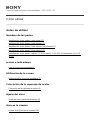 1
1
-
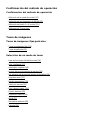 2
2
-
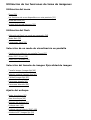 3
3
-
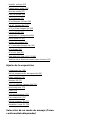 4
4
-
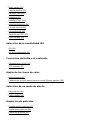 5
5
-
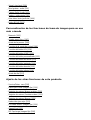 6
6
-
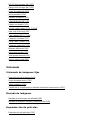 7
7
-
 8
8
-
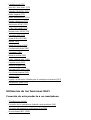 9
9
-
 10
10
-
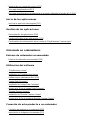 11
11
-
 12
12
-
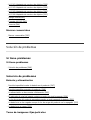 13
13
-
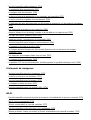 14
14
-
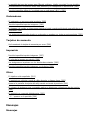 15
15
-
 16
16
-
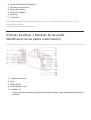 17
17
-
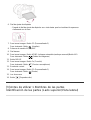 18
18
-
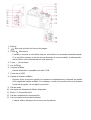 19
19
-
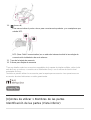 20
20
-
 21
21
-
 22
22
-
 23
23
-
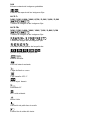 24
24
-
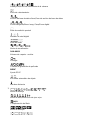 25
25
-
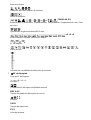 26
26
-
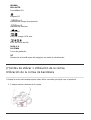 27
27
-
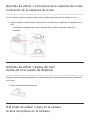 28
28
-
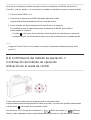 29
29
-
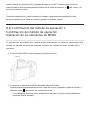 30
30
-
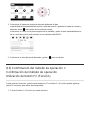 31
31
-
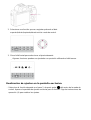 32
32
-
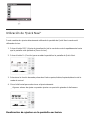 33
33
-
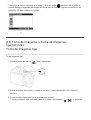 34
34
-
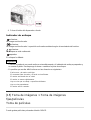 35
35
-
 36
36
-
 37
37
-
 38
38
-
 39
39
-
 40
40
-
 41
41
-
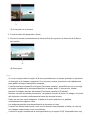 42
42
-
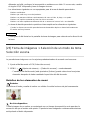 43
43
-
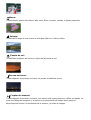 44
44
-
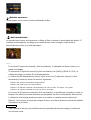 45
45
-
 46
46
-
 47
47
-
 48
48
-
 49
49
-
 50
50
-
 51
51
-
 52
52
-
 53
53
-
 54
54
-
 55
55
-
 56
56
-
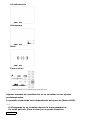 57
57
-
 58
58
-
 59
59
-
 60
60
-
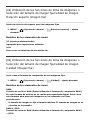 61
61
-
 62
62
-
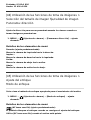 63
63
-
 64
64
-
 65
65
-
 66
66
-
 67
67
-
 68
68
-
 69
69
-
 70
70
-
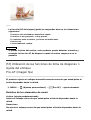 71
71
-
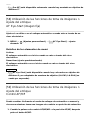 72
72
-
 73
73
-
 74
74
-
 75
75
-
 76
76
-
 77
77
-
 78
78
-
 79
79
-
 80
80
-
 81
81
-
 82
82
-
 83
83
-
 84
84
-
 85
85
-
 86
86
-
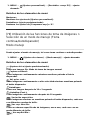 87
87
-
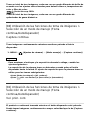 88
88
-
 89
89
-
 90
90
-
 91
91
-
 92
92
-
 93
93
-
 94
94
-
 95
95
-
 96
96
-
 97
97
-
 98
98
-
 99
99
-
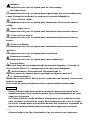 100
100
-
 101
101
-
 102
102
-
 103
103
-
 104
104
-
 105
105
-
 106
106
-
 107
107
-
 108
108
-
 109
109
-
 110
110
-
 111
111
-
 112
112
-
 113
113
-
 114
114
-
 115
115
-
 116
116
-
 117
117
-
 118
118
-
 119
119
-
 120
120
-
 121
121
-
 122
122
-
 123
123
-
 124
124
-
 125
125
-
 126
126
-
 127
127
-
 128
128
-
 129
129
-
 130
130
-
 131
131
-
 132
132
-
 133
133
-
 134
134
-
 135
135
-
 136
136
-
 137
137
-
 138
138
-
 139
139
-
 140
140
-
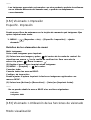 141
141
-
 142
142
-
 143
143
-
 144
144
-
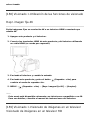 145
145
-
 146
146
-
 147
147
-
 148
148
-
 149
149
-
 150
150
-
 151
151
-
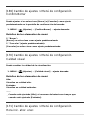 152
152
-
 153
153
-
 154
154
-
 155
155
-
 156
156
-
 157
157
-
 158
158
-
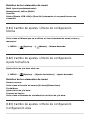 159
159
-
 160
160
-
 161
161
-
 162
162
-
 163
163
-
 164
164
-
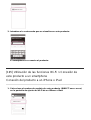 165
165
-
 166
166
-
 167
167
-
 168
168
-
 169
169
-
 170
170
-
 171
171
-
 172
172
-
 173
173
-
 174
174
-
 175
175
-
 176
176
-
 177
177
-
 178
178
-
 179
179
-
 180
180
-
 181
181
-
 182
182
-
 183
183
-
 184
184
-
 185
185
-
 186
186
-
 187
187
-
 188
188
-
 189
189
-
 190
190
-
 191
191
-
 192
192
-
 193
193
-
 194
194
-
 195
195
-
 196
196
-
 197
197
-
 198
198
-
 199
199
-
 200
200
-
 201
201
-
 202
202
-
 203
203
-
 204
204
-
 205
205
-
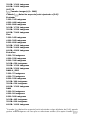 206
206
-
 207
207
-
 208
208
-
 209
209
-
 210
210
-
 211
211
-
 212
212
-
 213
213
-
 214
214
-
 215
215
-
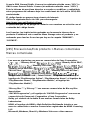 216
216
-
 217
217
-
 218
218
-
 219
219
-
 220
220
-
 221
221
-
 222
222
-
 223
223
-
 224
224
-
 225
225
-
 226
226
-
 227
227
-
 228
228
-
 229
229
-
 230
230
-
 231
231
-
 232
232
-
 233
233
-
 234
234
-
 235
235
manual ILCE 7 Manual de usuario
- Categoría
- Cuadernos
- Tipo
- Manual de usuario
Artículos relacionados
Otros documentos
-
Sony α 7 II Manual de usuario
-
Sony ILCE-5000Y Manual de usuario
-
Sony Cyber Shot DSC-RX100 M3 Manual de usuario
-
Sony Cyber Shot DSC-RX10 M2 Manual de usuario
-
Sony Cyber Shot DSC-RX100 M4 Manual de usuario
-
Sony α 6300 Manual de usuario
-
Sony Cyber Shot DSC-HX80 Manual de usuario
-
Sony Cyber Shot DSC-RX10 M3 Manual de usuario
-
Sony ILCE-6000 Manual de usuario
-
Sony ILCE-6500 El manual del propietario